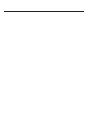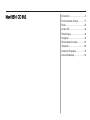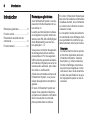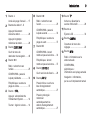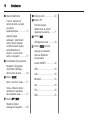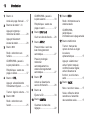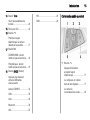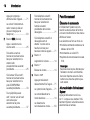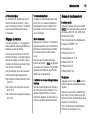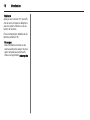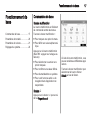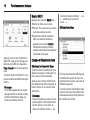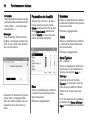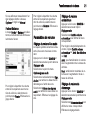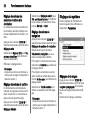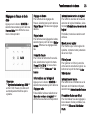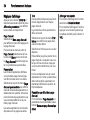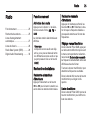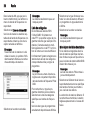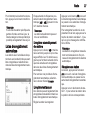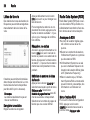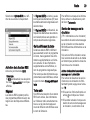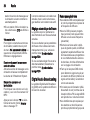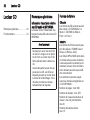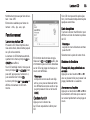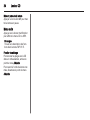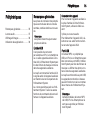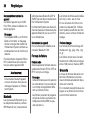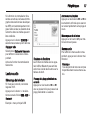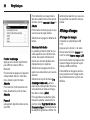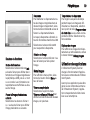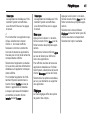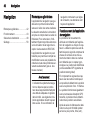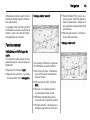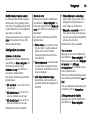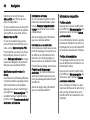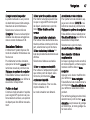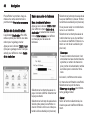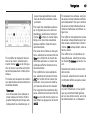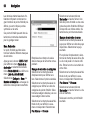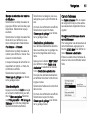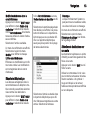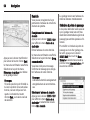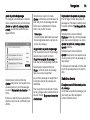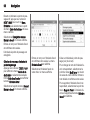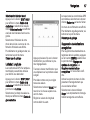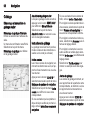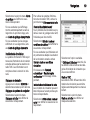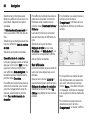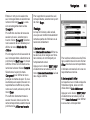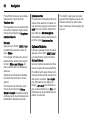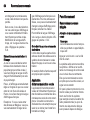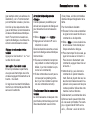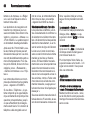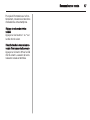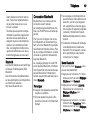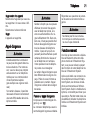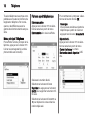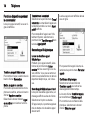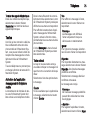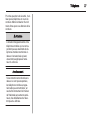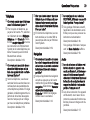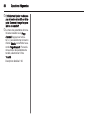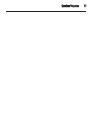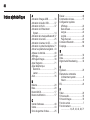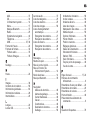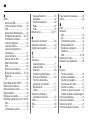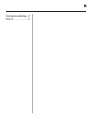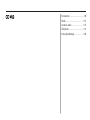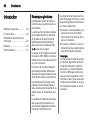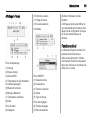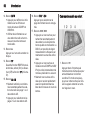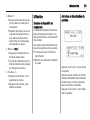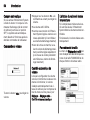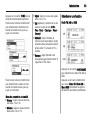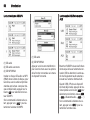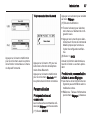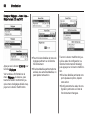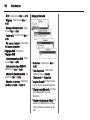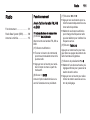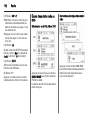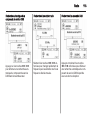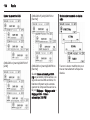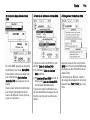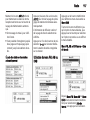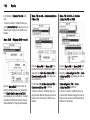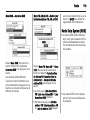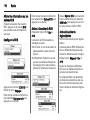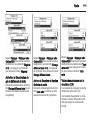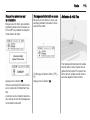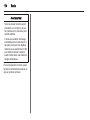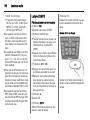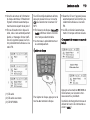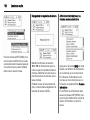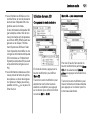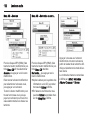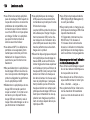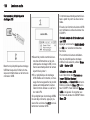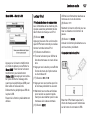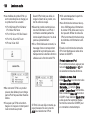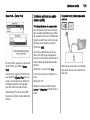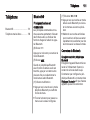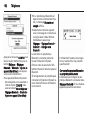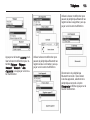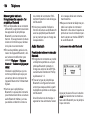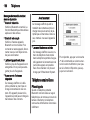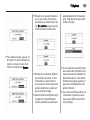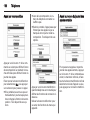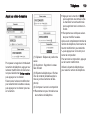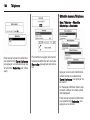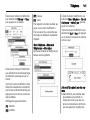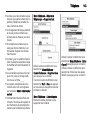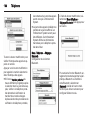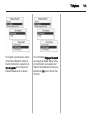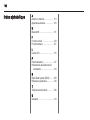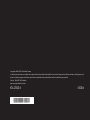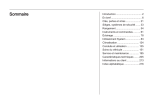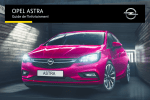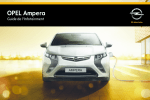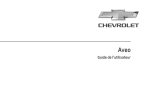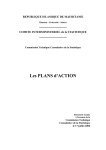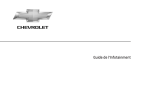Download Infotainment manual - Mokka, v.2 (rev ), fr-FR
Transcript
OPEL MOKKA Infotainment System Sommaire Navi 950 / CD 600 ......................... 5 CD 400 ......................................... 87 Navi 950 / CD 600 Introduction .................................... 6 Fonctionnement de base ............. 17 Radio ........................................... 25 Lecteur CD ................................... 32 Périphériques ............................... 35 Navigation .................................... 42 Reconnaissance vocale ............... 63 Téléphone .................................... 68 Questions fréquentes ................... 78 Index alphabétique ...................... 82 6 Introduction Introduction Remarques générales ................... 6 Fonction antivol .............................. 7 Présentation des éléments de commande ..................................... 8 Fonctionnement ........................... 14 Remarques générales Avec l'Infotainment System, vous dis‐ posez d'un infodivertissement de voi‐ ture dernier cri. La radio peut être facilement utilisée en enregistrant un grand nombre de stations radio FM, AM et DAB (Digital Audio Broadcasting) avec les bou‐ tons préréglés 1...6. Vous pouvez connecter des appareils de stockage de données externes, par exemple un iPod, des appareils USB ou d'autres appareils auxiliaires à l'Infotainment System pour servir de sources audio auxiliaires, par le biais d'un câble ou via Bluetooth. À l'aide des commandes et menus de l'Infotainment System, vous pouvez utiliser des applications smartphone agréées. En outre, l'Infotainment System est équipé d'une application téléphone qui permet une utilisation confortable et en toute sécurité de votre télé‐ phone portable dans le véhicule. En option, l'Infotainment System peut être actionné à l'aide des commandes du tableau de bord, des commandes au volant ou de la fonction de recon‐ naissance vocale. La conception étudiée des éléments de commande et les affichages clairs vous permettent de contrôler le sys‐ tème facilement et de façon intuitive. Remarque Ce manuel décrit toutes les options et fonctions disponibles des divers Infotainment Systems. Certaines descriptions, y compris celles des fonctions d'affichage et de menus, peuvent ne pas s'appliquer à votre véhicule en raison de la variante du modèle, des spécifications du pays, de l'équipement spécial ou des ac‐ cessoires. Introduction Remarques importantes concernant l'utilisation et la sécurité routière 9 Attention L'Infotainment System doit être utilisé de sorte que le véhicule puisse toujours être conduit sans danger. En cas de doute, arrêtez le véhicule et manipulez l'Infotain‐ ment System tant que le véhicule se trouve à l'arrêt. 9 Attention L'utilisation du système de naviga‐ tion ne dispense pas le conduc‐ teur de sa responsabilité d'adopter une attitude adéquate et vigilante dans le trafic. La réglementation relative à la circulation doit tou‐ jours être respectée. N'effectuer la saisie d'informations (une adresse par ex.) que lorsque le véhicule est à l'arrêt. Si une instruction de navigation va à l'encontre du code de la route, le code de la route doit toujours être respecté. 9 Attention Dans certaines régions, les rues à sens unique et des zones piéton‐ nes ne sont pas mentionnées sur la carte du système de navigation. Dans de telles régions, le système peut émettre un avertissement qui devra être confirmé. Vous devez alors accorder une attention parti‐ culière aux rues à sens unique, aux routes et aux accès qu'il ne vous est pas permis d'emprunter. Réception radio La réception radio peut entraîner des sifflements, des bruits, des distor‐ sions acoustiques ou une absence de réception dus à : 7 ■ des variations de distance par rap‐ port à l'émetteur ; ■ une réception multivoie par ré‐ flexions ; ■ des effets d'écran. Fonction antivol L'Infotainment System est équipé d'un système de sécurité électroni‐ que servant d'antivol. Grâce à cette protection, l'Infotain‐ ment System fonctionne uniquement dans votre véhicule et n'est d'aucune utilité pour un voleur. 8 Introduction Présentation des éléments de commande Navi 950 Introduction 1 Bouton ; 2 Bouton u 10 Bouton TP Accès à la page d'accueil ..... 17 Boutons de station 1...6 Radio : rechercher vers l’avant .................................... 25 Appuyer brièvement : écouter la station .................. 28 CD/MP3/WMA : passer à la piste suivante .................... 33 Activer ou désactiver le service d'infos trafic .............. 28 11 Bouton d 3 Appuyer longtemps : mémoriser la station .............. 28 Bouton DEST / NAV Périphériques : sauter une plage en avant ...................... 37 Bouton T 4 Ouvrir le menu de destination de navigation ...... 48 Bouton s 5 6 9 7 CD/MP3/WMA : lancer/ mettre en pause la lecture .... 33 Radio : rechercher vers l’arrière .................................. 25 8 Périphériques : lancer/ mettre en pause la lecture .... 37 Bouton FAV 1-2-3 CD/MP3/WMA : passer à la piste précédente ............... 33 9 Ouvrir une liste de favoris ..... 28 Bouton AS 1-2 Périphériques : sauter une plage en arrière ..................... 37 Bouton m VOL Pression brève : ouvrir une liste d'enregistrement automatique .......................... 27 Appuyer : allumer/éteindre l’Infotainment System ............ 14 Pression prolongée : mémoriser automatiquement les stations d'enregistrement automatique .......................... 27 Tourner : régler le volume ..... 14 Éjecter le CD ......................... 33 12 Bouton CONFIG Ouverture du menu des réglages ................................ 22 13 Bouton INFO Radio : informations sur la station actuelle CD/MP3/WMA, périphériques : informations sur la plage actuelle Navigation : informations, par ex. sur l'emplacement actuel 10 Introduction 14 Bouton multifonction Tourner : marquer les options de menu ou régler les valeurs alphanumériques ................. 17 Appuyer (bague extérieure) : sélectionner/ activer l'option marquée ; confirmer la valeur réglée ; activer/désactiver la fonction ; ouvrir le menu audio ou navigation ............... 17 15 Commutateur à huit positions Navigation : faire glisser une fenêtre d’affichage dans la zone de carte ........... 43 16 Bouton BACK Menu : recul d’un niveau ....... 17 Saisie : effacer le dernier caractère ou l’ensemble des caractères saisis ............ 17 17 Bouton RPT / NAV Répéter le dernier message de navigation ......... 58 18 Fente pour CD ...................... 33 19 Bouton O Prendre un appel téléphonique ou activer/ désactiver la sourdine ........... 71 20 Bouton NAV Affichage de la carte ............ 43 21 Bouton SRCE (Source) Appuyez pour basculer entre les différentes sources audio Lecteur CD/MP3 ................... 32 USB ....................................... 35 AUX ....................................... 35 Bluetooth ............................... 35 AM ......................................... 25 FM ......................................... 25 DAB ....................................... 25 Introduction CD 600 11 12 Introduction 1 Bouton ; 2 Accès à la page d'accueil ..... 17 Boutons de station 1...6 Appuyer longtemps : mémoriser la station .............. 28 3 Appuyer brièvement : écouter la station .................. 28 Bouton s CD/MP3/WMA : passer à la piste suivante .................... 33 6 Périphériques : sauter une plage en avant ...................... 37 Bouton FAV 1-2-3 7 Ouvrir une liste de favoris ..... 28 Bouton AS 1-2 Pression brève : ouvrir une liste d'enregistrement automatique .......................... 27 Radio : rechercher vers l’arrière .................................. 25 8 Pression prolongée : mémoriser automatiquement les stations d'enregistrement automatique .......................... 27 Bouton TP 9 Activer ou désactiver le service d'infos trafic .............. 28 Bouton d CD/MP3/WMA : passer à la piste précédente ............... 33 4 Périphériques : sauter une plage en arrière ..................... 37 Bouton m VOL Appuyer : allumer/éteindre l’Infotainment System ............ 14 5 Tourner : régler le volume ..... 14 Bouton u Radio : rechercher vers l’avant .................................... 25 Éjecter le CD ......................... 33 10 Bouton CONFIG Ouverture du menu des réglages ................................ 22 11 Bouton INFO Radio : informations sur la station actuelle CD/MP3/WMA, périphériques : informations sur la plage actuelle 12 Bouton multifonction Tourner : marquer les options de menu ou régler les valeurs alphanumériques ................. 17 Appuyer : sélectionner / activer l'option marquée ; confirmer la valeur réglée ; activer/ désactiver la fonction ; ouvrir le menu audio ..................................... 17 13 Bouton BACK Menu : recul d’un niveau ....... 17 Saisie : effacer le dernier caractère ou l’ensemble des caractères saisis ............ 17 Introduction 14 Bouton Tone FM ......................................... 25 Ouvrir les paramètres de tonalité .................................. 20 15 Fente pour CD ...................... 33 16 Bouton O DAB ....................................... 25 13 Commandes audio au volant Prendre un appel téléphonique ou activer/ désactiver la sourdine ........... 71 17 Bouton T CD/MP3/WMA : lancer/ mettre en pause la lecture .... 33 Périphériques : lancer/ mettre en pause la lecture .... 37 18 Bouton SRCE (Source) Appuyez pour basculer entre les différentes sources audio Lecteur CD/MP3 ................... 32 USB ....................................... 35 AUX ....................................... 35 Bluetooth ............................... 35 AM ......................................... 25 1 Bouton qw Appuyer brièvement : accepter l'appel téléphonique ......................... 71 ou composer un numéro dans la liste d'appels ............. 71 ou activer la reconnaissance vocale ......... 63 14 Introduction Appuyer longtemps : afficher la liste d'appels ......... 71 2 Si le téléphone est actif : tourner vers le haut/vers le bas pour sélectionner l'entrée suivante/ précédente dans la liste des appels ............................. 71 ou activer l'intercommuni‐ cation vocale (si elle est prise en charge par le téléphone) ............................. 63 Bouton SRC (Source) 3 Si le téléphone est actif et des appels sont en attente : tourner vers le haut/vers le bas pour basculer entre les appels ...... 71 Bouton w 4 Augmenter le volume ............ 14 Bouton ─ 5 Baisser le volume .................. 14 Bouton xn Appui : sélectionner la source audio ......................... 25 Si la radio est active : tourner vers le haut/vers le bas pour sélectionner la station radio préselectionnée suivante/ précédente ............................ 25 Si le lecteur CD est actif : tourner vers le haut/vers le bas pour sélectionner la piste CD/MP3/WMA suivante/précédente ............. 33 Si un périphérique est actif : tourner vers le haut/ vers le bas pour sélectionner la piste suivante/précédente ............. 37 Appuyer brièvement : refuser/mettre fin à l'appel .... 71 ou quitter la liste d'appels ..... 71 ou activer/désactiver le mode silencieux .................... 14 ou désactiver la reconnaissance vocale ......... 63 Fonctionnement Éléments de commande L'Infotainment System est com‐ mandé via des touches de fonction, un bouton multifonction et des menus affichés à l'écran. Les sélections se font au choix via : ■ l'unité de commande centrale sur le tableau de bord 3 8 ■ commandes au volant 3 8 ■ système de reconnaissance vocale 3 63. Remarque Seuls les voies les plus directes pour l'utilisation du menu sont décrites dans les chapitres suivants. Dans certains cas, d'autres options peu‐ vent exister. Allumer/éteindre l'Infotainment System Appuyez brièvement sur le bou‐ ton X. Lorsque vous allumez l'Info‐ tainment System, la dernière source sélectionnée est activée. Introduction Arrêt automatique Si l'Infotainment System est mis en marche à l'aide du bouton X alors que le contact est coupé, il s'arrête à nouveau automatiquement après 10 minutes. Volume automatique Lorsque le volume automatique est activé 3 21, le volume s'adapte au‐ tomatiquement pour compenser le bruit de la route et du vent lorsque vous conduisez. Réglage du volume Mode silencieux Appuyez sur le bouton O (pendant quelques secondes, si le portail du té‐ léphone est disponible) pour mettre les sources audio en mode silen‐ cieux. Pour annuler le mode silencieux, tournez le bouton X VOL ou appuyez à nouveau sur le bouton O (pendant quelques secondes si un portail de téléphone est disponible). Tournez le bouton X. Le réglage ac‐ tuel est affiché dans une fenêtre con‐ textuelle au bas de l'écran. Lors de la mise en marche de l'Info‐ tainment System, le volume réglé en dernier est utilisé, à condition que le volume soit inférieur au volume maxi‐ mal de mise en marche. Les paramètres de volume suivants peuvent être réglés séparément : ■ le volume de mise en marche maxi‐ mal 3 21 ■ le volume des annonces de circu‐ lation 3 21 ■ le volume des message de naviga‐ tion 3 43. Limitation du volume à températures élevées Quand les températures à l'intérieur du véhicule sont très élevées, l'Info‐ tainment System limite le volume maximum réglable. Si nécessaire, le volume est réduit automatiquement. 15 Modes de fonctionnement Lecteurs audio Appuyez plusieurs fois sur le bouton SRCE pour basculer entre les menus principaux AM, FM, CD, USB, AUX, Bluetooth ou DAB. Pour des descriptions détaillées de : ■ Lecteur CD/MP3 3 32 ■ Port USB 3 35 ■ Entrée AUX 3 35 ■ Audio Bluetooth 3 35 ■ Radio AM 3 25 ■ Radio FM 3 25 ■ Radio DAB 3 30. Navigation Appuyez sur le bouton NAV pour af‐ ficher la carte de l'application de na‐ vigation. Appuyez sur le bouton multifonction pour ouvrir un sous-menu avec des options d'entrée de destinations et de structure d'un itinéraire. Pour une description détaillée des fonctions de navigation 3 42. 16 Introduction Téléphone Appuyez sur le bouton O pour affi‐ cher le menu principal du téléphone avec les options d'entrée ou de sé‐ lection de numéros. Pour une description détaillée du té‐ léphone portable 3 68. Remarque Des informations courtes sur les sources audio et la session de navi‐ gation actuelle peuvent être affi‐ chées via l'application Infos rapides. Fonctionnement de base Fonctionnement de base Commandes de base .................. 17 Paramètres de tonalité ................ 20 Paramètres de volume ................. 21 Réglages du système .................. 22 17 Commandes de base Bouton multifonction Le bouton multifonction est l'élément de commande central des menus. Tournez le bouton multifonction : ■ Pour marquer une option de menu. ■ Pour définir une valeur alphanumé‐ rique. Appuyer sur le bouton multifonction (Navi 950 : appuyer sur la bague ex‐ térieure) : ■ Pour sélectionner ou activer une option marquée. ■ Pour confirmer une valeur définie. ■ Pour allumer/éteindre un système. ■ Pour ouvrir le menu audio ou de navigation dans l'application cor‐ respondante. Bouton ; Appuyez sur le bouton ; pour accé‐ der au Page d'accueil. À l'aide du bouton multifonction, vous pouvez accéder aux différentes appli‐ cations. Tournez le bouton multifonction pour sélectionner le bouton d'écran Détails au bas de l'écran. 18 Fonctionnement de base Bouton BACK Appuyer sur le bouton multifonction (Navi 950 : appuyer sur la bague ex‐ térieure) pour afficher la deuxième Page d'accueil avec d'autres applica‐ tions. À l'aide du bouton multifonction, vous pouvez accéder aux différentes appli‐ cations. Remarque On accède également à la plupart des applications ou des menus d'ap‐ plications directement grâce aux boutons du tableau de bord. Appuyez sur le bouton BACK pour : ■ Quitter un menu ou un écran. ■ Revenir d'un sous-menu au niveau de menu supérieur suivant. ■ Supprimer le dernier caractère dans une série de caractères. Appuyez sur le bouton BACK et maintenez-le enfoncé pendant quelques secondes pour supprimer l'ensemble de la saisie. lectionnez le bouton d'écran ... » ou « ...sélectionnez le point de menu ... ». Défilement des listes Exemple d'utilisation de menu Sélection d'un élément de l'écran Tournez le bouton multifonction pour déplacer le curseur (= arrière-plan co‐ loré) jusqu'à l'option souhaitée. Appuyez sur le bouton multifonction pour sélectionner l'icône marquée, le bouton d'écran ou le point de menu sélectionné. Remarque Dans les chapitres suivants, les éta‐ pes de sélection et d'activation d'un bouton d'écran ou d'un point de menu sont décrites comme « ...sé‐ Si l'écran ne permet pas l'affichage de l'ensemble des points de menu dis‐ ponibles dans une liste, une barre de défilement apparaît. Tournez le bouton multifonction dans le sens horaire pour faire défiler vers le bas et dans le sens antihoraire pour faire défiler vers le haut. Fonctionnement de base Remarque Dans les chapitres suivants, les éta‐ pes de défilement d'une liste sont décrites comme « ...faites défiler jus‐ qu'au point de menu... ». Réglage d'un paramètre Tournez le bouton multifonction pour modifier la valeur actuelle du paramè‐ tre. Appuyez sur le bouton multifonction pour confirmer la valeur définie. 19 Remarque Dans les chapitres suivants, les éta‐ pes du réglage d'un paramètre sont décrites comme « ...réglez le para‐ mètre... ». Remarque Dans les chapitres suivants, les éta‐ pes d'activation d'un point de menu sont décrites comme « ...activez le point de menu... ». Activation d'un point de menu Tournez le bouton multifonction pour déplacer le curseur (= arrière-plan co‐ loré) jusqu'à l'option souhaitée. Appuyez sur le bouton multifonction pour activer le point de menu. Une coche ou un point apparaît dans la boîte ou la bague à côté du point de menu correspondant. Saisir une série de caractères Tournez le bouton multifonction pour sélectionner le caractère souhaité. Appuyez sur le bouton multifonction pour saisir le caractère correspon‐ dant dans le champ de saisie en haut de l'écran. Utilisez le bouton Supprimer ou le bouton BACK pour effacer le dernier caractère de la série de caractères. Un appui plus prolongé du bouton BACK efface l’ensemble de la saisie. Appuyez sur le bouton multifonction pour confirmer le caractère sélec‐ tionné. 20 Fonctionnement de base Remarque Dans les chapitres suivants, les éta‐ pes de sasie des caractères sont dé‐ crites comme « ...entrez les carac‐ tères désirés... ». Messages Avant l'exécution d'une fonction du système, un message est parfois af‐ fiché. Si vous y êtes invité, sélection‐ nez l'une des options. Paramètres de tonalité Appuyez sur le bouton ; et sélec‐ tionnez ensuite le bouton d'écran Détails au bas de l'écran. Sur le deux‐ ième Page d'accueil, sélectionnez l'icône Tonalité. Le menu des para‐ mètres de tonalité est affiché. Moyennes Utilisez ce paramètre pour améliorer ou atténuer les fréquences moyennes de la source audio. Effectuez le réglage désiré. Treble Utilisez ce paramètre pour améliorer ou atténuer les hautes fréquences des sources audio. Effectuez le réglage désiré. Mode Égaliseur Bass La sélection et l'activation d'un bouton d'écran dans un message s'effec‐ tuent de la même manière que pour la sélection d'une option dans un menu. Utilisez ce paramètre pour améliorer ou atténuer les basses fréquences des sources audio. Effectuez le réglage désiré. (EQ : égaliseur) Utilisez ce réglage pour optimiser la tonalité pour un style particulier de musique, par exemple Rock ou Classique. Sélectionnez le point de menu Égaliseur. Un sous-menu avec des styles de sons prédéfinis s'affiche. Sélectionnez le style sonore sou‐ haité. Si l'un des styles de sons prédéfinis est sélectionné, Graves, Médium et Aigus sont préréglés par le système. Fonctionnement de base Si vous effectuez manuellement l'un des réglages décrits ci-dessus, Égaliseur et réglé sur Manuel. Fade et Balance Lorsque Fondu ou Balance est sélec‐ tionné, une illustration est affichée sur la droite de l'écran. Pour régler la répartition du volume entre les haut-parleurs gauche et droit du véhicule, sélectionnez le point de menu Balance. Effectuez le réglage désiré. Paramètres de volume Réglage du volume Cue audio Pour régler la répartition du volume entre les haut-parleurs avant et ar‐ rière du véhicule, sélectionnez le point de menu Fondu. Effectuez le ré‐ glage désiré. Lorsque le système est activé ou dés‐ activé, des sons musicaux s'enten‐ dent. Appuyez sur le bouton CONFIG et sélectionnez ensuite le point de menu Réglages radio. Sélectionnez le point de menu Options signaux audio. Sélectionnez ou désélectionnez Sign. Audios pour activer ou désactiver le démarrage ou l'arrêt des sons. Sélectionner Volume des signaux audio pour afficher le sous-menu cor‐ respondant. Effectuez le réglage dé‐ siré. 21 Réglage du volume automatique Appuyez sur le bouton CONFIG et sélectionnez ensuite l'option Réglages radio. Sélectionnez Contrôle volume automatique pour afficher le menu correspondant. Pour régler le degré d'adaptation du volume, réglez Contrôle volume automatique sur Arrêt, Bas, Médium ou Haut. Arrêt : pas d'amélioration du volume avec l'augmentation de la vitesse du véhicule. Haut : amélioration maximale du vo‐ lume avec l'augmentation de la vi‐ tesse du véhicule. Réglage du volume de démarrage Appuyez sur le bouton CONFIG et sélectionnez ensuite le point de menu Réglages radio. Sélectionnez Volume de départ pour afficher le menu correspondant. Effectuez le réglage désiré. 22 Fonctionnement de base Réglage du volume des annonces relatives à la circulation Le volume des annonces relatives à la circulation peut être préréglé à un niveau indépendant du volume « nor‐ mal ». Appuyez sur le bouton CONFIG et sélectionnez ensuite le point de menu Réglages radio. Sélectionnez Options RDS, puis Vol. annonce circulation pour afficher le menu correspondant. Effectuez le réglage désiré. Remarque Lorsqu'une annonce est donnée, le volume peut se régler simplement à l'aide du bouton m. Réglage du volume du carillon En actionnant les commandes du véhicule, des signaux sonores confir‐ ment vos actions. Le volume des si‐ gnaux sonores peut être réglé. Appuyez sur le bouton CONFIG et sélectionnez ensuite le point de menu Réglages véhicule. Sélectionnez Réglages confort, puis Vol. avertissemt sonore pour afficher le sous-menu correspondant. Sélec‐ tionnez Normal ou Haut. Réglage du volume de navigation Appuyez sur le bouton CONFIG et sélectionnez ensuite le point de menu Réglages du système de navigation. Sélectionnez le point de menu Volume de la navigation. Le sousmenu correspondant s'affiche. Pour régler le volume des annonces, sélectionnez Annonce, puis effectuez le réglage désiré. Pour régler le volume de la source audio audible en arrière-plan, sélec‐ tionnez Arrière-plan, puis effectuez le réglage désiré. Sélectionnez Test du volume pour obtenir un exemple audio des régla‐ ges. Remarque Lorsqu'une annonce est donnée, le volume peut se régler simplement à l'aide du bouton m. Réglages du système Divers réglages de l'Infotainment System peuvent être effectués via l'application Paramètres. Réglages de la langue Appuyez sur le bouton CONFIG et sélectionnez ensuite le point de menu Langues (Languages). Une liste de toutes les langues disponibles s'affi‐ che. Sélectionner la langue souhaitée. Fonctionnement de base Réglages de l'heure et de la date Appuyez sur le bouton CONFIG et sélectionnez ensuite le point de menu Heure et date pour afficher le sousmenu correspondant. Réglage de l'heure Pour effectuer les réglages de l'heure, sélectionnez le point de menu Régler l'heure. Effectuez les réglages désirés. Régler la date Pour effectuer les réglages de la date, sélectionnez le point de menu Régler la date. Effectuez les réglages dési‐ rés. Format de l'heure Pour choisir le format de l'heure dé‐ siré, sélectionnez le point de menu Format 12 h / 24 h. Un sous-menu s'affiche. Activer 12 heures ou 24 heures. Remarque Si Synchronisation horloge RDS est activé 3 28, l'heure et la date sont automatiquement définies par le système. Informations sur le logiciel Appuyez sur le bouton CONFIG et sélectionnez ensuite le point de menu Réglages radio. Faites défiler la liste et sélectionnez Menu des versions du logiciel pour afficher le sous-menu correspondant. 23 Informations de version du logiciel Pour afficher une liste de toutes les versions de logiciel installées, sélec‐ tionnez Informations sur la version du logiciel. Par défaut, toutes les versions sont activées. Mise à jour du logiciel Pour mettre à jour votre logiciel de système, contactez votre partenaire de service Opel. Fichier journal Pour générer un fichier journal de votre version actuelle du logiciel, sé‐ lectionnez le point de menu Créer fichier journal. Informations de licence Pour afficher les informations sur le fabricant de l'Infotainment System, sélectionnez Informations de licence. Paramètres d'usine par défaut Pour réinitialiser tous les réglages à leurs valeurs d'usine par défaut, sé‐ lectionnez Effacer et Reinitialiser Radio. 24 Fonctionnement de base Réglages d'affichage Appuyez sur le bouton CONFIG et sélectionnez ensuite le point de menu Afficher les paramètres pour afficher le sous-menu correspondant. Page d'accueil Sélectionnez Menu page d'accueil pour afficher le menu des réglages de la page d'accueil. Pour accéder au menu à partir du Page d'accueil, sélectionnez le bou‐ ton d'écran Menu au bas de l'écran. Le Page d'accueil peut être réglé se‐ lon vos préférences personnelles. Personnaliser Les icônes d'applications affichées sur la première page d'accueil peu‐ vent être choisies selon vos désirs. Sélectionnez le point de menu Page d'accueil personnalisée pour afficher une liste de toutes les applications in‐ stallées dans le système. Activez les points de menu des applications que vous souhaitez afficher sur la pre‐ mière page d'accueil. Les autres applications sont ensuite disposées sur les pages suivantes. Trier Il est possible de disposer jusqu'à huit icônes d'applications sur chaque page d'accueil. La position des icônes peut être mo‐ difiée au besoin. Sélectionnez le point de menu Trier icônes pour afficher les pages d'ac‐ cueil en mode édition. Sélectionnez l'icône que vous voulez déplacer. Faites défiler jusqu'à la position de la page d'accueil sur laquelle vous vou‐ lez que l'icône soit située. Appuyez sur le bouton multifonction pour con‐ firmer. L'icône est déplacée vers le nouvel emplacement. L'icône qui était située dans cette position auparavant est maintenant affichée à la position de l'icône déplacée. Paramètres par défaut de la page d'accueil Pour réinitialiser Page d'accueil aux paramètres d'usine par défaut, sélec‐ tionnez Restaurer page d'accueil par défaut. Affichage hors fonction Pour mettre l'affichage hors fonction, sélectionnez Desactiver écran. Pour remettre l'affichage en fonction, appuyez sur un bouton quelconque du tableau de bord (sauf le bouton m VOL). Radio Radio Fonctionnement Activation de la radio Fonctionnement ........................... 25 Recherche de stations ................. 25 Listes d’enregistrement automatique ................................. 27 Listes de favoris ........................... 28 Radio Data System (RDS) ........... 28 Digital Audio Broadcasting .......... 30 Appuyez sur le bouton ; et sélec‐ tionnez ensuite l'icône AM, FM ou DAB. La dernière station sélectionnée est affichée. Remarque Lorsqu'une source audio est déjà active, vous pouvez basculer entre les différentes sources audio en ap‐ puyant plusieurs fois sur le bouton SRCE. Recherche de stations Recherche automatique d'émetteurs Appuyer brièvement sur le bouton t ou v pour écouter la station sui‐ vante dans les stations mémorisées. 25 Recherche manuelle d'émetteurs Appuyez et maintenez enfoncé les boutons t ou v. Relâchez le bou‐ ton lorsque la fréquence désirée a presque été atteinte sur l'écran des fréquences. Réglage manuel de station Dans la bande FM et DAB, appuyez sur le bouton multifonction pour ouvrir le menu correspondant et sélection‐ nez ensuite Syntonisation manuelle. La fréquence actuellement active est affichée au bas de l'écran. Tournez le bouton multifonction pour atteindre la fréquence souhaitée. Dans la bande AM, tournez le bouton multifonction pour régler la fré‐ quence. Listes de stations Dans la bande FM et DAB, tournez le bouton multifonction pour afficher la liste des stations. 26 Radio Dans la bande AM, appuyez sur le bouton multifonction pour afficher le menu de bande de fréquences cor‐ respondant. Sélectionnez Liste de stations AM. Une liste de toutes les stations cap‐ tables de la bande de fréquences cor‐ respondante et dans la zone de ré‐ ception actuelle est affichée. Remarque Si aucune liste de stations n'a été créée à l'avance, le système d'info‐ divertissement effectue une recher‐ che automatique de stations. Remarque La station actuellement reçue est marquée par i. Liste de catégories De nombreuses stations RDS 3 28 et DAB 3 30 émettent un code PTY qui spécifie le type de pro‐ gramme transmis (par exemple infor‐ mations). Certaines stations modi‐ fient également le code PTY en fonc‐ tion du contenu en cours de diffusion. L'Infotainment System enregistre ces stations dans la liste des catégories correspondantes triée par type de programme. Remarque Le point de sous-menu liste de ca‐ tégories est uniquement disponible dans les bandes de fréquence FM et DAB. Sélectionnez la station souhaitée. Pour rechercher un type de pro‐ gramme déterminé par les stations, sélectionnez la liste de catégories spécifique aux bandes de fréquen‐ ces. Une liste des types de programmes actuellement disponibles est affichée. Sélectionnez le type d'émission sou‐ haité. Une liste de stations diffusant un programme du type sélectionné s'affiche. Sélectionnez la station souhaitée. Remarque La station actuellement reçue est marquée par i. Mise à jour des listes de stations Si les stations enregistrées dans la liste de stations spécifique des ban‐ des d'ondes ne peuvent plus être re‐ çues, les listes de stations AM et DAB doivent être mises à jour. Remarque La liste des stations FM est mise à jour automatiquement. Sélectionnez l'élément de la liste cor‐ respondante dans le menu spécifique des bandes d'ondes pour mettre à jour une liste des stations. La recherche de stations démarre. Si la recherche est terminée, la station réglée auparavant est à nouveau dif‐ fusée. Radio Pour interrompre la recherche de sta‐ tion, appuyez sur le bouton multifonc‐ tion. Remarque Si une liste de station spécifique de gamme d'ondes est mise à jour, la liste de catégorie correspondante (si possible) est également mise à jour. Listes d’enregistrement automatique Les stations avec la meilleure récep‐ tion dans une bande d'ondes peuvent être enregistrées et sélectionnées dans les listes d’enregistrement auto‐ matique. Chaque bande de fréquences pos‐ sède 2 listes d'enregistrement auto‐ matique (AS 1, AS 2) pouvant conte‐ nir 6 stations chacune. Remarque La station actuellement reçue est mise en surbrillance. Enregistrer automatiquement des stations Appuyez sur le bouton AS et mainte‐ nez-le enfoncé jusqu'à ce qu'un mes‐ sage s'affiche. Les 12 stations au si‐ gnal le plus fort dans la bande de fré‐ quences actuelle sont enregistrées dans les deux listes d'enregistrement automatique. Pour annuler une procédure d'enre‐ gistrement automatique, sélection‐ nez le bouton d'écran Annuler. Enregistrement manuel Des stations peuvent également être enregistrées manuellement dans les listes d'enregistrement automatique. Réglez la station à enregistrer. 27 Appuyez sur le bouton AS pour ouvrir la liste d'enregistrement automatique ou passer à une autre liste d'enregis‐ trement automatique. Pour enregistrer la station à un em‐ placement de la liste, appuyez sur la touche de station souhaitée 1...6 jus‐ qu'à ce qu'un message de confirma‐ tion s'affiche. Remarque Les stations enregistrées manuelle‐ ment sont écrasées lors d'un pro‐ cessus d'enregistrement de stations automatique. Récupérer une station Au besoin, appuyez sur le bouton AS pour ouvrir une liste d'enregistre‐ ment automatique ou passer à une autre liste d'enregistrement automati‐ que. Appuyez sur un des boutons de sta‐ tion 1...6 pour activer la station dans la position de liste correspondante. 28 Radio Listes de favoris Des stations de toutes les bandes de fréquences peuvent être enregistrées manuellement dans les listes de fa‐ voris. Appuyez brièvement sur le bouton FAV pour ouvrir ou pour changer une liste de favoris. Pour enregistrer la station à un em‐ placement de la liste, appuyez sur la touche de station souhaitée 1...6 jus‐ qu'à ce qu'un message de confirma‐ tion s'affiche. Récupérer une station Au besoin, appuyer brièvement sur le bouton FAV pour ouvrir une liste de favoris ou passer à une autre liste de favoris. Appuyez sur l'un des boutons de station 1...6 pour activer la station mémorisée à l'emplacement corres‐ pondant. 6 stations peuvent être mémorisées dans chaque liste de favoris. Le nom‐ bre de listes de favoris disponibles peut être défini (voir ci-dessous). Remarque La station actuellement reçue est mise en surbrillance. Enregistrer une station Réglez la station à enregistrer. Définition du nombre de listes de favoris Appuyez sur le bouton CONFIG et sélectionnez ensuite le point de menu Réglages radio. Sélectionner Nombre de pages favorites pour affi‐ cher le sous-menu correspondant. Sélectionnez le nombre de pages de favoris que vous voulez afficher. Radio Data System (RDS) Radio Data System (RDS) est un ser‐ vice des stations FM qui facilite con‐ sidérablement la recherche d'une sta‐ tion donnée et sa bonne réception. Avantages du RDS ■ Le nom de la station réglée appa‐ raît à l'écran au lieu de sa fré‐ quence. ■ Durant une recherche de stations, l'Infotainment System ne syntonise que des stations RDS. ■ L'Infotainment System ne se cale que sur la meilleure fréquence de réception de la station définie grâce à AF (Alternative Frequency). ■ Selon la station reçue, l'Infotain‐ ment System affiche un texte radio pouvant contenir, par exemple, des informations sur l'émission en cours. Menu d'options RDS Pour ouvrir le menu de configuration RDS, appuyez sur le bouton CONFIG et sélectionnez ensuite le point de menu Réglages radio. Radio Sélectionner Options RDS pour affi‐ cher le sous-menu correspondant. Si Régional (RÉG) est activé, seules les fréquences alternatives (AF) avec les mêmes émissions régionales sont sélectionnées. Si Régional (RÉG) est désactivé, les fréquences alternatives des stations sont sélectionnées sans prendre en compte les émissions régionales. Gel du défilement du texte Activation de la fonction RDS Activez le point de menu RDS. Remarque Si RDS est désactivé, tous les points du menu Options RDS ne sont pas affichés. Régional Les stations RDS émettent parfois des programmes différents selon les régions sur des fréquences différen‐ tes. Certaines stations RDS n'affichent pas seulement le nom du programme à l'écran, mais également des infor‐ mations supplémentaires sur l'émis‐ sion actuelle. Si des informations supplémentaires sont affichées, le nom du programme n'apparaît pas. Pour éviter que des informations sup‐ plémentaires soient affichées, activez le point de menu Blocage défilement texte. Texte radio Si le RDS et la réception d'une station RDS sont activés, des informations sur l'émission radio actuellement ac‐ tive ou sur la piste de musique en cours de diffusion sont affichées sous le nom de l'émission. 29 Pour afficher ou masquer les informa‐ tions, activez ou désactivez le point de menu Texte radio. Service de messages sur la circulation (TP = Informations sur la circulation) Les stations de service de messages sur la circulation sont des stations RDS diffusant des informations sur la circulation. Si le service d'infos circulation est ac‐ tivé, la lecture de la radio ou du média est interrompue pendant la durée de l'annonce sur la circulation. Activer et désactiver le service de messages sur la circulation Pour activer et désactiver le service d'annonces de circulation de l'Info‐ tainment System, appuyez sur le bou‐ ton TP. ■ Si le service d'infos trafic radio est activé, [ ] est indiqué sur l'écran. ■ Si la station actuelle n'est pas une station de service de messages sur la circulation, la recherche de la 30 Radio station de service de messages sur la circulation suivante commence automatiquement. ■ Si une station d'infos circulation ra‐ dio a été trouvée, [TP] est affiché à l'écran. Volume du trafic Pour régler le volume des annonces de circulation, sélectionnez le point de menu Vol. annonce circulation. Le sous-menu correspondant s'affiche. Effectuez le réglage désiré. Ecouter uniquement les annonces sur la circulation Activez le service de messages sur la circulation et baissez complètement le volume de l'Infotainment System. Bloquer les annonces sur la circulation Pour bloquer une annonce sur la cir‐ culation, p. ex. lors d'une lecture CD/ MP3 : Appuyez sur le bouton TP ou sélec‐ tionnez le bouton d'écran Annuler dans le message TP. L'annonce relative à la circulation est annulée, mais le service de messa‐ ges relatifs à la circulation reste actif. Réglage automatique de l'heure Le système reçoit en permanence des informations sur l'heure et la date actuelles. Si vous souhaitez que les paramètres de l'heure et de la date soient auto‐ matiquement mis à jour, activez le point de menu Synchronisation horloge RDS. Si vous souhaitez régler l'heure et la date manuellement, désactivez le point de menu Synchronisation horloge RDS. Digital Audio Broadcasting Le système Digital Audio Broadcast‐ ing (DAB) est un système de diffusion innovant et universel. Remarques générales ■ Les stations DAB sont repérées par le nom du programme à la place de la fréquence de diffusion. ■ Avec le DAB, plusieurs program‐ mes (services) radio peuvent être diffusés sur une seule fréquence (ensemble). ■ Outre les services audio numéri‐ ques de grande qualité, le DAB est également capable de diffuser des données relatives aux programmes et une multitude d'autres services de données, dont des informations sur le voyage et la circulation. ■ Tant qu'un récepteur DAB donné peut détecter le signal envoyé par une station de diffusion (même si le signal est très faible), la restitution sonore est assurée. ■ Il n’existe pas de fluctuation (affai‐ blissement du son) comme avec la réception AM ou FM. Le signal DAB est reproduit à un volume constant. ■ Les interférences provoquées par des stations sur des fréquences proches (un phénomène typique de Radio la réception AM et FM) n'existent pas en réception DAB. Si le signal DAB est trop faible pour être capté par le récepteur, le sys‐ tème passe au même programme sur une autre station DAB ou FM. ■ Si le signal DAB est réfléchi par des obstacles naturels ou des bâti‐ ments, la qualité de la réception DAB s'améliore, alors que, dans le même cas, la réception AM ou FM est considérablement altérée. ■ Lorsque la réception DAB est acti‐ vée, le syntoniseur FM de l'Infotain‐ ment System reste actif en arrièreplan et recherche en continu les meilleures stations FM en récep‐ tion. Si la fonction TP 3 28 est ac‐ tivée, les annonces de trafic de la station FM présentant la meilleure réception au moment précis sont diffusées. Désactiver la fonction TP si la réception DAB ne doit pas être interrompue par les annonces de trafic FM. Annonces DAB Outre leurs programmes musicaux, de nombreuses stations DAB émet‐ tent également des annonces de di‐ verses catégories. Une fois dans le menu principal DAB, appuyez sur le bouton multifonction pour ouvrir le Menu DAB et sélection‐ nez ensuite Annonces. Si vous activez certaines ou l'ensem‐ ble des catégories, le service DAB actuellement reçu est interrompu lorsqu'une annonce de ces catégo‐ ries est émise. Activez les catégories souhaitées. 31 32 Lecteur CD Lecteur CD Remarques générales ................. 32 Fonctionnement ........................... 33 Remarques générales Formats de fichiers Information importante relative aux CD audio et MP3/WMA CD audio Les formats de CD suivants peuvent être utilisés : CD-ROM Mode 1 et Mode 2 ; CD-ROM XA Mode 2, Form 1 et Form 2. Le lecteur CD de l'Infotainment Sys‐ tem peut lire des CD audio et des CD MP3/WMA. Avertissement Ne placer en aucun cas des DVD ou des CD « singles » d'un diamè‐ tre de 8 cm ou encore des CD de forme spéciale dans le lecteur au‐ dio. Aucune étiquette ne peut être ap‐ posée sur les CD. Les CD avec étiquette peuvent se coincer dans le lecteur et l'endommager. Il fau‐ dra alors procéder au coûteux remplacement de l'appareil. CD MP3 Les formats de fichiers suivants peu‐ vent être utilisés : ISO9660 Level 1, Niveau 2, (Romeo, Juliet). Les fichiers MP3 et WMA écrits dans un format autre que ceux énumérés ci-dessus peuvent ne pas être lus cor‐ rectement, et leurs noms de fichiers et de dossiers peuvent ne pas s'affi‐ cher correctement. Les restrictions suivantes s'appli‐ quent aux données enregistrées sur un CD MP3/WMA : Nombre de plages : max. 999. Nombre de dossiers : max. 255. Nombre de niveaux de structure de dossier : max. 64 (recommandé : max. 8). Nombre de listes de lecture : max. 15. Lecteur CD Nombre de morceaux par liste de lec‐ ture : max. 255. Extensions valables pour listes de lecture : .m3u, .pls, .asx, .wpl. Si le CD n'est pas retiré après éjec‐ tion, il rentre automatiquement après quelques secondes. Liste des pistes Tournez le bouton multifonction pour afficher une liste de toutes les pistes du CD. Fonctionnement Lancer une lecture CD Pousser le CD, face imprimée tour‐ née vers le haut, dans la fente jusqu'à ce qu'il soit escamoté. La lecture du CD démarre automati‐ quement et le menu principal CD ou CD MP3 est affiché. Si un CD est déjà inséré, mais que le menu principal CD ou CD MP3 n'est pas actif, appuyez sur le bouton ;, puis sélectionnez l'icône CD. Le menu principal CD ou CD MP3 est affiché et la lecture du CD com‐ mence. 33 Remarque La piste en cours de lecture est mar‐ quée d'un i. En fonction des données enregis‐ trées sur le CD ou CD MP3 audio, des informations plus ou moins détaillées sur le CD et la plage de musique en cours sont affichées. Remarque Lorsqu'une source audio est déjà active, vous pouvez basculer entre les différentes sources audio en ap‐ puyant plusieurs fois sur le bouton SRCE. Éjection d'un CD Appuyez sur le bouton d. Le CD est expulsé de la fente pour CD. Sélectionnez la piste de votre choix. Boutons de fonctions Passage à la plage précédente ou suivante Appuyer sur les boutons t ou v une ou plusieurs fois pour passer à la plage précédente ou suivante. Avance ou recul rapides Appuyer sur les boutons t ou v et les maintenir enfoncés pour avancer ou reculer rapidement sur la plage en cours. 34 Lecteur CD Mise en pause de la lecture Appuyer sur le bouton T pour met‐ tre la lecture en pause. Menu audio Appuyez sur le bouton multifonction pour afficher le menu CD ou MP3. Remarque Trouver une description des fonc‐ tions dans le menu MP3 3 37. Fonction de mélange Pour écouter les plages sur le CD dans un ordre aléatoire, activez le point de menu Aléatoire. Pour revenir à l'ordre de lecture nor‐ male, désactivez le point de menu Aléatoire. Périphériques Périphériques Remarques générales ................. 35 Lecture audio ............................... 37 Affichage d'images ...................... 38 Utilisation des applications .......... 39 Remarques générales Les prises de connexion des périphé‐ riques sont situées dans la console centrale, cachées derrière un couver‐ cle. Remarque Les prises doivent toujours rester propres et sèches. Entrée AUX Il est possible de connecter par exemple un iPod, un smartphone ou un autre appareil auxiliaire à l'en‐ trée AUX. L'Infotainment System peut lire des fichiers de musique contenus dans des appareils auxiliaires. Lorsqu'il est connecté à l'entrée AUX, le signal audio de l'appareil auxiliaire est transmis via les haut-parleurs de l'Infotainment System. Le volume peut être ajusté via l'Info‐ tainment System. Toutes les autres fonctions de commande doivent s'ef‐ fectuer via l'appareil auxiliaire. 35 Connexion d'un appareil Pour connecter l'appareil auxiliaire à la prise d'entrée AUX de l'Infotain‐ ment System, utilisez le câble sui‐ vant : 3 pôles pour source audio. Pour débrancher l'appareil AUX, sé‐ lectionnez une autre fonction et reti‐ rez ensuite l'appareil AUX. Port USB Un lecteur MP3, un périphérique USB, un iPod ou un Smartphone peut être connecté au port USB. L'Infotain‐ ment System peut lire des fichiers de musique ou afficher des photos con‐ tenus dans des appareils auxiliaires. Lorsqu'ils sont branchés au port USB, les appareils mentionnés ci-dessus peuvent fonctionner via les comman‐ des et menus de l'Infotainment Sys‐ tem. Remarque Certains modèles de lecteur MP3, clé USB, iPod ou Smartphones ne sont pas supportés par l'Infotain‐ ment System. 36 Périphériques Connexion/déconnexion d'un appareil Connectez l'appareil au port USB. Pour l'iPod, utilisez le câble de con‐ nexion approprié. Remarque Si un appareil USB ou un iPod non lisible est connecté, un message d'erreur correspondant s'affiche et l'Infotainment System commute au‐ tomatiquement vers la fonction pré‐ cédente. Pour déconnecter l'appareil USB ou l'iPod, sélectionnez une autre fonc‐ tion puis retirez l'appareil USB. Avertissement Évitez de déconnecter l'appareil en cours de lecture. Ceci peut en‐ dommager l'appareil ou l'Infotain‐ ment System. Bluetooth Les sources audio Bluetooth (p.ex. les téléphones-baladeurs, lecteurs MP3 Bluetooth, etc.) respectant les profils musicaux Bluetooth A2DP et AVRCP peuvent être connectés sans fil à l'Infotainment System. L'Infotainment System peut lire des fi‐ chiers de musique contenus dans des appareils Bluetooth, par ex. un iPod ou un Smartphone. Les formats de fichiers audio lisibles sont .mp3, .wma, .aac et .m4a. En cas de lecture d'un fichier com‐ portant une étiquette ID3, l'Infotain‐ ment System peut afficher des infor‐ mations, par ex. le titre et l'artiste de la plage. Connexion d'un appareil Pour une description détaillée de la connexion Bluetooth 3 69. Fichiers d'images Les formats de fichiers d'image affi‐ chables sont .jpg, .jpeg, .bmp, .png et .gif. Les fichiers doivent avoir une taille maximum de 2 048 pixels en largeur et de 2 048 pixels en hauteur (4MP). Formats de fichiers Fichiers audio Seuls les appareils formatés dans les systèmes de fichiers FAT32, NTFS et HFS+ sont pris en charge. Remarque Certains fichiers peuvent ne pas être lus correctement. Ceci peut être dû à un format d'enregistrement diffé‐ rent ou à l'état du fichier. Les fichiers provenant de magasins en ligne et soumis à une Gestion nu‐ mérique des droits (DRM) ne peu‐ vent pas être lus. Gracenote La base de données Gracenote con‐ tient des informations sur les don‐ nées multimédia actuellement dispo‐ nibles sur le marché. En connectant des périphériques, les plages ou les fichiers sont reconnus par la fonction Gracenote. Périphériques Si la fonction de normalisation Gra‐ cenote est activée, les fautes d'ortho‐ graphe dans les données des étiquet‐ tes MP3 sont automatiquement corri‐ gées. Grâce à cela, les résultats de la recherche dans les médias peuvent être améliorés. Appuyez sur le bouton CONFIG et sélectionnez ensuite le point de menu Réglages radio. Sélectionnez Options de Gracenote pour afficher le sous-menu corres‐ pondant. Activez la fonction de normalisation Gracenote. Lecture audio Démarrage de la lecture S'il n'est pas connecté, connectez l'appareil 3 35. Appuyez sur le bouton ; et sélec‐ tionnez ensuite l'icône USB, AUX ou Bluetooth. Exemple : menu principal USB 37 Avance ou recul rapides Appuyer sur les boutons t ou v et les maintenir enfoncés pour avancer ou reculer rapidement sur la plage en cours. Mise en pause de la lecture Appuyer sur le bouton T pour met‐ tre la lecture en pause. Menus audio Boutons de fonctions Les fichiers de médias sur les appa‐ reils USB et Bluetooth peuvent être actionnés à l'aide des boutons sur le tableau de bord. Passage à la plage précédente ou suivante Appuyer sur les boutons t ou v une ou plusieurs fois pour passer à la plage précédente ou suivante. Pour afficher le menu audio corres‐ pondant, appuyez sur le bouton mul‐ tifonction. Remarque Tous les points de menu ne sont pas disponibles dans tous les menus au‐ dio. 38 Périphériques Pour rechercher une plage dans la structure, sélectionnez un des points de menu, par ex. dossiers, Listlect ou Albums. Parcourez la structure jusqu'à ce que vous trouviez la plage désirée. Sélectionnez la plage où démarrer la lecture. Fonction de mélange Appuyez sur le bouton multifonction pour afficher le menu USB ou Bluetooth. Pour écouter les plages sur l'appareil correspondant dans un ordre aléa‐ toire, activez le point de menu Aléatoire. Pour revenir à l'ordre de lecture nor‐ male, désactivez le point de menu Aléatoire. Parcourir (uniquement disponible dans les me‐ nus USB) Sélections individuelles Le système permet de créer de nou‐ velles sélections via la fonction Gra‐ cenote. Des pistes similaires sont réunies sur une liste générée auto‐ matiquement par le système. Sélectionnez la plage autour de la‐ quelle vous voulez créer une nouvelle sélection. Sélectionnez le point de menu Lire davantage comme ceci... dans le menu audio correspondant. Une nou‐ velle sélection est créée et enregis‐ trée dans le menu Listlect. Pour supprimer une sélection géné‐ rée par le système, sélectionnez le point de menu Supprimer la liste de titres automatique. Une liste de toutes les sélections générées s'affiche. Sé‐ lectionnez la sélection que vous vou‐ lez supprimer. La sélection est sup‐ primée. Affichage d'images Affichage des images Connecter un périphérique USB 3 35. Appuyez sur le bouton ; et sélec‐ tionnez ensuite l'icône Images pour ouvrir le menu Visionn. images USB. Une liste de toutes les images et des dossiers images trouvés sur le péri‐ phérique USB est affichée. Faites défiler les images et les dos‐ siers jusqu'à trouver l'image souhai‐ tée et sélectionnez-la. La photo est affichée. Périphériques Diaporama Pour démarrer un diaporama de tou‐ tes les images enregistrées dans le dossier image correspondant, sélec‐ tionnez le bouton d'écran 6 au bas de l'écran. Le diaporama démarre. Lorsque le diaporama a démarré, le bouton d'écran 6 se transforme en Q. Sélectionnez le bouton d'écran Q pour suspendre le diaporama. Boutons de fonctions Bouton d'informations Sélectionnez le bouton d'écran Info au bas de l'écran pour afficher des in‐ formations sur l'image enregistrée sur le périphérique USB, par ex. un nom ou un numéro. Les informations cor‐ respondantes sont affichées au-des‐ sus de l'image. Passer à l'image précédente ou suivante Sélectionnez les boutons d'écran < ou > au bas de l'écran pour afficher l'image précédente ou suivante. Rotation de l'image Sélectionnez le bouton d'écran R au bas de l'écran pour faire pivoter l'image. Menu images Pour afficher le menu photo, sélec‐ tionnez le bouton d'écran Menu au bas de l'écran. Visionneuse principale Sélectionnez le point de menu Visionneur d'images Principal pour afficher une liste de tous les dossiers images, voir plus haut. 39 Temporisateur de diaporama Pour régler la séquence de temps pendant lequel une image est affi‐ chée dans un diaporama, sélection‐ nez le point de menu Programmateur de show dias. Le sous-menu corres‐ pondant s'affiche. Sélectionnez l'op‐ tion souhaitée. Déplacer des images Pour afficher les images d'un diapo‐ rama dans un ordre aléatoire, activez le bouton d'écran Mélang images. Utilisation des applications L'Infotainment System prend en charge le fonctionnement d'applica‐ tions via les commandes de l'Infotain‐ ment System. Avant qu'une application puisse être gérée via les commandes et menus de l'Infotainment System, l'applica‐ tion correspondante doit être instal‐ lées via un smartphone. 40 Périphériques Activation de la fonction Modem sur le smartphone Activez les fonctions Modem et Bluetooth sur le smartphone (voir le mode d'emploi du smartphone). Remarque Le modem doit être correctement configuré en fonction du fournisseur de réseau. Connectez le smartphone à l'Infotain‐ ment System via Bluetooth 3 69. Création d'un nouveau compte Appuyez sur le bouton ;, puis sélec‐ tionnez l'icône Apps pour afficher un écran de bienvenue. Pour configurer un nouveau compte, sélectionnez le bouton d'écran cor‐ respondant au bas de l'écran. Vous êtes guidé à travers divers écrans de configuration. Tout d'abord, une liste de tous les té‐ léphones jumelés au système est af‐ fichée. Sélectionnez le téléphone avec lequel vous voulez établir une connexion Internet avec l'app store. Un clavier de saisie d'une adresse de courriel s'affiche. Entrez l'adresse de courriel. Dans le menu affiché par la suite, un code PIN doit être défini. Sélection‐ nez le champ de saisie du nouveau code PIN. Un clavier s'affiche. Sélec‐ tionnez les chiffres désirés. Pour con‐ firmer le code PIN, sélectionnez le champ de saisie Confirmer le nou‐ veau code PIN. Le clavier est réaffi‐ ché. Entrez à nouveau le code PIN. Confirmez votre saisie. Un menu de sélection du pays s'affi‐ che. Faites défiler la liste et sélection‐ nez le pays désiré. Enfin, la politique de confidentialité de l'app store s'affiche. Sélectionnez le bouton d'écran Accepter pour créer le compte. Le menu principal des applications apparaît à l'écran. Installation de nouvelles applications Appuyez sur le bouton ; et sélec‐ tionnez ensuite l'icône Apps pour af‐ ficher le menu des principales appli‐ cations. Sélectionnez le bouton d'écran Apps au bas de l'écran pour afficher le menu des applications. Tous Pour afficher une liste de toutes les applications disponibles, sélection‐ nez le bouton d'écran Tous au bas de l'écran. Faites défiler la liste et sélectionnez l'application désirée. Un sous-menu avec des informations détaillées sur l'application correspondante s'affi‐ che. Pour installer l'application de l'Info‐ tainment System, sélectionnez le bouton d'écran Installer au bas de l'écran. L'application est installée. Lorsque le processus d'installation est terminé, le bouton d'écran Installer devient Lancer. Périphériques Remarque Les applications installées sur l'Info‐ tainment System sont affichées sous forme d'icônes sur les pages d'accueil. o Pour rechercher une application spé‐ cifique, sélectionnez le bouton d'écran o. Un clavier s'affiche. Saisissez le nom de la recherche. Une liste de toutes les applications trouvées pour le nom de la recherche correspondante s'affiche. Sélectionnez l'application souhaitée. Un sous-menu avec des informations détaillées sur l'application correspon‐ dante s'affiche. Pour installer l'application de l'Info‐ tainment System, sélectionnez le bouton d'écran Installer au bas de l'écran. L'application est installée. Lorsque le processus d'installation est terminé, le bouton d'écran Installer devient Lancer. Remarque Les applications installées sur l'Info‐ tainment System sont affichées sous forme d'icônes sur les pages d'accueil. Mes apps Appuyez sur le bouton ; et sélec‐ tionnez ensuite l'icône Apps pour af‐ ficher le menu des principales appli‐ cations. Sélectionnez le bouton d'écran Apps au bas de l'écran pour afficher le menu des applications. Pour afficher une liste de toutes les applications installées sur l'Infotain‐ ment System, sélectionnez le bouton d'écran Mes apps au bas de l'écran. Sélectionnez les options souhaitées, par ex. pour démarrer ou supprimer une application. Réglages Le menu réglages offre des options de gestion des compts. 41 Appuyez sur le bouton ; et sélec‐ tionnez ensuite l'icône Apps pour af‐ ficher le menu des principales appli‐ cations. Sélectionnez le bouton d'écran Réglages au bas de l'écran pour affi‐ cher le sous-menu correspondant. Sélectionnez l'option souhaitée. 42 Navigation Navigation Remarques générales ................. 42 Fonctionnement ........................... 43 Saisie de la destination ................ 48 Guidage ....................................... 58 Remarques générales L'application de navigation vous gui‐ dera à bon port de manière fiable sans avoir à lire des cartes routières. La situation actuelle de la circulation est prise en compte dans le calcul de l'itinéraire. Pour cette raison, l'Info‐ tainment System reçoit des annonces sur la circulation de la région de ré‐ ception via des stations RDS-TMC. L'application de navigation ne peut toutefois pas prendre en compte les modifications sans avis préalable du code de la route et les problèmes sur‐ venant soudainement (par ex. des travaux routiers). Avertissement L'utilisation du système de naviga‐ tion ne dispense pas le conduc‐ teur de sa responsabilité d'adopter une attitude adéquate et vigilante dans le trafic. Les règles de circu‐ lation applicables doivent toujours être suivies. Si une indication de navigation contrevient aux règles de circulation, ces dernières sont toujours d'application. Fonctionnement de l'application de navigation La position et le mouvement du véhicule sont détectés par l'applica‐ tion de navigation au moyen de cap‐ teurs. La distance parcourue est dé‐ terminée par le signal du compteur de vitesse du véhicule et les mouve‐ ments de rotation dans les courbes sont détectés par un capteur gyro‐ scopique. La position est déterminée par des satellites GPS (système de positionnement global). En comparant les signaux des cap‐ teurs avec les cartes numériques, il est possible de déterminer la position avec une précision d'env. 10 mètres. Le système fonctionnera également avec une mauvaise réception GPS; toutefois, la précision de la détermi‐ nation de la position sera réduite. Après la saisie de l'adresse de desti‐ nation ou du point d'intérêt (station service la plus proche, hôtel, etc.), Navigation l'itinéraire est calculé à partir de l'em‐ placement actuel jusqu'à la destina‐ tion sélectionnée. Le guidage routier est fourni par des commandes vocales et une flèche de direction, ainsi qu'à l'aide de l'écran cartographique en couleurs. Guidage routier non actif Indications sur l'affichage de carte Pour afficher la carte autour de l'em‐ placement actuel, vous pouvez éven‐ tuellement : ■ Appuyez sur le bouton NAV. ■ Appuyez sur le bouton ; et sélec‐ tionnez ensuite l'icône Navigation. ■ Points d'intérêt (POI), par ex. sta‐ tions services, zones de stationne‐ ment ou restaurants : indiqués par des symboles correspondants (s'ils sont activés). ■ Dans la ligne du bas : nom de rue de la position actuelle. Guidage routier actif Fonctionnement Si le guidage d'itinéraire n'est pas ac‐ tif, l'information suivante s'affiche : ■ Sur la ligne du haut : informations sur la source audio actuellement active et l'heure. ■ Sous la ligne du haut : symbole GPS. ■ Dans le coin supérieur gauche : une boussole indique le nord. ■ Affichage cartographique de la zone autour de la position actuelle. ■ Position actuelle : indiquée par un triangle rouge dans un cercle gris. 43 44 Navigation Si le guidage d'itinéraire est actif, l'in‐ formation suivante s'affiche : ■ Sur la ligne du haut : informations sur la source audio actuellement active et l'heure. ■ Sous la ligne du haut : symbole GPS. ■ Sous la ligne du haut : nom de la rue à suivre après le prochain car‐ refour. ■ Dans le coin supérieur gauche : un symbole de boussole indique le nord. ■ Affichage cartographique de la zone autour de la position actuelle. ■ Position actuelle : indiquée par un triangle rouge dans un cercle gris. ■ Itinéraire : indiqué par une ligne bleue. ■ Destination finale : indiquée par un drapeau à damiers noir. ■ Point de passage (destination in‐ termédiaire) : indiqué par un dia‐ mant rouge. ■ Points d'intérêt (POI), par ex. sta‐ tions services, zones de stationne‐ ment ou restaurants : indiqués par des symboles correspondants (s'ils sont activés). ■ Incidents de circulation, par ex. em‐ bouteillage : indiqués par des sym‐ boles correspondants (s'ils sont ac‐ tivés). ■ Sur le côté gauche : flèche de di‐ rection et distance jusqu'au pro‐ chain virage. ■ Sur le côté gauche : distance res‐ tante jusqu'à la destination finale ou jusqu'au prochain point de pas‐ sage. ■ Sur le côté gauche : heure d'arrivée estimée ou temps de trajet restant. ■ Dans la ligne du bas : nom de rue de la position actuelle. Manipulation des cartes Déplacement de la section visible de carte La section visible de carte sur la vue de carte peut être déplacée librement dans toutes les directions à l'aide du commutateur à huit voies. Le commutateur à huit voies au milieu du bouton multifonction peut être bas‐ culé dans toutes les directions. Basculez le commutateur sur un côté. La partie visible de la carte se déplace dans la direction correspondante. Pour réafficher la carte autour de l'emplacement actuel, appuyez sur le bouton BACK. Modification de l'échelle de la carte Lorsque la carte est affichée, tournez le bouton multifonction pour afficher une barre d'échelle au bas de l'écran. Tournez à nouveau le bouton multi‐ fonction pour régler l'échelle comme vous le souhaitez. Navigation Modification du mode de la carte La carte peut être affichée respecti‐ vement selon trois (guidage routier non actif), cinq (guidage routier actif) modes différents, voir « Configuration des cartes » ci-dessous. Appuyez plusieurs fois sur le bouton NAV pour basculer entre les diffé‐ rents modes de cartes. Configuration des cartes Indicateur de direction Appuyez sur le bouton multifonction pour afficher le Menu navigation. Sé‐ lectionnez le point de menu Indicateur de cap pour afficher le sous-menu correspondant. Les options suivantes peuvent être sélectionnées : ■ 2D nord haut : vue en 2D, le nord vers le haut. ■ 2D direction haut : vue en 2D, le sens de conduite vers le haut. ■ 3D direction haut : vue en 3D, le sens de conduite vers le haut. Sélectionnez l'option souhaitée. Modes de carte Appuyez sur le bouton multifonction pour afficher le Menu navigation. Sé‐ lectionnez le point de menu Modes de carte pour afficher le sous-menu cor‐ respondant. Les options suivantes peuvent être sélectionnées : ■ Pleine écran (vue « normale » déc‐ rite plus haut) : vue des cartes en plein écran, tous les boutons d'écran des fonctions et d'indica‐ tions affichés. ■ Carte uniquement : vue des cartes en plein écran, la plupart des bou‐ tons d'écran des fonctions et d'indi‐ cations masqués. ■ Liste Séparation avec virage : écran divisé, avec la carte sur la gauche et la liste des virages sur le côté droit. 45 ■ Flèche Séparation avec virage : écran divisé, avec la carte sur le côté gauche et la flèche du pro‐ chain virage sur le côté droit. ■ Séparation avec média : écran di‐ visé, avec la carte sur le côté gau‐ che et la source audio actuellement active sur le côté droit. Sélectionnez l'option souhaitée. Vue de la carte Appuyez sur le bouton multifonction pour afficher le Menu navigation. Sé‐ lectionnez le point de menu Réglages de la carte, puis Affichage cartographique pour afficher le sousmenu correspondant. Selon les conditions d'éclairage exté‐ rieur, activez le point de menu Jour ou Nuit. Pour une adaptation automatique par le système, activez Automatique. Affichage des points d'intérêt Appuyez sur le bouton multifonction pour afficher le Menu navigation. 46 Navigation Sélectionnez le point de menu Afficher POI pour afficher le sousmenu correspondant. Si vous souhaitez que tous les points d'intérêt disponibles dans le système soient affichés sur la carte, activez Montrer tous les POI. Si vous ne souhaitez pas que les points d'intérêt soient affichés sur la carte, activez Cacher tous les POI. Pour n'afficher que des points d'inté‐ rêt spécifiques, activez le point de menu Défini par l'utilisateur et activez ensuite les catégories de points d'in‐ térêt que vous souhaitez afficher. Modification des informations à l'écran Les informations d'itinéraire affichées sur l'écran pendant un guidage routier actif peuvent être personnalisées. Appuyez sur le bouton multifonction pour afficher le Menu navigation. Fai‐ tes défiler la liste et sélectionnez le point de menu Permuter entre durée/ destination de l'itinéraire. Informations de l'heure Si vous souhaitez modifier les infor‐ mations de l'heure affichées, sélec‐ tionnez Permuter temps d'arrivée/ voyage pour afficher le sous-menu correspondant. Activez le réglage des informations que vous souhaitez afficher. Informations sur la destination Si vous êtes sur un parcours avec des points de passage, vous pouvez vou‐ loir afficher les informations d'itiné‐ raire pour un point de passage, au lieu de celles sur la destination finale. Pour modifier le réglage, sélectionnez Permuter point de passage/ destination. Une liste de toutes les destinations dans le parcours avec points de passage actuellement actif est affichée. Activez le réglage des informations que vous souhaitez afficher. Informations de position Position actuelle Appuyez sur le bouton multifonction pour afficher le Menu navigation. Sé‐ lectionnez l'option de menu Info de position actuelle. Sur le côté droit de l'écran, la position actuelle est affichée sur la carte. Sur le côté gauche, les coordonnées GPS de la position actuelle sont indiquées. Position de la destination Si le guidage routier est activé, vous pouvez afficher des informations sur la destination saisie. Appuyez sur le bouton multifonction pour afficher le Menu navigation. Sé‐ lectionnez l'option de menu Info de position de destination. Sur le côté droit de l'écran, la desti‐ nation est affichée sur la carte. Sur le côté gauche, l'adresse et les coor‐ données GPS de la destination sont indiquées. Navigation Enregistrement d'une position La position actuelle ou une position de destination peuvent être enregis‐ trées dans le carnet d'adresses. Sélectionnez le bouton d'écran Enregistrer. Trouver une description détaillée des adresses enregistrées dans le carnet d'adresses 3 48. Simulation d'itinéraire L'Infotainment System dispose d'un mode de simulation d'itinéraire à des fins de test. Pour démarrer le mode simulation, appuyez sur le bouton CONFIG et sé‐ lectionnez ensuite le point de menu Réglages du système de navigation. Faites défiler la liste et sélectionnez Simulation d'itinéraire pour afficher le sous-menu correspondant. Position de départ Comme le mode simulation n'exploite pas le signal GPS qui donne la posi‐ tion actuelle du véhicule, une position de départ peut être définie manuelle‐ ment. Utiliser la dernière position connue Pour définir la dernière position four‐ nie par un signal GPS comme point de départ, sélectionnez le point de menu Utiliser dernière position connue. Utiliser la destination précédente Pour utiliser l'une des dernières des‐ tinations entrées comme point de dé‐ part, sélectionnez le point de menu Utiliser destination précédente. La liste des précédentes destinations est affichée. Sélectionnez l'adresse souhaitée. Utiliser un emplacement spécifié Pour utiliser un emplacement spécifi‐ que comme point de départ, sélec‐ tionnez le point de menu Utiliser emplacement spécifié. Entrer une adresse. Pour une des‐ cription détaillée, 3 48. Le mode simulation est démarré. 47 Annulation du mode simulation Pour quitter le mode simulation, ap‐ puyez sur le bouton CONFIG et sé‐ lectionnez ensuite le point de menu Réglages du système de navigation. Faites défiler la liste et sélectionnez Simulation d'itinéraire pour afficher le sous-menu correspondant. Sélectionnez le point de menu Annuler Simulation d'itinéraire. Menu simulation d'itinéraire supplémentaire Lorsque le guidage routier est activé en mode simulation, un menu supplé‐ mentaire s'affiche dans le Menu navigation. Appuyez sur le bouton multifonction pour afficher le Menu navigation. Faire défiler la liste et sélectionner le point de menu Simulation d'itinéraire pour afficher le sous-menu corres‐ pondant. Pour arrêter le guidage routier simulé, sélectionnez le point de menu Arrêt simulation. Le processus de guidage est interrompu, le mode guidage rou‐ tier reste activé. 48 Navigation Pour afficher le prochain virage si‐ mulé sur la carte, sélectionnez le point de menu Prochaine manoeuvre. Saisie de la destination L'application Destination offre diffé‐ rentes options pour définir une desti‐ nation pour le guidage routier. Appuyez sur le bouton DEST / NAV (lorsque le guidage routier n'est pas activé) pour afficher le menu Saisie de la destination. Saisie manuelle de l'adresse Menu de saisie de l'adresse Appuyez sur le bouton DEST / NAV pour afficher le menu Saisie de la destination et sélectionnez ensuite l'icône Entrer adresse pour afficher un masque pour la saisie de l'adresse. Sélectionnez le champ de saisie de la rue pour réafficher le clavier. Entrez le nom de la rue désiré (voir plus bas). Vous pouvez saisir un numéro dans la rue ou un carrefour. Sélectionnez le champ de saisie du numéro dans la rue ou du carrefour. Le clavier est réaffiché. Entrez le nu‐ méro ou nom de la rue désiré (voir plus bas). Remarque Si aucun numéro de maison n'est stocké dans la base de données du système, le numéro de maison le plus proche de la destination entrée est utilisé pour le calcul de l'itiné‐ raire. Sélectionnez le champ de saisie du pays. Une liste s'affiche. Sélectionner le pays souhaité. Sélectionnez le champ de saisie de la ville/du code postal pour afficher un clavier. Entrez le nom ou le code pos‐ tal de la ville souhaitée (voir plus bas). Au besoin, confirmez votre saisie. Un menu de confirmation est affiché. Sélectionnez le point de menu Démarrage de guidage pour démar‐ rer le guidage routier. Clavier Selon la fonction sélectionnée, les claviers peuvent s'afficher différem‐ ment. Navigation peuvent pas apparaître à la suite dans la série de caractères corres‐ pondante. Pour modifier la disposition des let‐ tres sur le clavier, sélectionnez le bouton d'écran ABC sur le côté gau‐ che du clavier. Les lettres sont main‐ tenant disposées dans l'ordre alpha‐ bétique. Pour saisir une séquence de caractè‐ res, sélectionnez successivement les caractères désirés. Remarque Lors de la saisie d'une adresse, le clavier utilise une fonction d'ortho‐ graphe intelligente qui bloque auto‐ matiquement les caractères qui ne Pour saisir des caractères spéciaux qui ne figurent pas sur le clavier al‐ phabétique, sélectionnez le bouton d'écran ÄÖ à droite du clavier alpha‐ bétique. Le clavier des caractères spéciaux s'affiche. Sélectionnez le caractère désiré. Pour saisir des nombres ou des sym‐ boles, sélectionnez le bouton d'écran Sym sur le côté droit du clavier des caractères spéciaux. Le clavier des symboles s'affiche. Sélectionnez le caractère désiré. Pour réafficher le clavier alphabéti‐ que, sélectionnez le bouton d'écran ABC sur le côté droit du clavier des symboles. Vous pouvez de cette fa‐ çon basculer entre les trois claviers. Pour supprimer des caractères déjà saisis, sélectionnez le bouton d'écran Suppr. sur le côté droit du clavier cor‐ respondant ou appuyez sur le bouton BACK. 49 En saisissant une adresse, une liste de saisies correspondantes s'affiche automatiquement dès que le nombre de saisies correspondantes dans la mémoire d'adresses est inférieur ou égal à six. Pour afficher manuellement une liste de saisies correspondantes pour l'en‐ trée actuelle, sélectionnez le bouton d'écran Liste correspondant, situé au bas du clavier. Pour afficher les cinq dernières en‐ trées effectuées, sélectionnez le bou‐ ton d'écran 5 derniers au bas du cla‐ vier. Sélectionnez l'entrée de votre choix dans la liste. Au besoin, sélectionnez le bouton de confirmation affiché au bas du clavier. Points d'intérêt Un point d'intérêt est un lieu spécifi‐ que qui peut être d'intérêt général, par ex. une station service, une zone de stationnement ou un restaurant. 50 Navigation Les données mémorisées dans l'In‐ fotainment System contiennent un grand nombre de points d'intérêt pré‐ définis, qui sont indiqués par des symboles sur la carte. Ces points d'intérêt peuvent être sé‐ lectionnés comme des destinations pour le guidage routier. Menu Recherche Un point d'intérêt peut être sélec‐ tionné à l'aide de différents masques de recherche. Appuyez sur le bouton DEST / NAV pour afficher le menu Saisie de la destination et sélectionnez ensuite l'icône Points d'intérêt pour afficher le menu Liste de points d'intérêt. Sélectionnez Catégorie :, Nom : ou Numéro de téléphone. Le masque de recherche correspondant est affiché. Sélectionnez le bouton d'écran Recherche au bas de l'écran. Une liste des points d'intérêt ou des caté‐ gories de points d'intérêt s'affiche et correspond aux critères entrés. Sé‐ lectionnez le point de menu désiré. Remplissez les champs de saisie dans le masque de recherche corres‐ pondant. Masque de recherche de catégories Sélectionnez le champ de saisie d'emplacement pour afficher une liste. Sélectionnez l'option souhaitée. Sélectionnez le champ de saisie de catégorie pour afficher une liste de catégories de points d'intérêt. Sélec‐ tionnez la catégorie désirée, puis une sous-catégorie dans la liste. Sélectionnez le champ de saisie Mé‐ thode de tri pour afficher le sousmenu correspondant. Sélectionnez Par distance ou Par nom. Masque de recherche de noms Sélectionnez le champ de saisie du pays pour afficher une liste des pays disponibles. Sélectionner le pays souhaité. Pour préciser l'emplacement, sélec‐ tionnez le champ de saisie de la ville ou du code postal. Un clavier s'affi‐ che. Entrez le nom ou le numéro de votre choix. Sélectionnez le champ de saisie Mé‐ thode de tri pour afficher le sousmenu correspondant. Sélectionnez Par distance ou Par nom. Sélectionnez le bouton d'écran Recherche au bas de l'écran. Le cla‐ vier est réaffiché. Saisissez le nom du point d'intérêt souhaité. Navigation Masque de recherche des numéros de téléphone Sélectionnez le champ de saisie du pays pour afficher une liste des pays disponibles. Sélectionner le pays souhaité. Sélectionnez le champ de saisie Mé‐ thode de tri pour afficher le sousmenu correspondant. Sélectionnez Par distance ou Par nom. Sélectionnez le champ de saisie du numéro pour afficher un clavier. Sai‐ sissez le numéro désiré. Lorsque le masque de recherche cor‐ respondant est rempli, un menu de confirmation s'affiche. Sélectionnez le point de menu Démarrage de guidage pour démar‐ rer le guidage routier. Listes de catégories Appuyez sur le bouton NAV et ensuite sur le bouton multifonction pour affi‐ cher le Menu navigation. Sélection‐ nez POI à proximité ou POI le long de l'itinéraire. Une liste des catégories de points d'intérêt est affichée. Sélectionnez la catégorie, les souscatégories, puis le point d'intérêt dé‐ siré. Un menu de confirmation est affiché. Sélectionnez le point de menu Démarrage de guidage pour démar‐ rer le guidage routier. Destinations précédentes Les dernières destinations sélection‐ nées ou entrées pour le guidage rou‐ tier sont enregistrées dans le sys‐ tème. Appuyez sur le bouton DEST / NAV pour afficher le menu Saisie de la destination et sélectionnez ensuite l'icône Destinations précédentes. Une liste des dernières destinations est affichée triée dans l'ordre chrono‐ logique inverse. Sélectionnez l'adresse de votre choix dans la liste. Un menu de confirmation est affiché. Sélectionnez le point de menu Démarrage de guidage pour démar‐ rer le guidage routier. 51 Carnet d'adresses Le Carnet adresses offre un espace de rangement local pour des adres‐ ses saisies dans l'application de na‐ vigation. Enregistrement d'adresses dans le carnet d'adresses Pour enregistrer une adresse dans le carnet d'adresses, appuyez sur le bouton DEST / NAV pour afficher le menu Saisie de la destination. Entrez ou sélectionnez l'adresse dé‐ sirée. Le menu de confirmation est af‐ fiché. 52 Navigation Sélectionnez le bouton d'écran Enregistrer. Le masque Entrée carnet d'adresses est affiché. Selon les informations disponibles, les différents champs de saisie sont déjà remplis. Pour saisir ou modifier le nom de l'em‐ placement correspondant, sélection‐ nez le champ de saisie du nom. Un clavier s'affiche. Entrez le nom désiré et confirmez votre saisie. Pour modifier l'adresse, sélectionnez le champ de saisie de l'adresse. Le masque de saisie de l'adresse est af‐ fiché. Effectuez vos modifications et confirmez votre entrée. Pour saisir ou modifier le numéro de téléphone, sélectionnez le champ de saisie du numéro. Un clavier s'affiche. Saisissez le numéro désiré. Si vous avez activé 3 43, les entrées du carnet d'adresses sont indiquées sur la carte par des icônes de points d'intérêt. Pour changer l'icône indi‐ quant une entrée d'adresse, sélec‐ tionnez le champ de saisie d'icônes. Une liste de toutes les icônes de point d'intérêt disponibles dans le système est affichée. Faites défiler la liste et sélectionnez l'icône désirée. Sélectionnez le bouton d'écran Terminé au bas du masque de saisie. L'adresse est enregistrée. Sélection d'adresses dans le carnet d'adresses Appuyez sur le bouton DEST / NAV pour afficher le menu Saisie de la destination et sélectionnez ensuite l'icône Carnet adresses. Une liste de toutes les entrées du carnet d'adres‐ ses est affichée. Sélectionner l'entrée souhaitée. Un menu de confirmation est affiché. Sélectionnez le point de menu Démarrage de guidage pour démar‐ rer le guidage routier. Navigation Modification d'adresses dans le carnet d'adresses Appuyez sur le bouton DEST / NAV pour afficher le menu Saisie de la destination et sélectionnez ensuite l'icône Carnet adresses. Une liste de toutes les entrées du carnet d'adres‐ ses est affichée. Sélectionner l'entrée souhaitée. Un menu de confirmation est affiché. Sélectionnez le point de menu Modifier pour afficher le masque Entrée carnet d'adresses. Effectuez vos modifications et confir‐ mez votre entrée. Les modifications sont enregistrées dans le carnet d'adresses. l'icône Carnet d'adresses. Le menu Recherche dans le répertoire est affi‐ ché. Sélectionnez la première plage de let‐ tres désirée pour afficher une présé‐ lection d'entrées sur le répertoire té‐ léphonique que vous souhaitez affi‐ cher. Le répertoire téléphonique saute jusqu'à la position de la plage de lettres sélectionnée. Remarque Lorsque l'Infotainment System ne peut pas trouver une adresse valide, vous êtes invité avec un message. Un menu de confirmation est affiché. Sélectionnez le point de menu Démarrage de guidage pour démar‐ rer le guidage routier. Sélection de destinations sur une carte Les destinations (adresses ou points d'intérêt) peuvent être également dé‐ finies via la carte. Appuyez sur le bouton NAV pour af‐ ficher la carte. Utilisez le commutateur à huit voies pour centrer la carte autour de la des‐ tination souhaitée. Un symbole v rouge est indiqué sur la carte et l'adresse correspondante est affichée sur une étiquette. Répertoire téléphonique Les adresses enregistrées dans le carnet d'adresses du téléphone mo‐ bile connecté peuvent être sélection‐ nées comme des destinations. Appuyez sur le bouton DEST / NAV pour afficher le menu Saisie de la destination et sélectionnez ensuite 53 Sélectionnez l'entrée souhaitée dans le répertoire téléphonique pour affi‐ cher l'adresse enregistrée sous cette entrée. Sélectionnez l'adresse. 54 Navigation Domicile Vous pouvez enregistrer de façon permanente l'adresse de votre domi‐ cile dans le système. Appuyez sur le bouton multifonction pour activer le bouton d'écran Guid.. Un menu de confirmation est affiché. Sélectionnez le point de menu Démarrage de guidage pour démar‐ rer le guidage routier. Remarque S'il existe plus d'un point d'intérêt si‐ tué sur la position de la carte sélec‐ tionnée, ceci est indiqué sur l'éti‐ quette. L'activation du bouton d'écran Guid. ouvre alors une liste de sélection. Enregistrement de l'adresse du domicile Appuyez sur le bouton DEST / NAV pour afficher le menu Saisie de la destination. Entrez l'adresse de votre domicile. Un menu de confirmation est affiché. Sélectionnez le point de menu Enreg. comme domicile. Vous êtes invité par un message. Confirmez le message pour enregis‐ trer l'adresse de votre domicile. Remarque L'adresse du domicile est également enregistrée dans le carnet d'adres‐ ses. Sélection de l'adresse du domicile Appuyez sur le bouton DEST / NAV pour afficher le menu Saisie de la destination et sélectionnez ensuite l'icône Mon domicile. Le guidage routier vers l'adresse du domicile démarre immédiatement. Itinéraires à points de passage Lorsqu'une destination a été saisie et qu'un guidage routier est actif, des destinations intermédiaires (points de passage) peuvent être ajoutées à l'iti‐ néraire. Pour définir un itinéraire à points de passage au cours d'un guidage rou‐ tier actif, appuyez sur le bouton DEST / NAV pour ouvrir le Menu Itinéraire et sélectionnez ensuite le point de menu Liste destinations. Un sous-menu s'affiche. Navigation Ajout de points de passage Pour ajouter une destination intermé‐ diaire, sélectionnez le point de menu Ajouter un point de passage (extra space). La liste des points de pas‐ sage s'affiche. Sélectionnez le bouton d'écran Ajouter à la position sur laquelle vous voulez ajouter un point de passage. Le menu Saisie de la destination s'af‐ fiche. Entrez ou sélectionnez la destination désirée. Le menu de confirmation est affiché. Sélectionnez le point de menu Ajouter. L'itinéraire est recalculé et la liste des points de passage est réaf‐ fichée avec la destination intermé‐ diaire à la position choisie. Remarque Jusqu'à quatre destinations peuvent être enregistrées dans une liste de points de passage. Suppression de points de passage Pour supprimer un point de passage, sélectionnez le point de menu Supprimer un point de passage. La liste des points de passage s'affiche. Sélectionnez le bouton d'écran Suppr. à côté du point de passage que vous voulez supprimer. Le point de passage est supprimé et la liste des points de passage est réaffichée. Pour supprimer toute la liste et termi‐ ner le guidage routier, sélectionnez le bouton d'écran Supprimer toutes les destinations. 55 Déplacement de points de passage Pour changer l'ordre des points de passage sur l'itinéraire, sélectionnez le bouton d'écran Trier les points de passage. Sélectionnez le bouton d'écran Déplacer à côté du point de passage que vous voulez déplacer. Le menu Ajouter un point de passage (extra space) s'affiche. Sélectionnez le bouton d'écran Ajouter à la position sur laquelle vous voulez poser le point de passage cor‐ respondant. L'itinéraire est recalculé et l'ordre des points de passage de la liste est mo‐ difié. Itinéraires favoris Enregistrement d'itinéraires à points de passage Un itinéraire à points de passage (voir plus haut) peut être enregistré comme itinéraire favori. 56 Navigation Durant un itinéraire à points de pas‐ sage actif, appuyez sur le bouton DEST / NAV pour ouvrir le Menu Itinéraire, puis sélectionnez le point de menu Liste destinations. Un sousmenu s'affiche. Sélectionnez Enregistrer comme itinéraire favori. Un clavier s'affiche. Entrez un nom pour l'itinéraire favori et confirmez votre saisie. L'itinéraire à points de passage est enregistré. Création de nouveaux itinéraires à points de passage Appuyez sur le bouton DEST / NAV pour afficher le menu Saisie de la destination et sélectionnez ensuite l'icône Itinéraires favoris pour afficher le menu Itinéraire favori. Sélectionnez le point de menu Nouvel itinéraire favori. Un clavier s'affiche. Entrez un nom pour l'itinéraire favori et confirmez votre saisie. Le menu Itinéraire favori est réaffiché. Sélectionnez l'itinéraire favori de votre choix. Un menu s'affiche. Créez un itinéraire à points de pas‐ sage (voir plus haut). Pour changer le nom de l'itinéraire fa‐ vori correspondant, sélectionnez le point de menu Modif nom. Le clavier de saisie du nom s'affiche. Entrez le nom désiré et confirmez votre saisie Pour supprimer l'itinéraire favori cor‐ respondant, sélectionnez le point de menu Supprim. favori. L'itinéraire fa‐ vori est supprimé et le menu Itinéraire favori est réaffiché. Navigation Sélection d'un itinéraire favori Appuyez sur le bouton DEST / NAV pour afficher le menu Saisie de la destination et sélectionnez ensuite l'icône Itinéraires favoris pour afficher une liste des itinéraires favoris enre‐ gistrés. Sélectionnez l'itinéraire de votre choix dans la liste. Le menu de con‐ firmation d'itinéraire est affiché. Pour démarrer un guidage routier, sé‐ lectionnez le point de menu Démarrage de guidage. Latitude / Longitude Les coordonnées GPS d'un emplace‐ ment désiré peuvent être utilisées pour définir une destination. Appuyez sur le bouton DEST / NAV pour afficher le menu Saisie de la destination et sélectionnez ensuite le point de menu Latitude. Sélectionnez le champ de saisie La‐ titude pour afficher le menu Entrée de géolocalisation. 57 Lorsque toutes les coordonnées GPS sont entrées, sélectionnez le bouton d'écran Recherche au bas de l'écran. Un menu de confirmation est affiché. Pour démarrer un guidage routier, sé‐ lectionnez le point de menu Démarrage de guidage. Suppression de destinations enregistrées Appuyez plusieurs fois sur le bouton multifonction pour effectuer le pre‐ mier réglage désiré. Tournez le bouton multifonction pour vous déplacer sur la prochaine valeur à régler. Procédez comme ceci pour régler toutes les valeurs. Sélectionnez le bouton BACK pour revenir sur le niveau supérieur sui‐ vant du menu. Régler les valeurs de longitude comme décrit ci-avant. Pour supprimer des destinations en‐ registrées dans le système, appuyez sur le bouton CONFIG, sélectionnez le point de menu Réglages du système de navigation, puis Supprimer les destinations enregistrées. Un sous-menu s'affi‐ che. Activez les points de menu de l'em‐ placement d'enregistrement que vous souhaitez effacer. Sélectionnez le bouton d'écran Suppr.. Les emplacements d'enregis‐ trement enregistrés sont effacés. 58 Navigation Guidage Démarrage et annulation du guidage routier Démarrage du guidage d'itinéraire Entrez ou sélectionnez l'adresse dé‐ sirée. Un menu de confirmation est affiché. Sélectionnez le point de menu Démarrage de guidage pour démar‐ rer le guidage routier. Annulation du guidage routier Lorsque le guidage routier est activé, appuyez sur le bouton DEST / NAV pour afficher le Menu Itinéraire. Sélectionnez le point de menu Annuler la route pour annuler la ses‐ sion de navigation actuelle. Instructions de guidage Le guidage routier est fourni par des invites vocales et des instructions vi‐ suelles sur la carte (si activées). Invites vocales Les invites vocales de navigation an‐ noncent les directions à suivre, à l'ap‐ proche d'une intersection où vous de‐ vrez tourner. Appuyez sur le bouton CONFIG et sélectionnez ensuite le point de menu Réglages du système de navigation. Sélectionnez le point de menu Invite vocale pour afficher le sous-menu correspondant. Si vous souhaitez que le système in‐ dique de façon audible le prochain vi‐ rage, activez Instructions vocales de navigation. Si vous souhaitez lire les alertes de trafic, activez Invites d'alerte trafic. Pour régler le volume pendant des in‐ vites vocales, sélectionnez le point de menu Volume de la navigation. Le sous-menu correspondant s'affiche. Pour régler le volume des invites vo‐ cales, sélectionnez Annonce, puis ef‐ fectuez le réglage désiré. Pour régler le volume de la source audio audible en arrière-plan, sélec‐ tionnez Arrière-plan, puis effectuez le réglage désiré. Sélectionnez Test du volume pour obtenir un exemple audio des régla‐ ges. Alertes de guidage Les alertes de guidage montrent, en vue rapprochée de la partie de carte correspondante, la direction à suivre à l'approche d'une intersection où vous devez tourner. Appuyez sur le bouton CONFIG et sélectionnez ensuite le point de menu Réglages du système de navigation. Navigation Sélectionnez le point de menu Alerte de guidage pour afficher le sousmenu correspondant. Si vous souhaitez que l'affichage montre automatiquement la carte à l'approche du prochain virage, acti‐ vez Alerte de guidage dans primaire. Si vous souhaitez que les virages s'affichent en vue rapprochée, acti‐ vez Alerte de guidage dans carte. Incidents de circulation Le système d'infos trafic TMC reçoit toutes les informations de circulation actuelles émises par les stations de radio TMC. Les informations sont comprises dans le calcul d'un itiné‐ raire. Réglages de circulation Appuyez sur le bouton CONFIG et sélectionnez ensuite le point de menu Réglages du système de navigation. Sélectionnez le point de menu Réglages de trafic pour afficher le sous-menu correspondant. Pour utiliser le système d'informa‐ tions de circulation TMC, activez le point de menu Evénements de trafic. Recalcul d'un itinéraire actif Si un problème de circulation se pro‐ duit au cours du guidage routier actif, l'itinéraire peut être modifié. Sélectionner Itinéraire basé sur conditions circulation pour afficher le sous-menu correspondant. Si vous souhaitez que l'itinéraire soit en permanence adapté à la situation de la circulation actuelle, activez Itinéraire basé sur conditions circulation. Choisissez entre Recalcul automatique et Recalcul après confirmation d'un message corres‐ pondant. Incidents de circulation sur la carte Les incidents de circulation peuvent être indiqués sur la carte par des sym‐ boles correspondants. Sélectionner Affich événts circul sur carte pour afficher le sous-menu cor‐ respondant. 59 Sélectionnez l'option souhaitée. Si Défini par l'utilisateur est activé, fai‐ tes défiler la liste et activez les caté‐ gories d'incidents de circulation que vous voulez afficher. Stations TMC Les stations TMC diffusant des infor‐ mations de circulation peuvent être réglées automatiquement ou manuel‐ lement. Sélectionnez le point de menu Stations de trafic pour afficher un masque de sélection. 60 Navigation Sélectionnez le champ de saisie Mode pour afficher le sous-menu cor‐ respondant. Sélectionnez l'option souhaitée. Si Sélection de station manuelle est choisi, une station TMC doit être dé‐ finie. Sélectionnez le champ de saisie Sta‐ tion pour afficher le Liste de stations de trafic. Sélectionnez la station souhaitée. Listes d'incidents de circulation Lorsque le guidage routier est activé, appuyez sur le bouton NAV, puis ap‐ puyez sur le bouton multifonction pour afficher le Menu navigation. Fai‐ tes défiler la liste et sélectionnez le point de menu Circulation. Pour afficher une liste de tous les évé‐ nements de circulation pour la zone autour de l'emplacement actuel du véhicule, sélectionnez le point de menu Tous les événements de circulation. Pour afficher une liste de tous les évé‐ nements de circulation concernant l'itinéraire actuel, sélectionnez le point de menu Evénements trafic sur l'itinéraire. Les listes d'incidents de circulation peuvent être triées de différentes fa‐ çons. Sélectionnez le point de menu Réglages de trafic dans le menu Circulation, puis Méthode de tri :. Le sous-menu correspondant s'affiche. Activez l'option souhaitée. Pour démarrer une session de suivi, activez le point de menu Enregistrement. L'itinéraire pris est enregistré et affiché en pointillés sur la carte. Suivi d'itinéraire La fonction miettes de pain permet de suivre les routes déjà prises sur un itinéraire. Appuyez sur le bouton CONFIG et sélectionnez ensuite le point de menu Réglages du système de navigation. Sélectionnez le point de menu Fil d'Ariane pour afficher le menu corres‐ pondant. Pour supprimer les miettes de pain déjà tombées dans une session de suivi actif, sélectionnez le bouton d'écran Suppr.. Vous êtes invité par un message. Confirmez le message pour supprimer toutes les miettes de main. Pour terminer la session de suivi, désactivez le point de menu Enregistrement. Un clavier s'affiche. Navigation Entrez un nom pour la session de suivi correspondante et sélectionnez le bouton d'écran Terminé. La ses‐ sion est enregistrée dans la liste Enregistré. Pour afficher une liste de toutes les sessions de suivi, sélectionnez le bouton d'écran Enregistré. Sélection‐ nez la session de suivi désirée pour afficher le menu Détails des fils d'Ariane. Pour changer le nom de la session de suivi correspondante, sélectionnez le point de menu Modif nom. Un clavier s'affiche. Entrez le nom désiré et sé‐ lectionnez le bouton d'écran Terminé. Sélectionnez le point de menu Chargement pour afficher le menu principal de miettes de pain. Si vous souhaitez que la session de suivi cor‐ respondante soit affichée en perma‐ nence sur la carte, activez le point de menu Ecran. Pour afficher directement toute la session de suivi dans la section de carte correspondante, sélectionnez le point de menu Afficher sur la carte. 61 Pour supprimer la session de suivi correspondante, sélectionnez le point de menu Suppr.. Routage Lorsqu'un itinéraire a été calculé, vous pouvez modifier manuellement certaines parties de l'itinéraire ou le recalculer entièrement. Liste des virages Le Liste des intersections affiche tou‐ tes les rues et les virages sur l'itiné‐ raire calculé, en commençant par l'emplacement actuel. Appuyez sur le bouton DEST / NAV et sélectionnez ensuite le point de menu Liste des intersections. La liste des virages s'affiche. Pour exclure certaines rues de l'itiné‐ raire, sélectionnez le bouton d'écran Éviter près de la rue correspondante. L'itinéraire est recalculé et la rue cor‐ respondante est exclue. Liste des points à éviter Lorsque des rues ont été exclues de l'itinéraire original, elles sont affi‐ chées dans le Liste d'évitement. Appuyez sur le bouton DEST / NAV et sélectionnez ensuite le point de menu Liste d'évitement pour afficher le sous-menu correspondant. 62 Navigation Pour afficher toutes les rues évitées, sélectionnez le point de menu Visualiser liste. Pour supprimer tous les points évités et revenir à l'itinéraire original, sélec‐ tionnez le point de menu Supprimer tous les éléments. Déviation Appuyez sur le bouton DEST / NAV et sélectionnez ensuite le point de menu Détour. Pour changer l'itinéraire sur une cer‐ taine distance, sélectionnez le point de menu Détour par distance. Un menu s'affiche avec les différentes distances. Sélectionnez la distance souhaitée. L'itinéraire est recalculé en consé‐ quence. Pour bloquer tout l'itinéraire, sélec‐ tionnez le point de menu Détour itinéraire complet. L'itinéraire original est bloqué et un nouvel itinéraire vers la destination désirée est calculé. Liste des sorties Pour afficher une liste des prochaines sorties et des stations en roulant sur une autoroute, appuyez sur le bouton NAV puis sur le bouton multifonction pour afficher le Menu navigation. Faites défiler la liste et sélectionnez le point de menu Liste des sorties. Options d'itinéraire Lorsque le guidage routier est activé, appuyez sur le bouton DEST / NAV, puis sélectionnez le point de menu Options itinéraire. Une liste d'options de calcul de l'itiné‐ raire et de types de routes est affiché. Pour définir selon quels critères un iti‐ néraire peut être calculé, activez l'une des options suivantes : Le + rapide pour l'itinéraire le plus rapide (en temps), Le + court pour l'tinéraire le plus court (en distance) ou Eco pour l'itinéraire avec la plus faible consom‐ mation de carburant. Pour définir quels types de routes peuvent être intégrés au calcul d'un itinéraire, activez les options dési‐ rées : autoroutes, routes à péage, fer‐ ries, etc. Reconnaissance vocale Reconnaissance vocale Informations générales ................ 63 Fonctionnement ........................... 64 Informations générales Reconnaissance vocale intégrée La reconnaissance vocale de l'Info‐ tainment System vous permet d'utili‐ ser différentes fonctions de l'Infotain‐ ment System par entrée vocale. Elle détecte les commandes et les suites de chiffres indépendamment de la personne, masculine ou féminine, qui les prononce. Les commandes et les suites de chiffres peuvent être pro‐ noncées sans pause entre les mots. En cas d'opération ou de commande incorrecte, la reconnaissance vocale envoie un message visuel et/ou acoustique et vous invite à entrer à nouveau la commande souhaitée. En outre, la reconnaissance vocale con‐ firme les commandes importantes et vous interroge si nécessaire. En général, il existe plusieurs façons de prononcer des commandes pour effectuer les tâches. La plupart, à l'ex‐ ception de l'entrée de destination et du clavier vocal, peuvent être effec‐ tuées en une seule commande. 63 Si l'action prend plus d'une com‐ mande à effectuer, procédez comme suit : Dans la première commande, vous indiquez le type d'action à effectuer, par ex. « Entrée de destination de na‐ vigation ». Le système répond avec des invites dans un dialogue vous permettant d'entrer les informations nécessaires. Par exemple, si une destination pour un guidage routier est nécessaire, dites « Navigation » ou « Entrée d'une destination ». Remarque Pour éviter que des conversations à l'intérieur du véhicule ne déclen‐ chent les fonctions du système de façon involontaire, la reconnais‐ sance vocale ne démarre pas tant qu'elle n'a pas été activée. Prise en charge des langues ■ Toutes les langues disponibles pour l'affichage du système d'info‐ divertissement ne sont pas dispo‐ nibles non plus pour la reconnais‐ sance vocale. ■ Si la langue d'affichage actuelle‐ ment sélectionnée n'est pas prise 64 Reconnaissance vocale en charge par la reconnaissance vocale, cette dernière n'est pas dis‐ ponible. Dans ce cas, il vous faut sélection‐ ner une autre langue d'affichage si vous voulez commander l'Infotain‐ ment System par entrée vocale. Modification de la langue d'affi‐ chage, voir « Langue » dans le cha‐ pitre « Réglages du système » 3 22. Saisie d'adresse de destinations à l'étranger Au cas où vous souhaiteriez entrer l'adresse d'une destination dans un pays étranger par entrée vocale, il vous faut changer la langue de l'affi‐ chage d'infodivertissement par celle du pays étranger. Par ex., si l'affichage est actuellement réglé sur l'anglais et que vous voulez entrer le nom d'une ville située en France, il vous faut changer la langue d'affichage au français. Exceptions : Si vous voulez entrer des adresses en Belgique, vous pou‐ vez éventuellement changer la lan‐ gue d'affichage par le français ou le néerlandais. Pour des adresses en Suisse, vous pouvez éventuellement changer la langue d'affichage par le français, l'allemand ou l'italien. Pour modifier la langue d'affichage, voir « Langue » dans le chapitre « Ré‐ glages du système » 3 22. Ordre d'entrée pour les adresses de destinations L'ordre dans lequel les parties d'une adresse doivent être entrées avec le système de reconnaissance vocale dépend du pays où se trouve la des‐ tination. Un exemple d'ordre d'entrée respectif est proposé par le système. Application d'intercommunication vocale L'application d'intercommunication vocale de l'Infotainment System per‐ met d'accéder aux commandes de re‐ connaissance vocale de votre smart‐ phone. Consulter les instructions d'utilisation de votre smartphone pour savoir si ce dernier prend cette fonc‐ tionnalité en charge. Fonctionnement Reconnaissance vocale intégrée Activation de la reconnaissance vocale Remarque La reconnaissance vocale n'est pos‐ sible que pendant un appel télépho‐ nique actif. Appuyer sur le bouton w sur le côté droit du volant. Le système audio se met en sourdine, le symbole w affiché est en surbril‐ lance et un message de sortie vocale vous invite à dire une commande. Dès que la reconnaissance vocale est prête pour une entrée vocale, un signal sonore retentit. On peut à présent prononcer la com‐ mande vocale pour amorcer directe‐ ment une fonction du système (par exemple écouter une station de radio présélectionnée) ou pour dé‐ marrer une séquence de dialogue avec plusieurs étapes de dialogue Reconnaissance vocale (par exemple entrer une adresse de destination), voir « Fonctionnement par commandes vocales » plus bas. Une fois qu'une séquence de dialo‐ gue est terminée, la reconnaissance vocale est désactivée automatique‐ ment. Pour amorcer une autre sé‐ quence de dialogue, vous devez ré‐ activer la reconnaissance vocale. Réglage du volume des invites vocales Appuyer sur les boutons w ou ─ sur le côté droit du volant. Interruption d'une invite vocale En tant qu'utilisateur expérimenté, vous pouvez interrompre une invite vocale en appuyant brièvement sur le bouton w du volant. Un signal sonore retentit immédiate‐ ment et une commande peut être dite sans avoir à attendre. Annulation d'une séquence de dialogue Il existe plusieurs possibilités pour annuler une séquence de dialogue et pour désactiver la reconnaissance vocale : ■ Dites « Annuler » ou « Quitter ». ■ Appuyez sur le bouton n sur le côté droit du volant. Dans les situations suivantes, une sé‐ quence de dialogue est automatique‐ ment annulée : ■ Si aucune commande n'est pronon‐ cée pendant un certain temps (par défaut, il y a trois invitations à pro‐ noncer une commande). ■ Si des commandes ne sont pas re‐ connues par le système (par dé‐ faut, il y a trois invitations à pronon‐ cer une commande correcte). Fonctionnement via les commandes vocales La reconnaissance vocale peut com‐ prendre des commandes qui sont soit dites naturellement sous la forme 65 d'une phrase, soit des commandes directes indiquant l'application et la tâche. Pour de meilleurs résultats : ■ Écoutez l'invite vocale et attendez le signal sonore avant de dire une commande ou de répondre. ■ Dites « Aide » si vous voulez écou‐ ter à nouveau l'invite d'aide pour l'étape actuelle du dialogue. ■ Pour interrompre l'invite vocale, ap‐ puyer à nouveau sur le bouton w. Pour énoncer directement votre commande, appuyer deux fois sur le bouton w. ■ Attendre le bip, puis énoncer la commande en parlant naturelle‐ ment. Dans la plupart des cas, les taux de reconnaissance seront su‐ périeurs si les pauses sont les plus courtes possible. Utilisez des com‐ mandes courts et directes. Généralement, les commandes du té‐ léphone et audio peuvent être dites en une seule commande. Par exem‐ ple, « Appeler David Smith au tra‐ vail », « Écouter » suivi du nom de 66 Reconnaissance vocale l'artiste ou du morceau, ou « Régler sur » suivi de la fréquence et de la bande d'ondes radio. Les destinations de navigation sont toutefois trop complexes pour une seule commande. Dites d'abord « Na‐ vigation », puis par ex. « Adresse » ou « Point d'intérêt ». Le système répond en demandant davantage de détails. Après avoir dit « Point d'intérêt », seu‐ les les chaînes principales peuvent être sélectionnées par nom. Les chaî‐ nes sont des établissements ayant au moins 20 emplacements. Pour d'au‐ tres points d'intérêt, dire le nom d'une catégorie, par ex. « Restaurants », « Centres commerciaux » ou « Hôpi‐ taux ». Les commandes directes sont com‐ prises plus facilement par le système, par ex. « Appeler le 01234567 ». Si vous dites « Téléphone », le sys‐ tème comprend qu'un appel télépho‐ nique est demandé et répond par des questions correspondantes, jusqu'à ce que suffisamment de renseigne‐ ments soient réunis. Si le numéro de téléphone a été enregistré avec un nom et un lieu, la commande directe doit inclure les deux, par exemple « Appeler David Smith au travail ». Sélection des éléments d'une liste Lorsqu'une liste est affichée, une in‐ vite vocale demande de confirmer ou de sélectionner un élément de cette liste. Un élément d'une liste peut être sélectionné manuellement, ou en di‐ sant le numéro de ligne de l'élément. La liste sur un écran de reconnais‐ sance vocale fonctionne de la même manière qu'une liste sur d'autres écrans. En faisant défiler manuelle‐ ment la liste sur un écran pendant une session de reconnaissance vocale, l'événement de reconnaissance vo‐ cale en cours est suspendu et une in‐ vite est émise, comme « Faites votre choix dans la liste à l'aide des com‐ mandes manuelles, ou appuyez sur le bouton de retour de la façade pour réessayer ». Si aucune sélection manuelle n'est ef‐ fectuée dans les 15 secondes, la ses‐ sion de reconnaissance vocale se ter‐ mine, vous êtes invité par un mes‐ sage et l'écran précédent est réaffi‐ ché. La commande « Retour » Pour revenir à l'étape précédente du dialogue, dites « Retour », ou ap‐ puyez sur le bouton BACK du tableau de bord. La commande « Aide » Après avoir dit « Aide », l'invite d'aide de l'étape actuelle du dialogue est prononcée à haute voix. Pour interrompre l'invite d'aide, ap‐ puyez à nouveau sur le bouton w. Un signal sonore retentit. Vous pouvez dire une commande. Application d'intercommunication vocale Activation de la reconnaissance vocale d'intercommunication vocale Maintenir enfoncé le bouton w situé sur le côté droit du volant jusqu'au dé‐ marrage d'une session de reconnais‐ sance vocale. Reconnaissance vocale Pour plus d'informations sur le fonc‐ tionnement, consulter les instructions d'utilisation de votre smartphone. Réglage du volume des invites vocales Appuyer sur les boutons w ou ─ sur le côté droit du volant. Désactivation de la reconnaissance vocale d'intercommunication vocale Appuyer sur le bouton n sur le côté droit du volant. La session de recon‐ naissance vocale est terminée. 67 68 Téléphone Téléphone Remarques générales ................. 68 Connexion Bluetooth ................... 69 Appel d'urgence ........................... 71 Fonctionnement ........................... 71 Textos .......................................... 75 Téléphones mobiles et équipement radio C.B. ................. 76 Remarques générales Le portail de téléphone vous offre la possibilité d'avoir des conversations téléphoniques via un micro et des haut-parleurs dans le véhicule, ainsi que d'utiliser les fonctions les plus im‐ portantes de votre téléphone mobile par l'intermédiaire de l'Infotainment System du véhicule. Pour utiliser le portail de téléphone, le téléphone mo‐ bile doit être connecté à celui-ci via Bluetooth. Le portail de téléphone peut être uti‐ lisé, au choix, via le système de re‐ connaissance vocale. Toutes les fonctions du portail de té‐ léphone ne sont pas acceptées par tous les téléphones mobiles. Les fonctions téléphoniques disponibles dépendent du téléphone mobile cor‐ respondant et du fournisseur de ser‐ vices. Vous trouverez davantage d'in‐ formations sur le sujet dans les ins‐ tructions d'utilisation de votre télé‐ phone mobile ; vous pouvez égale‐ ment vous renseigner auprès de votre fournisseur de services. Remarques importantes concernant l'utilisation et la sécurité routière 9 Attention Les téléphones mobiles ont un ef‐ fet sur votre environnement. C'est pourquoi des directives et règle‐ ments de sécurité ont été édictés. Vous devriez être familiarisé avec les directives applicables avant d'utiliser le téléphone. 9 Attention L'utilisation de la fonction mains li‐ bres en roulant peut être dange‐ reuse car votre concentration est réduite quand vous êtes au télé‐ phone. Parquez votre véhicule Téléphone avant d'utiliser la fonction mains li‐ bres. Suivez les réglementations du pays dans lequel vous vous trouvez à présent. N'oubliez pas respecter les régle‐ mentations spéciales s'appliquant dans des zones particulières et éteignez toujours votre téléphone mobile si son utilisation est inter‐ dite, si le téléphone mobile provo‐ que des interférences ou si une si‐ tuation dangereuse peut survenir. Bluetooth Le portail de téléphone est certifié par le Groupe d'intérêt spécial (SIG) Bluetooth. Des informations complémentaires sur les spécifications sont disponibles sur l'internet à l'adresse http://www.bluetooth.com Connexion Bluetooth Bluetooth est une norme radio de connexion sans fil utilisée par exemple par les téléphones mo‐ biles, les iPod/iPhone ou d'autres ap‐ pareils. Pour pouvoir configurer une conne‐ xion Bluetooth au Infotainment Sys‐ tem, la fonction Bluetooth du périphé‐ rique Bluetooth doit être activée. Pour de plus amples informations, veuillez consulter le guide de l'utilisateur de l'appareil Bluetooth. Le couplage (échange de code PIN entre l'appareil Bluetooth et l'Infotain‐ ment System) et la connexion des ap‐ pareils Bluetooth à l'Infotainment System peuvent être exécutés via le menu Bluetooth. Remarque ■ Jusqu'à cinq appareils peuvent être couplés au système. ■ Un seul appareil couplé à la fois peut être connecté à l'Infotainment System. 69 ■ Le couplage est normalement uni‐ quement besoin d'être effectué une seule fois, à moins que l'appareil soit supprimé de la liste des appa‐ reils couplés. Si l'appareil a déjà été connecté, l'Infotainment System établit automatiquement la commu‐ nication. ■ L'utilisation du Bluetooth décharge considérablement la batterie du dispositif. Par conséquent, connec‐ tez le périphérique à la prise de courant pour le charger. Menu Bluetooth Pour ouvrir le menu Bluetooth, vous pouvez éventuellement : ■ Appuyez sur le bouton O. Sélec‐ tionnez le point de menu Réglages téléphone, puis Bluetooth. ■ Appuyez sur le bouton CONFIG. Sélectionnez le point de menu Réglages téléphone, puis Bluetooth. ■ Appuyez sur le bouton ; et sélec‐ tionnez l'icône Paramètres. Sélec‐ tionnez le point de menu Réglages téléphone, puis Bluetooth. 70 Téléphone Les éléments du menu Liste d'appareils et coupler dispositif sont affichés. Coupler périphérique Pour commencer le processus de couplage sur le Infotainment System, sélectionnez le point de menu coupler dispositif. Un message avec un code d'Infotainment System à quatre chif‐ fres est affiché. Commencez le processus de cou‐ plage sur le périphérique Bluetooth. Au besoin, entrez le code d'Infotain‐ ment System sur le périphérique Bluetooth. Un code PIN à six chiffres pour le pro‐ cessus du couplage est affiché sur le Infotainment System. Pour confirmer le processus de cou‐ plage : ■ SI le protocole SSP (couplage sim‐ plifié) est pris en charge : Comparez les codes PIN affichés sur l'Infotainment System et sur le périphérique Bluetooth (si on vous le demande) et confirmez le mes‐ sage sur le périphérique Bluetooth. ■ SI le protocole SSP (couplage sim‐ plifié) n'est pas pris en charge : Entrez le code PIN sur le périphé‐ rique Bluetotth et confirmez votre saisie. Les dispositifs sont couplés et le menu principal du téléphone est affi‐ ché. Le répertoire téléphonique et les lis‐ tes d'appel (le cas échéant) sont té‐ léchargés depuis le périphérique Bluetooth. Au besoin, confirmez le message cor‐ respondant sur le périphérique Bluetooth. Liste d'appareils La liste des appareils contient tous les périphériques Bluetooth couplés au Infotainment System. Si un nouveau périphérique est cou‐ plé, il est affiché dans la liste d'appa‐ reils. Connexion d'un appareil Sélectionnez l'appareil que vous vou‐ lez connecter. Un sous-menu s'affi‐ che. Sélectionnez le bouton d'écran Choisir. L'appareil précédemment connecté est déconnecté et cet appareil est connecté. Téléphone Suppression d'un appareil Sélectionnez l'appareil que vous vou‐ lez supprimer. Un sous-menu s'affi‐ che. Sélectionnez le bouton d'écran Suppr.. L'appareil est supprimé. Appel d'urgence 9 Attention L'établissement de la connexion ne peut pas être garanti dans tou‐ tes les situations. Pour cette rai‐ son, vous ne devez pas compter exclusivement sur un téléphone mobile pour une communication d'une importance capitale (par exemple une urgence médi‐ cale). Sur certains réseaux, il peut être nécessaire d'insérer correctement une carte SIM valable dans le té‐ léphone mobile. 9 Attention Gardez à l'esprit que vous pouvez effectuer et recevoir des appels avec le téléphone mobile, si la zone couverte bénéficie d'un si‐ gnal suffisamment fort. Dans cer‐ tains cas, il n'est pas possible d'ef‐ fectuer des appels d'urgence sur tous les réseaux de téléphonie mobile ; il peut arriver qu'ils ne puissent pas être effectués quand certaines fonctions du réseau et/ ou du téléphone sont activées. Votre opérateur local de télépho‐ nie pourra vous renseigner. Le numéro d'appel d'urgence peut être différent selon la région et le pays. Prière de vous informer au préalable sur le numéro d'appel d'urgence à utiliser dans la région traversée. Passer un appel d'urgence Composez le numéro d'appel d'ur‐ gence (p. ex. 112). La connexion téléphonique avec le centre d'appel d'urgence est établie. 71 Répondez aux questions du person‐ nel de service concernant votre ur‐ gence. 9 Attention Ne mettez pas fin à la conversa‐ tion tant que le centre de secours ne vous l'a pas demandé. Fonctionnement Une fois qu'une connexion a été éta‐ blie via Bluetooth entre votre télé‐ phone mobile et l'Infotainment Sys‐ tem, vous pouvez utiliser la plupart des fonctions de votre téléphone mo‐ bile via l'Infotainment System. Après avoir établi une connexion en‐ tre le téléphone mobile et l'Infotain‐ ment System, les données du télé‐ phone sont transmises à l'Infotain‐ ment System. Selon le modèle de té‐ léphone, ce transfert peut durer quel‐ ques temps. Pendant cette durée, les possibilités d'utilisation du téléphone mobile via l'Infotainment System sont limitées. 72 Téléphone Tous les téléphones ne sont pas com‐ patibles avec toutes les fonctions de l'application téléphone. Par consé‐ quence, des différences avec la gamme des fonctions décrite est pos‐ sible. Faire un appel téléphonique Entrer un numéro Appuyez sur le bouton O et sélec‐ tionnez ensuite le point de menu Entrer numéro. Un clavier s'affiche. Menu principal Téléphone Pour commencer à composer, sélec‐ tionnez le bouton d'écran OK. Remarque Vous pouvez accéder au répertoire téléphonique à partir du clavier en appuyant sur le bouton Annuaire tél. Répertoire tél. Appuyez sur le bouton O et sélec‐ tionnez ensuite le point de menu Carnet d'adresses. Le menu Recherche dans le répertoire s'affi‐ che. Pour afficher le menu principal du té‐ léphone, appuyez sur le bouton O. L'écran suivant apparaît (si un télé‐ phone mobile est connecté). Saisissez le numéro désiré. Sélectionnez le bouton d'écran Supprimer ou appuyez sur le bouton BACK pour supprimer le dernier chif‐ fre saisi. Sélectionnez le bouton d'écran l ou k pour déplacer le curseur dans le numéro déjà saisi. Téléphone Sélectionnez la première plage de let‐ tres désirée pour afficher une présé‐ lection d'entrées sur le répertoire té‐ léphonique que vous souhaitez affi‐ cher. Le répertoire téléphonique saute jusqu'à la position de la plage de lettres sélectionnée. Tri du répertoire téléphonique Le répertoire téléphonique peut être trié par noms ou par prénoms. Pour changer l'ordre de tri, sélection‐ nez le bouton O et ensuite le point de menu Réglages téléphone. Sélectionner Ordre de tri pour afficher le sous-menu correspondant. Activez l'option souhaitée. 73 Sélectionnez la liste d'appels désirée. Selon la liste sélectionnée, les der‐ niers appels arrivant, sortant ou man‐ qués sont affichés. Sélectionnez l'entrée désirée dans la liste d'appels pour lancer l'appel. Appel arrivant Lorsqu'un appel arrive, un message s'affiche sur l'écran. Listes d'appels Appuyez sur le bouton O et sélec‐ tionnez ensuite le point de menu Listes d'appel. Le menu Listes d'appel s'affiche. Sélectionnez l'entrée souhaitée dans le répertoire téléphonique pour affi‐ cher les numéros enregistrés sous cette entrée. Sélectionnez le numéro souhaité pour lancer l'appel. Pour prendre l'appel, sélectionnez le bouton d'écran Répondre. Pour refuser l'appel, sélectionnez le bouton d'écran Refuser. 74 Téléphone Fonctions disponibles pendant la conversation Lorsqu'un appel est actif, la vue en li‐ gne est affichée. Transfert vers le combiné Sélectionnez le point de menu Transf vers comb pour transférer l'appel vers le téléphone mobile. Le menu Appel privé? s'affiche. Pour retransférer l'appel vers l'Info‐ tainment System, sélectionnez le point de menu Transférer appel dans le menu Appel privé?. Les deux appels sont affichés dans la vue en ligne. Second appel téléphonique Terminer un appel téléphonique Pour terminer l'appel, sélectionnez le bouton d'écran Raccrocher. Mettre un appel en sourdine Pour mettre provisoirement le micro‐ phone en sourdine, activez le bouton d'écran Appel en sourdine. Désactivez le bouton d'écran Appel en sourdine pour réactiver le micro‐ phone. Lancer un deuxième appel téléphonique Pendant qu'un appel est actif, sélec‐ tionnez le point de menu Entrer numéro dans la vue en ligne. Le cla‐ vier s'affiche. Vous pouvez entrer un numéro ou en sélectionner un dans le répertoire téléphonique, voir ci-des‐ sus. Second appel téléphonique arrivant Lorsqu'un deuxième appel arrive, un message s'affiche au bas de l'écran. Sélectionnez l'option souhaitée. Si l'appel est pris, le premier appel est mis en attente et le deuxième appel devient actif. Pour passer d'un appel à l'autre, sé‐ lectionnez le point de menu Permuter appels. Conférence téléphonique Sélectionnez le bouton d'écran Combiner appels pour activer les deux appels en même temps. Le bouton d'écran Combiner appels se transforme en Détacher appel. Pour terminer une conférence télé‐ phonique, sélectionnez le bouton d'écran Détacher appel. Téléphone Terminer des appels téléphoniques Dans une conférence téléphonique, sélectionnez le bouton d'écran Raccrocher pour terminer les deux appels téléphoniques. Textos Une fois qu'une connexion a été éta‐ blie via Bluetooth entre votre télé‐ phone mobile et l'Infotainment Sys‐ tem, vous pouvez utiliser la boîte de réception des messages de votre té‐ léphone mobile via l'Infotainment System. Tous les téléphones ne prennent pas en charge la fonction de textos de l'In‐ fotainment System. Activation de l'application messages sur le téléphone mobile La transmission de données de tex‐ tos vers l'Infotainment System doit être activée sur le téléphone mobile. 75 Dans le menu Bluetooth de votre té‐ léphone mobile, sélectionnez le nom de l'Infotainment System jumelé pour afficher le sous-menu correspondant. Pour afficher les textos dans l'appli‐ cation messages de l'Infotainment System, activez la fonction corres‐ pondante dans le sous-menu du télé‐ phone mobile. L'icône Messages du menu Accueil de l'Infotainment System peut alors être sélectionnée. Vue Pour afficher le message à l'écran, sélectionnez le bouton d'écran cor‐ respondant. Texto entrant Répondre Pour répondre directement au mes‐ sage, sélectionnez le bouton d'écran Répondre. Une liste des messages prédéfinis est affichée. Sélectionnez le message désiré et confirmez votre saisie. Le message est envoyé. Lorsqu'un nouveau texto est reçu, vous êtes invité par un message indi‐ quant le nom ou le numéro de l'expé‐ diteur. Sélectionnez l'une des options dans le message. Écouter Si vous souhaitez que le système lise le message, sélectionnez le bouton d'écran Écouter. Remarque Les messages sont affichés à l'écran uniquement lorsque le véhicule est en stationnement. Ignorer Pour ignorer le message, sélection‐ nez le bouton d'écran correspondant. Remarque De nouveaux messages prédéfinis peuvent être créés dans le menu des réglages. « Appeler » Pour appeler l'expéditeur du texto, sélectionnez le bouton d'écran Appel. 76 Téléphone Boîte de réception Appuyez sur le bouton ; et sélec‐ tionnez ensuite l'icône Messages pour afficher le menu correspondant. Sélectionnez le point de menu Corbeille d'arrivée pour afficher une liste de tous les messages de la boîte de réception. Si vous le souhaitez, sélectionnez l'une des options au bas de l'écran (voir plus haut). Réglages Appuyez sur le bouton ; et sélec‐ tionnez ensuite l'icône Messages pour afficher le menu correspondant. Sélectionnez le point de menu Réglages pour afficher le sous-menu correspondant. Effectuez les réglages désirés. Téléphones mobiles et équipement radio C.B. Instructions d'installation et consignes de fonctionnement Sélectionnez le message désiré. Le message est affiché à l'écran. Remarque Les messages sont affichés à l'écran uniquement lorsque le véhicule est en stationnement. Les instructions d'installation spécifi‐ ques au véhicule et les consignes de fonctionnement du téléphone mobile et le fabricant de mains libres doivent être observées lors de l'installation et du fonctionnement du téléphone mo‐ bile. Le non-respect de ces instruc‐ tions invalide l'approbation du type de véhicule (directive EU 95/54/CE). Recommandations pour un fonction‐ nement sans problème : ■ Antenne extérieure installée pro‐ fessionnellement pour obtenir la portée maximale possible, ■ Puissance d'émission maximale de 10 watts, ■ Installation du téléphone à un en‐ droit approprié ; respecter les ins‐ tructions correspondantes dans le manuel d'utilisation, chapitre Systèmes d'airbags. Demander conseil sur les endroits de montage prévus pour l'antenne exté‐ rieure et le support ainsi que sur l'uti‐ lisation d'appareils dont la puissance d'émission est supérieure à 10 watts. L'utilisation d'un dispositif mains li‐ bres sans antenne extérieure pour des téléphones aux standards GSM 900/1800/1900 et UMTS est uniquement permise quand la puis‐ sance d'émission maximale du télé‐ phone mobile ne dépasse pas 2 watts pour les GSM 900 ou 1 watt pour les autres. Téléphone Pour des questions de sécurité, n'uti‐ lisez pas le téléphone en cours de conduite. Même l'utilisation d'un kit mains libres peut vous distraire de la conduite. 9 Attention L'utilisation d'appareils radio et de téléphones mobiles qui ne corres‐ pondent pas aux standards de té‐ léphones mobiles mentionnés cidessus n'est autorisée qu'avec une antenne appliquée à l'exté‐ rieur du véhicule. Avertissement Si les instructions mentionnées cidessus ne sont pas respectées, les téléphones mobiles et appa‐ reils radio peuvent entraîner, en cas de fonctionnement à l'intérieur de l'habitacle sans antenne exté‐ rieure, des défaillances de l'élec‐ tronique du véhicule. 77 78 Questions fréquentes Questions fréquentes Questions fréquentes .................. 78 Questions fréquentes Reconnaissance vocale ? La fonction de reconnaissance vo‐ cale ne fonctionne pas très bien. Comment puis-je améliorer ses performances ? Attendre le bip, puis essayer ! d'énoncer la commande en parlant naturellement. Éviter les pauses longues, utiliser une accentuation faible et parler sans trop élever la voix. Description détaillée 3 64. ? Les invites vocales énoncées par le système de reconnaissance vo‐ cale sont trop longues. Comment puis-je les interrompre pour énon‐ cer directement une commande ? ! Pour interrompre l'invite vocale du système de reconnaissance vo‐ cale, appuyer sur le bouton w au volant. Attendre le bip, puis énon‐ cer votre commande. Description détaillée 3 64. ? Je ne peux pas sélectionner un contact téléphonique par la recon‐ naissance vocale. Quelle est la cause de cette erreur ? ! L'Infotainment System accède aux entrées du répertoire telles qu'el‐ les sont stockées. Si l'ordre de tri est défini par « nom, prénom », la commande correcte pour appeler Alain Dupont sera « Dupont, Alain ». Description détaillée 3 63. ? Je ne peux pas saisir une adresse se trouvant dans un autre pays en utilisant la reconnaissance vocale. Quelle est la cause de cette er‐ reur ? La ! reconnaissance vocale ne vous permet de saisir que des adresses pour des destinations se trouvant dans le pays dont vous avez sé‐ lectionné la langue comme langue système ; par ex., si le système est défini en allemand, vous ne pou‐ vez pas saisir de destination se trouvant en France. Description détaillée 3 63. Questions fréquentes Téléphone ? Comment coupler mon téléphone avec l'Infotainment System ? ! Pour coupler un téléphone, ap‐ puyer sur le bouton O, sélection‐ ner l'élément de menu Réglages téléphone, puis Bluetooth. Sélec‐ tionner coupler dispositif et suivre les instructions de l'Infotainment System et de votre téléphone por‐ table. S'assurer que la fonction Bluetooth est activée. Description détaillée 3 69. ? Comment puis-je accéder à mon répertoire téléphonique ou à la liste des appels récents via l'Info‐ tainment System ? ! Selon le téléphone, vous devez autoriser l'accès aux données con‐ cernées dans les paramètres de votre téléphone portable. En règle générale, le téléchargement du ré‐ pertoire et de la liste des appels récents n'est pas pris en charge par tous les téléphones portables. Description détaillée 3 69. ? Bien que l'accès à mon répertoire téléphonique ait été accordé, cer‐ tains contacts ne sont pas dispo‐ nibles dans l'Infotainment System. Pourquoi cela ? ! En fonction du téléphone, les con‐ tacts stockés sur la carte SIM ne peuvent pas être lus par l'Infotain‐ ment System. Description détaillée 3 69. 79 ? Lorsque j'appuie sur le bouton Navigation DEST/NAV, différents menus s'af‐ fichent parfois. Pourquoi cela ? ! Si le guidage d'itinéraire est actif, l'application de destination est af‐ fichée pour que vous puissiez sé‐ lectionner une destination. Description détaillée 3 48. Si le guidage d'itinéraire n'est pas actif, le Menu Itinéraire s'affiche. Description détaillée 3 58. ? Comment est-il possible de bascu‐ Audio ler entre le temps de conduite total ou le temps de conduite restant et la distance totale ou la distance partielle ? ! Lorsque l'application de navigation est active, appuyer sur le bouton multifonction pour afficher le Menu navigation. Sélectionner Permuter entre durée/destination de l'itinéraire et définir les réglages comme vous le souhaitez. Description détaillée 3 43. ? Lors de la lecture de fichiers mul‐ timédia depuis un appareil con‐ necté par Bluetooth, le titre du mor‐ ceau et l'artiste ne sont pas affi‐ chés dans l'Infotainment System et la fonction de navigation dans le support multimédia n'est pas dis‐ ponible. Pourquoi cela ? ! Lors de la connexion d'un appareil en Bluetooth, et en raison de ce protocole, seules les fonctions res‐ treintes prises en charge sont dis‐ ponibles. Description détaillée 3 37. 80 Questions fréquentes ? L'Infotainment System ne dispose pas de bouton de tonalité sur la fa‐ çade. Comment changer les para‐ mètres de tonalité ? ! Le menu des paramètres de tona‐ lité est accessible via la Page d'accueil. Appuyer sur le bou‐ ton ;, puis sélectionner le bouton d'écran Détails pour afficher la se‐ conde Page d'accueil. Pour accé‐ der au menu des paramètres de tonalité, sélectionner l'icône Tonalité. Description détaillée 3 20. Questions fréquentes 81 82 Index alphabétique A Activation d'images USB.............. 38 Activation de l'audio USB............. 37 Activation de l'AUX....................... 37 Activation de l'Infotainment System...................................... 14 Activation de la musique Bluetooth 37 Activation de la radio.................... 25 Activation du lecteur de CD.......... 33 Activation du portail de téléphone 71 Activer le système de navigation. . 43 Adresse du domicile..................... 48 Affichage....................................... 22 Affichage d'images....................... 38 Appel d'urgence............................ 71 Appel téléphonique Décrocher.................................. 71 Lancer....................................... 71 AUX.............................................. 35 B Balance......................................... 20 Bass.............................................. 20 Bouton BACK............................... 17 Bouton multifonction..................... 17 C Carnet d'adresses........................ 48 Cartes........................................... 43 Choix de gamme d'ondes............. 25 Clavier.......................................... 48 Commandes de base................... 17 Configuration système Affichage................................... 22 Date et heure............................ 22 Langue...................................... 22 Logiciel...................................... 22 Page d'accueil........................... 22 Connexion Bluetooth.................... 69 Couplage...................................... 69 D DAB.............................................. 30 Date.............................................. 22 Digital Audio Broadcasting........... 30 E Égaliseur....................................... 20 Éléments de commande L'infotainment system................. 8 Volant.......................................... 8 EQ................................................ 20 F Fader............................................ 20 Fichiers audio............................... 35 Fichiers d'images.......................... 35 Fonction antivol ............................. 7 Fonctionnement......................... .................... 14, 25, 33, 43, 64, 71 83 AUX........................................... 37 CD............................................. 33 L'infotainment system............... 14 Menu......................................... 17 Musique Bluetooth.................... 37 Radio......................................... 25 Système de navigation.............. 43 Téléphone................................. 71 USB..................................... 37, 38 Format de l'heure......................... 22 Formats de fichiers....................... 32 Fichiers audio............................ 35 Fichiers d'images...................... 35 G Guidage ....................................... 58 H Heure............................................ 22 I Images.......................................... 38 Incidents de circulation................. 58 Informations générales................. 63 Informations routières................... 28 Intermédiaire................................. 20 L Langue.......................................... 22 Lecteur CD................................... 32 Lecture audio................................ 37 Liste de catégories....................... 25 Liste des stations.......................... 25 Liste des virages........................... 58 Listes d’enregistrement automatique.............................. 27 Enregistrer des stations............ 27 Récupérer des stations............. 27 Listes de favoris............................ 28 Enregistrer des stations............ 28 Récupérer des stations............. 28 Incidents de circulation............. 58 Invites vocales........................... 58 Itinéraires favoris....................... 48 Liste des virages....................... 58 Manipulation des cartes............ 43 Miettes de pain.......................... 58 Options d'itinéraire.................... 58 Points d'intérêt.......................... 48 Position courante...................... 43 Réglages généraux................... 43 Saisie de la destination............. 48 Simulation d'itinéraire................ 43 Stations TMC............................ 58 Suivi d'itinéraire......................... 58 Trajet à points de passage........ 48 Vue de la carte.......................... 43 M Messages..................................... 17 Miettes de pain............................. 58 Mise à jour du logiciel................... 22 Mise en fonction de l'Infotainment System................ 14 Mode silencieux............................ 14 Musique Bluetooth........................ 35 N Navigation Adresse du domicile.................. 48 Alertes de guidage.................... 58 Carnet d'adresses..................... 48 Clavier....................................... 48 Coordonnées............................ 48 Destinations récentes............... 48 Guidage..................................... 58 P Page d'accueil........................ 17, 22 Panneau de commande Infotainment................................ 8 Paramètres d'usine par défaut..... 22 Paramètres de tonalité................. 20 Paramètres de volume................. 21 Points d'intérêt.............................. 48 Présentation des éléments de commande.................................. 8 Q Questions fréquentes................... 78 84 R Radio Annonces DAB.......................... 30 Choix de gamme d'ondes......... 25 DAB........................................... 30 Digital Audio Broadcasting........ 30 Enregistrer des stations...... 27, 28 Informations routières............... 28 Liste de catégories.................... 25 Liste des stations...................... 25 Listes d’enregistrement automatique.............................. 27 Listes de favoris........................ 28 Menu d'options RDS................. 28 Radio Data System................... 28 RDS........................................... 28 Recherche de stations.............. 25 Récupérer des stations....... 27, 28 Régional.................................... 28 TP.............................................. 28 Radio Data System (RDS) ........... 28 Recherche de stations.................. 25 Reconnaissance vocale............... 63 Régionalisation............................. 28 Réglages du système................... 22 Remarques générales 32, 35, 42, 68 AUX........................................... 35 CD............................................. 32 L'infotainment system................. 6 Musique Bluetooth.................... 35 Navigation................................. 42 Portail de téléphone.................. 68 Radio......................................... 25 USB........................................... 35 Répertoire tél.......................... 48, 71 S Saisie de la destination ............... 48 Simulation d'itinéraire................... 43 Système de navigation................. 42 T TA................................................. 28 Téléphone Appels d'urgence...................... 71 Appels récents.......................... 71 Bluetooth................................... 68 Conférence téléphonique.......... 71 Connexion Bluetooth................. 69 Fonctions disponibles pendant la conversation............ 71 Répertoire tél............................. 71 Textos....................................... 75 Téléphones mobiles et équipement radio C.B. ............. 76 Textos........................................... 75 TMC.............................................. 58 TP................................................. 28 Trajet à points de passage........... 48 Treble........................................... 20 U USB.............................................. 35 Utilisation AUX........................................... 37 CD............................................. 33 L'infotainment system............... 14 Musique Bluetooth.................... 37 Système de navigation.............. 43 Téléphone................................. 71 USB..................................... 37, 38 Utilisation de menu....................... 17 Utilisation des applications........... 39 V Volume Fonction sourdine..................... 14 Volume automatique................. 21 Volume de navigation............... 21 Volume des infos trafic.............. 21 Volume du carillon..................... 21 Volume du signal Cue audio..... 21 Volume maximal au démarrage 21 Volume automatique.................... 21 Volume de navigation................... 21 Volume du carillon........................ 21 Volume du signal CUE audio....... 21 85 Volume maximal au démarrage.... 21 Volume TA.................................... 21 86 CD 400 Introduction .................................. 88 Radio ......................................... 101 Lecteurs audio ........................... 115 Téléphone .................................. 131 Index alphabétique .................... 146 88 Introduction Introduction Remarques générales ................. 88 Fonction antivol ............................ 89 Présentation des éléments de commande ................................... 90 Utilisation ..................................... 93 Personnalisation .......................... 97 Remarques générales L'Infotainment System du véhicule fonctionne avec les technologies les plus récentes. La radio peut être facilement utilisée par l'enregistrement d'un maximum de 36 stations de radio FM, AM et DAB (Digital Audio Broadcasting) grâce aux boutons présélectionnés 1 ~ 6 toutes les six pages. Le lecteur de CD intégré accepte les CD audio et MP3 (WMA) et le lecteur USB peut lire les clés USB ou les iPod qui y sont connectés. La fonction de connexion téléphoni‐ que Bluetooth permet d'effectuer et de recevoir des appels mains libres et de lire de la musique sur le téléphone. Le branchement d'un lecteur audio portable à l'entrée de périphérique audio externe permet de profiter de la qualité sonore de l'Infotainment Sys‐ tem. Le système de traitement numérique des signaux met à disposition plu‐ sieurs modes d'égalisation présélec‐ tionnés afin d'optimiser le son. Il se règle facilement grâce à un dis‐ positif de réglage bien conçu, un affi‐ chage intelligent et un bouton d'accès à un menu multifonction. ■ La section « Vue d'ensemble » pré‐ sente les fonctions de l'Infotain‐ ment System et un résumé de tou‐ tes les commandes. ■ La section « Utilisation » fournit le mode d'emploi des commandes de base de l'Infotainment System. Remarque Ce manuel décrit toutes les options et fonctions disponibles des divers Infotainment Systems. Certaines descriptions, y compris celles des fonctions d'affichage et de menus, peuvent ne pas s'appliquer à votre véhicule en raison de la variante du modèle, des spécifications du pays, de l'équipement spécial ou des ac‐ cessoires. Introduction Affichage à l'écran (10) Nom de la station (11) Page de favoris (12) Liste des stations (13) Bande 89 (8) Barre d'indicateur de liste (9) Menu L'affichage à l'écran peut différer de celui représenté dans le manuel car il dépend de la configuration de l'appa‐ reil et des caractéristiques du véhicule. Fonction antivol Écran de démarrage : (1) Horloge (2) Disque chargé (3) Service RDS (4) Température de l'air d'habitacle (conducteur/passager) (5) Bluetooth connecté (6) Musique Bluetooth (7) Température extérieure (8) Date Écran de radio : (9) Catégorie L'Infotainment System est doté d'un système antivol électronique. Grâce à cette protection, l'Infotain‐ ment System fonctionne uniquement dans votre véhicule et n'est d'aucune utilité pour un voleur. Écran CD/MP3 : (1) Durée de lecture (2) Dossier/piste (3) Titre de la chanson (4) Artiste (5) Type de disque Écran des réglages : (6) Titre des réglages (7) Barre de sélection 90 Introduction Présentation des éléments de commande Bue d'ensemble Introduction 1. Boutons de présélection 1 ~ 6 ◆ Maintenir l'une de ces touches enfoncées pour ajouter la sta‐ tion de radio active à la page des favoris correspondante. ◆ Appuyer sur n'importe laquelle de ces touches pour sélection‐ ner la station qui y est associée. 2. Bouton m avec touche VOL ◆ Appuyer pour mettre sous et hors tension. ◆ Tourner le bouton pour régler le volume global. 3. Bouton RADIO/BAND Sélectionner la bande de radio FM, AM ou la fonction DAB. 4. Bouton CD Appuyer pour sélectionner la fonction de lecture de disque CD/ MP3. 5. Bouton AUX Appuyer pour sélectionner la fonction audio AUX/USB/iPod/ Bluetooth. 6. Bouton O ◆ Appuyer pour activer le mode Bluetooth. ◆ Maintenir enfoncé pour activer et désactiver la fonction de sourdine/pause du CD et de l'USB/iPod. 7. Fente d'insertion des CD Fente d'insertion/éjection des CD. 8. Bouton TONE Appuyer pour régler/sélectionner le mode de configuration du son. 9. Bouton P BACK Annuler le contenu sélectionné ou revenir au menu précédent. 91 10. Bouton multifonction ◆ Appuyer pour afficher le menu en cours ou sélectionner le con‐ tenu et les valeurs de configu‐ ration. ◆ Tourner le bouton pour se dé‐ placer dans le contenu et les valeurs de configuration ou les modifier. ◆ En mode mains-libres Bluetooth, prendre un appel en appuyant sur le bouton. Vous pouvez faire tourner le bouton de commande pour répondre à l'appel ou le rejeter, puis ap‐ puyer sur le bouton pour confir‐ mer. 11. Bouton CONFIG Appuyer pour ouvrir le menu de configuration du système. 92 Introduction 12. Bouton INFO ◆ Appuyer pour afficher les infor‐ mations sur les fichiers en mode de lecture CD/MP3 et USB/iPod. ◆ Afficher des informations sur une station de radio et le mor‐ ceau en cours de lecture en mode radio. 13. Bouton R Appuyer sur la touche et retirer le disque. 14. Bouton TP Quand la fonction RDS FM est sé‐ lectionnée, activer (On) ou désac‐ tiver (Off) la fonction TP (infos tra‐ fic). 15. Bouton AS 1-2 ◆ Maintenir enfoncé pour mémo‐ riser automatiquement les sta‐ tions de radio à la page 1 ou 2 des stations AS. ◆ Appuyer pour sélectionner les pages 1 ou 2 des stations AS. 16. Bouton FAV 1-2-3 Appuyer pour sélectionner la page des fichiers favoris enregis‐ trés. 17. Boutons 1 / 8 ◆ Appuyer sur ces touches pour rechercher automatiquement des stations à la réception de bonne qualité en mode radio ou DAB. Il est possible de régler manuellement la fréquence en maintenant ces touches enfon‐ cées. ◆ Appuyer sur ces touches en modes lecture CD/MP3 et USB/ iPod pour lire instantanément le morceau précédent ou suivant. ◆ Maintenir ces touches enfon‐ cées pour reculer rapidement/ avancer rapidement dans la liste des morceaux en cours de lecture. Commandes audio au volant 1. Bouton xn Appuyer dans n'importe quel mode de lecture de musique pour activer/désactiver la fonction sourdine. En mode occupé ap‐ puyer sur cette touche pour refu‐ ser les appels entrants ou termi‐ ner l'appel en cours. Introduction 2. Bouton q ◆ Appuyer pour répondre à un ap‐ pel ou passer en mode de re‐ composition. ◆ Maintenir enfoncée pour ouvrir le journal des appels émis ou pour alterner entre le mode mains libres et le mode appel privé pendant un appel. 3. Bouton d SRC c ◆ Appuyer pour sélectionner un mode de lecture audio. ◆ Tourner la commande pour mo‐ difier la station de radio actuelle ou changer de morceau. 4. Touches + ◆ Appuyer sur la touche + pour augmenter le volume. ◆ Appuyer sur la touche - pour baisser le volume. Utilisation Boutons et dispositifs de commande L'Infotainment System fonctionne à l'aide de boutons de fonction, d'un bouton multifonction et du menu affi‐ ché à l'écran. Les boutons et les commandes utili‐ sés par le système sont les suivants : ■ Touches et bouton de l'Infotain‐ ment System ■ Boutons de commande à distance du volant 93 Activation et désactivation du système Appuyer sur le bouton m pour activer le système. Après la mise en marche, la fonction utilisée précédemment est exécutée lorsque l'heure, la date, la tempéra‐ ture et la fonction sont prêtes. Appuyer sur le bouton m pour désac‐ tiver le système. 94 Introduction Coupure automatique Si vous activez l'Infotainment System à l'aide du bouton m lorsque le com‐ mutateur d'allumage (clé de contact du véhicule) se trouve en position OFF, le système est automatique‐ ment désactivé 10 minutes après la dernière commande de l'utilisateur. Commande du volume ■ Appuyer sur les boutons + et - de commande au volant pour régler le volume. ■ Le volume actif s'affiche. ■ La mise sous tension de l'Infotain‐ ment System règle le volume à son niveau précédent (s'il est inférieur au volume de démarrage maximal). ■ Lors de la mise en marche, la va‐ leur du volume de démarrage maxi‐ mum peut être réglée séparément (si le niveau du volume précédent est inférieur au volume de démar‐ rage maximum). Contrôle automatique du volume Tourner le bouton VOL pour régler le volume. Lorsque la configuration du volume sonore en fonction de la vitesse com‐ mence à fonctionner, le volume s'adapte automatiquement à la vi‐ tesse du véhicule pour compenser le bruit du moteur et des pneus (voir Réglages → Réglages radio → Contrôle volume automatique). Limitation du volume à hautes températures Si la température intérieure de la ra‐ dio est très élevée, l'Infotainment System limite le volume maximal con‐ trôlable. Si nécessaire, le volume baisse auto‐ matiquement. Paramètres de tonalité Le menu de Réglage de tonalité per‐ met d'adapter les caractéristiques so‐ nores de la radio FM/AM/DAB et de chaque fonction du lecteur audio. Introduction Appuyer sur la touche TONE dans le mode de fonctionnement pertinent. Faire tourner le bouton multifonction pour sélectionner le mode de com‐ mande de tonalité voulu, puis ap‐ puyer sur ce bouton. Faire tourner le bouton multifonction pour sélectionner la valeur de com‐ mande de tonalité voulue, puis ap‐ puyer sur ce bouton. Menu des paramètres de tonalité ■ Graves : régler le niveau des bas‐ ses entre -12 et +12. ■ Médium : régler le niveau intermé‐ diaire entre -12 et +12. ■ Aigus : régler le niveau des aiguës entre -12 et +12. ■ EG (égaliseur) : sélectionner ou dé‐ sactiver le style de son (Arrêt ↔ Pop ↔ Rock ↔ Classique ↔ Vocal ↔ Country). ■ Atténuat : dans le modèle de véhicule à six haut-parleurs, régler la balance des haut-parleurs avant/ arrière entre 15 à l'avant et 15 à l'arrière. ■ Balance : régler l'équilibre des haut-parleurs gauche/droit entre 15 à gauche et 15 à droite. 95 Sélectionner une fonction Radio FM, AM ou DAB Appuyer sur la touche RADIO/BAND pour sélectionner la radio FM, AM ou DAB. Appuyer sur le bouton multifonction pour ouvrir Menu FM, Menu AM ou Menu DAB comprenant les options de sélection des stations de diffusion. 96 Introduction Lecteur de disques CD/MP3 (1) CD audio (2) CD audio avec texte (3) CD MP3/WMA Insérer un disque CD audio ou MP3 (WMA) dans la fente de disque, pour la lecture, avec la surface imprimée orientée vers le haut. Lorsqu'un dis‐ que est déjà inséré, appuyer sur le bouton CD pour sélectionner le lec‐ teur CD/MP3. Sur la commande à distance du vo‐ lant, appuyer sur d SRC c pour sé‐ lectionner le lecteur CD/MP3. Lecture audio USB/iPod ou entrée AUX (1) CD audio (2) CD MP3/WMA Appuyer sur le bouton multifonction pour ouvrir le menu avec les options de la fonction concernée ou le menu du dispositif concerné. Brancher l'USB/iPod avec les fichiers de musique à lire sur la borne de con‐ nexion USB ou brancher la sortie au‐ dio de l'équipement audio externe à écouter sur la borne d'entrée AUX. Quand l'USB, l'iPod ou le dispositif AUX est déjà inséré, appuyer de ma‐ nière répétée sur le bouton AUX pour sélectionner la fonction voulue (AUX → USB → Bluetooth audio → AUX → ...) Sur la commande à distance du vo‐ lant, appuyer sur d SRC c pour sé‐ lectionner le mode voulu. Introduction Téléphone mains libres Bluetooth Appuyer sur le bouton multifonction pour ouvrir le menu avec les options de la fonction concernée ou le menu du dispositif concerné. Appuyer sur le bouton O pour sé‐ lectionner la fonction de téléphone mains libres Bluetooth. Appuyer sur le bouton multifonction pour ouvrir le menu Bluetooth avec les options de la fonction concernée. Personnalisation Principaux boutons et commandes Les touches et les commandes utili‐ sées par Réglages sont les suivants. (11) Bouton CONFIG 97 Appuyez sur ce bouton pour accéder au menu Réglages. (10) Bouton multifonction ■ Tourner le bouton pour sélection‐ ner le menu ou l'élément de confi‐ guration voulu. ■ Appuyer sur la touche pour sélec‐ tionner/ouvrir l'écran de commande détaillé proposé par le menu ou l'option de configuration actif/ac‐ tive. (9) Bouton P BACK Annuler la fonction sélectionnée ou revenir à l'écran ou au menu précé‐ dent. Procédure de personnalisation à l'aide du menu Réglages ■ Les menus et les fonctions de con‐ figuration peuvent différer selon le modèle de voiture. ■ Référence : Tableau d'informations pour le menu Réglages ci-dessous. 98 Introduction Exemple : Réglages → Heure Date → Régler la date : 23 Jan 2012 Appuyez sur le bouton CONFIG pour le menu Réglages. Voir le tableau d'informations du menu Réglages, ci-dessous, puis tourner le bouton multifonction jus‐ qu'au menu de réglages désiré et ap‐ puyer sur le bouton multifonction. ■ Fournit la liste détaillée du menu de réglages pertinent ou de l'état de fonctionnement. ■ Si la liste détaillée pertinente donne accès à une autre liste détaillée, on peut répéter cette action. Tourner le bouton multifonction jus‐ qu'à la valeur de configuration ou l'état de fonctionnement désiré(e) puis appuyer sur le bouton multifonc‐ tion. ■ Si la liste détaillée pertinente com‐ porte plusieurs options, répéter cette action. ■ Configurer/entrer la valeur de con‐ figuration pertinente ou l'état de fonctionnement changera. Introduction Tableau d'informations pour Réglages Langues (Languages) Heure Date 99 MM/JJ/AAAA : Janvier 23 2012 ■ Synchronisation horloge RDS : Sé‐ lectionnez Mar ou Arrêt. Réglages radio Sélectionnez la langue de votre choix pour l'affichage. ■ Régler heure : Régler manuelle‐ ment les heures et les minutes cor‐ respondant à l'heure en cours. ■ Régler date : Définir manuellement l'année/le mois/la date en cours. ■ Définir format heure : Choisir 12 h ou 24 h. ■ Définir format date : Choisir le for‐ mat d'affichage de la date. AAAA.MM.JJ : 2012 janvier 23 JJ/MM/AAAA : 23 janvier 2012 ■ Contrôle volume automatique : Pa‐ ramétrer Arrêt/Bas/Médium/Haut. ■ Volume max. au démarrage : Défi‐ nit manuellement la limite maxi‐ mum du volume au démarrage. ■ Favoris radio : Paramètre manuel‐ lement le nombre maximum de pages de favoris. ■ Options RDS : Paramètre les op‐ tions RDS. 100 Introduction - RDS : Sélectionnez Mar ou Arrêt. - Régional : Sélectionnez Mar ou Arrêt. - Blocage défilement texte : Sélec‐ tionnez Mar ou Arrêt. - Texte radio : Sélectionnez Mar ou Arrêt. - Vol. annon circulation : Paramètre Vol. annon circulation. ■ Réglages DAB : Paramètre Réglages DAB. - Liaison automatique DAB : Sélec‐ tionnez Mar ou Arrêt. - Liaison automatique DAB-FM : Sélectionnez Mar ou Arrêt. - Adaptation dynamique audio : Sé‐ lectionnez Mar ou Arrêt. - Sélection de bandes : Paramètre Les deux, L-Band ou Band III. Réglages Bluetooth ■ Activation : Sélectionnez Mar ou Arrêt. ■ Liste d'appareils : Sélectionne l'appareil voulu et Choisir, Déconnecter ou Supprimer. ■ coupler dispositif : Permet d'asso‐ cier un nouvel appareil Bluetooth. ■ Changer code Bluetooth : Permet de modifier/définir le code Bluetooth. ■ Restaurer réglages par défaut : Re‐ passe les paramètres de configu‐ ration initiaux aux valeurs par dé‐ faut. Radio Radio Fonctionnement ......................... 101 Radio Data System (RDS) ......... 109 Antenne à mât fixe ..................... 113 Fonctionnement Avant d'utiliser la radio FM, AM ou DAB Principaux boutons et commandes (3) Bouton RADIO/BAND Alterner entre les bandes FM, AM ou DAB. (10) Bouton multifonction ■ Tourner ce bouton de commande pour trouver manuellement une fré‐ quence radio. ■ Appuyer sur ce bouton pour accé‐ der à l'écran de menu à partir du mode actif. (9) Bouton P BACK Annuler l'option sélectionnée ou re‐ venir à l'écran/au menu précédent. 101 (17) Boutons 1 / 8 ■ Appuyer sur ces boutons pour re‐ chercher automatiquement les sta‐ tions radio disponibles. ■ Maintenir ces boutons enfoncés pour changer de fréquence radio puis les relâcher pour s'arrêter à la fréquence active. (16) Bouton FAV 1-2-3 Appuyer sur cette touche pour navi‐ guer dans les pages des stations de radio favorites enregistrées. (1) Boutons de présélection 1 ~ 6 ■ Maintenir l'une des touches de pré‐ réglage enfoncée pour y associer la station de radio active. ■ Appuyer sur ce bouton pour sélec‐ tionner la station associée au bou‐ ton de préréglage. 102 Radio (15) Bouton AS 1-2 ■ Maintenir ce bouton enfoncé pour mémoriser automatiquement les stations de radio aux pages 1 ou 2 des stations AS. ■ Appuyer sur ce bouton pour sélec‐ tionner les pages 1 ou 2 des sta‐ tions AS. (14) Bouton TP Quand la fonction RDS FM est sélec‐ tionnée, activer (Mar) ou désactiver (Arrêt) la fonction TP (infos trafic). (12) Bouton INFO Afficher les informations sur les sta‐ tions de radio diffusées. (6) Bouton O Appuyer sur cette touche pour acti‐ ver/désactiver la fonction de silence. Écoute d'une station radio ou DAB Recherche automatique d'une station radio Sélection du mode FM, AM ou DAB Appuyer plusieurs fois sur la touche RADIO/BAND pour choisir la bande FM/AM ou DAB. La station de radio choisie précédem‐ ment est reçue. Appuyer sur les touches 1 / 8 pour rechercher automatiquement les stations de radio disponibles avec une bonne réception. Radio Recherche automatique d'un composant de service DAB Appuyer sur les touches 1 / 8 pour effectuer une recherche auto‐ matique du composant de service DAB dans l'ensemble actuel. 103 Recherche d'une station radio Recherche d'un ensemble DAB Maintenir les touches 1 / 8 en‐ foncées pour changer rapidement de fréquence puis les relâcher une fois la fréquence désirée trouvée. Appuyer et maintenir les touches 1 / 8 enfoncées pour effectuer une recherche automatique du com‐ posant de service DAB disponible avec une bonne réception. 104 Radio Liaison à un service DAB (DAB-DAB on [marche]/DAB-FM off [arrêt]) (DAB-DAB off [arrêt]/DAB-FM on [marche]) Syntonisation manuelle de station radio (DAB-DAB on [marche]/DAB-FM on [marche]) Quand Liaison automatique DABFM est paramétré comme activé, si le signal de service DAB est faible, l'In‐ fotainment System reçoit automati‐ quement le composant de service re‐ lié (voir Réglages → Réglages radio → Réglages DAB → Liaison automatique DAB-FM). Tourner le bouton multifonction pour trouver manuellement la fréquence désirée. Radio Syntonisaton manuelle de station DAB En mode DAB, appuyer sur le bouton multifonction pour saisir Menu DAB. Faire tourner le bouton multifonction pour sélectionner Syntonisation manuelle DAB, puis appuyer sur ce bouton. Faire tourner le bouton multifonction pour trouver manuellement la fré‐ quence de diffusion voulue, puis ap‐ puyer sur ce bouton. 105 Utilisation de la liste de stations DAB Affichage des informations DAB Tourner le bouton multifonction pour afficher Liste de stations DAB. ■ L'information Liste de stations DAB s'affiche. ■ Si Liste de stations DAB est vide, la mise à jour Liste de stations DAB est lancée automatiquement. Tourner le bouton multifonction jus‐ qu'à la liste désirée et appuyer sur ce bouton pour recevoir la station sou‐ haitée. Appuyer plusieurs fois sur la touche INFO pour choisir le mode d'affichage souhaité pour les informations de la station DAB. L'information de diffusion numéro 1 de la page de présélection de favoris sélectionnée (FAV1, FAV2, etc.) s'af‐ fiche. 106 Radio Utilisation des boutons de présélection Enregistrement du bouton de présélection ■ Il est possible de configurer le nom‐ bre de pages de favoris utilisées sous Réglages → Réglages radio → Favoris radio → Nombre max. de pages de favoris. ■ Si une nouvelle station de radio est enregistrée sur l'un des boutons de présélection 1 ~ 6 précédemment enregistré, l'ancien contenu est supprimé et remplacé par la nou‐ velle station radio ou DAB. Écouter directement la station du bouton de présélection. Appuyer sur le bouton FAV 1-2-3 pour sélectionner la page de favoris enre‐ gistrés voulue. ■ Il est possible d'enregistrer jusqu'à 3 pages de favoris et chaque page peut contenir jusqu'à six stations radio ou DAB. Appuyer plusieurs fois sur la touche FAV 1-2-3 pour choisir la page de préréglages de favoris souhaitée. La 1ère information de la page des préréglages de favoris s'affiche. Appuyer sur l'un des boutons de pré‐ sélection 1 ~ 6 pour écouter directe‐ ment la station de radio ou DAB en‐ registrée sur ce bouton. Utilisation des stations en mémorisation automatique Enregistrement automatique des stations Radio Maintenir le bouton AS 1-2 enfoncé pour mémoriser les stations dont la réception est bonne sur ce bouton de la page de mémorisation automati‐ que. ■ Un message de mise à jour s'affi‐ che l'écran. ■ Il est possible d'enregistrer jusqu'à deux pages et chaque page peut contenir jusqu'à six stations de ra‐ dio. Appuyer plusieurs fois sur la touche AS 1-2 pour choisir la page de préré‐ glage de stations mémorisées auto‐ matiquement. L'information de diffusion numéro 1 de la page de favoris sélectionnée s'affiche. Appuyer sur l'un des boutons de pré‐ sélection 1 ~ 6 pour écouter directe‐ ment la station de radio enregistrée sur ce bouton. Écoute des stations mémorisées automatiquement Utilisation du menu FM, AM ou DAB 107 Appuyer sur le bouton multifonction pour afficher le menu de la radio ou Menu DAB. Tourner le bouton multifonction jus‐ qu'à l'option de menu désirée, puis appuyer sur ce bouton pour sélection‐ ner l'option concernée ou en afficher le menu détaillé. Menu FM, AM ou DAB menu → Liste de favoris Depuis Menu FM, Menu AM ou Menu DAB faire tourner le bouton multifonc‐ tion pour sélectionner Liste de favoris, puis appuyer sur ce bouton. 108 Radio L'information Liste de favoris s'affi‐ che. Tourner le bouton multifonction jus‐ qu'à Liste de favoris et appuyer sur ce bouton pour recevoir la station sou‐ haitée. Menu FM ou AM → Liste des stations FM ou AM Menu FM ou DAB → Liste des catégories FM ou DAB Depuis Menu FM ou Menu AM faire tourner le bouton multifonction pour sélectionner Liste des stations FM ou Liste des stations AM, puis appuyer sur ce bouton. L'information Liste des stations FM ou Liste des stations AM s'affiche. Tourner le bouton multifonction jus‐ qu'à la liste désirée et appuyer sur ce bouton pour recevoir la station sou‐ haitée. Depuis Menu FM ou Menu DAB faire tourner le bouton multifonction pour atteindre Liste catégories FM ou Liste catégories DAB, puis appuyer sur ce bouton. Liste catégories FM ou Liste catégories DAB s'affiche. Tourner le bouton multifonction jus‐ qu'à la liste désirée et appuyer sur ce bouton pour recevoir la fréquence de diffusion concernée. Menu DAB → Réglage DAB manuel Depuis Menu DAB faire tourner le bouton multifonction pour sélection‐ ner Syntonisation manuelle DAB, puis appuyer sur ce bouton. Tourner le bouton multifonction pour trouver manuellement la fréquence désirée. Radio Menu DAB → Annonces DAB Menu FM, AM ou DAB → Mettre à jour la liste des stations FM, AM ou DAB 109 sur le bouton multifonction ou sur le bouton P BACK pour arrêter l'en‐ registrement des modifications. Radio Data System (RDS) ■ Le service RDS (Radio Data Sys‐ tem), fourni par les stations FM, fa‐ cilite considérablement la recher‐ che de stations de radio à la récep‐ tion parfaite. Depuis Menu DAB, faire tourner le bouton multifonction et atteindre Annonces DAB, puis appuyer sur ce bouton. Les annonces DAB s'affichent. Tourner le bouton multifonction jus‐ qu'à la liste désirée et appuyer sur ce bouton pour recevoir la fréquence de diffusion concernée. Depuis Menu FM, Menu AM ou Menu DAB, faire tourner le bouton multi‐ fonction et atteindre Actualiser liste de stations FM, Actualiser liste de stations AM ou Actualiser liste de stations DAB, puis appuyer sur ce bouton. ■ La mise à jour Liste des stations FM, Liste des stations AM ou Liste de stations DAB s'exécute. ■ Pendant la mise à jour Liste des stations FM, Liste des stations AM ou Liste de stations DAB, appuyer ■ Les stations RDS sont indiquées par leur nom avec leur fréquence de réception. 110 Radio Afficher les informations sur les stations RDS Pendant la réception d'une station RDS, appuyer sur la touche INFO pour accéder à des informations à son sujet. Configurer le RDS Appuyez sur le bouton CONFIG pour afficher le menu Réglages. Faire tourner le bouton multifonction pour atteindre Réglages radio, puis appuyer sur ce bouton. Faire tourner le bouton multifonction pour sélectionner Options RDS, puis appuyer sur ce bouton. Activer / désactiver le RDS Paramétrer l'option RDS Mar ou Arrêt. L'activation du RDS présente les avantages suivants : ■ Sur l'écran, le nom de la station ré‐ glée apparaît à la place de la fré‐ quence. ■ L'Infotainment System ne se cale que sur les meilleures fréquences de réception de la station désirée grâce à AF (alternative frequency). Depuis Options RDS, faire tourner le bouton multifonction pour atteindre RDS Arrêt, puis appuyer sur ce bou‐ ton pour activer la fonction RDS. Activer/désactiver la régionalisation RDS doit être activé pour la régiona‐ lisation. Certaines stations RDS diffusent par‐ fois sur différentes fréquences des émissions différentes selon la région. Réglez l'option Régional à Mar ou Arrêt. Seules les fréquences différentes (AF) avec les mêmes émissions ré‐ gionales sont sélectionnées. Si la régionalisation est désactivée, les fréquences alternatives des sta‐ tions sont sélectionnées sans pren‐ dre en compte les émissions régiona‐ les. Radio Depuis Réglages → Réglages radio → Options RDS, faire tourner le bouton multifonction pour atteindre Régional Arrêt, puis appuyer sur ce bouton pour activer la fonction Régional. Activation et désactivation du gel de défilement du texte Activation ou désactivation de la fonc‐ tion Blocage défilement texte (qui af‐ fiche les informations du service de programme) : 111 Depuis Réglages → Réglages radio → Options RDS, faire tourner le bouton multifonction pour atteindre Blocage défilement texte Arrêt, puis appuyer sur ce bouton pour activer la fonction Blocage défilement texte. Depuis Réglages → Réglages radio → Options RDS, faire tourner le bouton multifonction pour sélectionner Texte radio Arrêt, puis appuyer sur ce bou‐ ton pour activer la fonction Texte radio. Activer et désactiver la fonction de texte de radio Volume des annonces sur la circulation (TA) Activation et désactivation de la fonc‐ tion Texte radio qui affiche les infor‐ mations du service de programme. Il est possible de prérégler le volume minimal des infos trafic (TA). Il est possible d'augmenter ou de di‐ minuer le volume minimal des infos trafic par rapport au volume audio normal. 112 Radio Activation et désactivation de la fonc‐ tion infos trafic en attente de l'Info‐ tainment System : Depuis Options RDS, faire tourner le bouton multifonction pour atteindre Vol. annon circulation, puis appuyer sur ce bouton. Faire tourner le bouton multifonction pour régler le niveau Vol. annon circulation, puis appuyer sur ce bou‐ ton. Service de messages sur la circulation TP = Programme d'infos trafic Les stations de service de messages sur la circulation sont des stations RDS diffusant des informations sur la circulation. Appuyer sur le bouton TP pour activer ou désactiver la fonction de service de programme de circulation. ■ Si le service d'informations de cir‐ culation est activé, [ ] est affiché dans le menu radio principal. ■ Si la station active n'est pas une station d'infos trafic, la recherche d'une station d'infos trafic com‐ mence automatiquement. ■ Une fois une station d'infos trafic trouvée, [TP] s'affiche dans le menu principal de la radio. ■ Si le service d'infos trafic est activé, la lecture CD, MP3, USB, iPod, Bluetooth ou AUX s'interrompt pen‐ dant l'annonce. Radio Bloquer les annonces sur la circulation Bloquer une info trafic, par exemple pendant la lecture d'un morceau sur CD ou MP3 ou pendant la réception d'une station de radio : Appuyez sur le bouton TP. Activer le service d'infos trafic et cou‐ per le volume de l'Infotainment Sys‐ tem. L'annonce sur la circulation est annu‐ lée, mais le service de messages sur la circulation reste actif. Blocage des infos trafic en cours Bloquer une info trafic en cours, par exemple pendant la réception d'une radio d'infos trafic : (1) Blocage du témoin d'état : [TP] → TP Appuyez sur le bouton TP. 113 Antenne à mât fixe Pour déposer l'antenne de toit, la faire tourner dans le sens inverse des ai‐ guilles d'une montre. Pour poser l'an‐ tenne de toit, la faire tourner dans le sens des aiguilles d'une montre. 114 Radio Avertissement Veiller à enlever l'antenne avant d'accéder à un endroit où le pla‐ fond est bas et où l'antenne pour‐ rait être abîmée. L'accès à une station de lavage automatique avec l'antenne mon‐ tée peut provoquer des dégâts à l'antenne ou au pavillon de toit. Ne pas oublier d'enlever l'antenne avant d'entrer dans une station de lavage automatique. Pour une réception correcte, poser l'antenne correctement serrée et ré‐ glée en position verticale. Lecteurs audio Lecteurs audio Lecteur CD ................................. 115 Appareils auxiliaires ................... 123 Lecteur CD Le lecteur CD/MP3 de ce système peut lire les CD et les fichiers MP3 (WMA) audio. Avant d'utiliser le lecteur CD Informations importantes concernant les CD audio et MP3 (WMA) Avertissement Ne pas insérer, en aucun cas, des DVD, minidisques de 8 cm de dia‐ mètre ou des disques avec des surfaces anormales dans ce lec‐ teur CD/MP3 (WMA). Ne pas coller d'autocollant sur la surface du disque. De tels disques peuvent se coincer dans le lecteur CD et endommager le dispositif de lecture. Dans ce cas, l'appareil doit alors être remplacé, et ce, à un coût élevé. 115 ■ Les CD audio dotés d'une fonction d'anti-piratage non compatible avec la norme CD audio risquent de mal fonctionner ou de ne pas fonc‐ tionner du tout. ■ Souvent, les utilisateurs ont ten‐ dance à manipuler les CD-R et les CD-RW gravés manuellement avec moins de précautions que les CD originaux. Les disques CD-R et CDRW enregistrés manuellement doi‐ vent faire l'objet d'un soin particu‐ lier. Se reporter à ce qui suit. ■ Il arrive que les CD-R et les CD-RW gravés manuellement se lisent mal ou pas du tout. Dans ce cas, le pro‐ blème ne vient pas de l'appareil. ■ Lors du changement de CD, veiller à ne pas laisser de traces de doigt sur la face lue. ■ Après l'éjection du CD du lecteur de CD/MP3, le ranger immédiatement dans une pochette pour ne pas l'en‐ dommager et éviter qu'il se recou‐ vre de poussière. 116 Lecteurs audio ■ La poussière ou le liquide dé‐ posé(e) sur le CD risque de salir la lentille du lecteur CD/MP3 qui se trouve dans l'appareil. ■ Conserver les CD à l'abri de la cha‐ leur et ne pas les exposer à la lu‐ mière directe. Type de CD utilisable ■ Cet appareil peut lire les CD audio/ MP3 (WMA). ◆ CD-DA : CD-R/CD-RW ◆ MP3 (WMA) : CD-R/CD-RW-CDROM ■ Il est impossible de lire les fichiers MP3 (WMA) ci-dessous. ◆ Fichiers codés en MP3i (MP3 in‐ teractif) ou normes MP3 PRO ◆ Fichiers MP3 (WMA) codés hors normes ◆ Fichiers MP3 non au format MPEG1 Layer3 Précautions à prendre avec les disques ■ Ne pas utiliser l'un des CD décrits ci-dessous. L'usage excessif de ces CD dans le lecteur risque de provoquer des problèmes. ◆ CD comportant des autocollants, des étiquettes ou une cellule de protection ◆ CD comportant une étiquette im‐ primée avec une imprimante jet d'encre ◆ CD obtenus par gravure en sur‐ capacité et détenant donc un vo‐ lume de données supérieur à leur capacité standard ◆ Disques avec des fissures ou des rayures ou déformés ◆ CD de 8 cm ou CD non circulaire (rectangle, pentagone, ovale) ■ N'insérer que des CD dans la fente pour ne pas endommager l'appa‐ reil. ■ Si le chauffage est activé par temps froid, le lecteur de CD risque de ne pas fonctionner correctement en raison de la formation de conden‐ ■ ■ ■ ■ ■ ■ sation à l'intérieur de l'appareil. Si cette situation est possible, ne pas allumer l'appareil pendant l'heure précédant son utilisation. La lecture risque de s'interrompre si le mauvais état de la route provo‐ que des cahots. Ne pas essayer d'éjecter ou d'insé‐ rer un CD de force ou de le bloquer avec la main pendant son éjection. Insérer le CD face imprimée dirigée vers le haut. Il ne sera pas lu s'il est inséré à l'envers. Ne pas toucher la face gravée d'un CD avec la main lors de sa mani‐ pulation (face sans impression ou décoration). Ranger les CD non utilisés dans leur pochette et les conserver à l'abri de la lumière directe ou des hautes températures. Ne pas répandre de substances chimiques sur les CD. Nettoyer les CD avec un chiffon doux et humide en allant du centre vers la périphé‐ rie. Lecteurs audio Précautions à prendre avec les disques CD-R/RW ■ Il ne faut utiliser que des CD-R/RW « finalisés ». ■ Selon la configuration du pro‐ gramme de l'application et l'envi‐ ronnement, il peut arriver que des CD gravés avec un PC ne soient pas lisibles. ■ Les CD-R/RW, en particulier en vrac, risquent de ne pas fonction‐ ner s'ils sont exposés à la lumière ou à une température élevée ou bien s'ils sont restés longtemps dans le véhicule. ■ Cet appareil n'affichera peut-être pas les titres et d'autres informa‐ tions au format texte enregistrées sur les CD-R/RW. ■ Le chargement des CD-RW peut être plus long que celui des CD ou des CD-R. ■ Les fichiers de musique endomma‐ gés ne seront peut-être pas lus ou leur lecture sera interrompue. ■ Les dossiers et les fichiers de mu‐ sique s'affichent dans l'ordre : sym‐ bole → numéro → alphabet. ■ Certains CD protégés contre le pi‐ ratage ne seront pas lisibles. ■ Les CD MP3 (WMA) peuvent avoir un maximum de 512 fichiers dans chacun des 10 niveaux de dos‐ siers. Il est possible de lire 999 fi‐ chiers au plus. ■ Les noms de dossier et de fichier ne sont pas ordonnés. Ils sont indi‐ qués dans leur ordre d'enregistre‐ ment sur le disque. ■ Ce système ne reconnaît que les CD MP3 (WMA) à la norme ISO-9660 niveau 1/2 ou conformes au système de fichiers Joliet (il ne prend pas en charge le système de fichiers UDF). ■ Les fichiers MP3 (WMA) sont in‐ compatibles avec la transmission des données par paquets. 117 ■ Il est impossible de lire les CD type CD-Extra ou Mixed-Mode sur les‐ quels sont gravés des fichiers MP3 (WMA) et des données audio (CDDA). ■ Les noms de fichiers/dossiers utili‐ sables selon le type de stockage de disque sont les suivants, y compris les extensions de nom de fichier à quatre caractères (.mp3) : ◆ ISO 9660 niveau 1 : 12 caractè‐ res maximum ◆ ISO 9660 niveau 2 : 31 caractè‐ res maximum ◆ Joliet : 64 caractères maximum (1 octet) ◆ Nom de fichier long Windows : 28 caractères maximum (1 octet) Précautions à prendre avec les fichiers de musique MP3 (WMA) ■ Cet appareil lit les fichiers MP3 (WMA) dotés de l'extension .mp3, .wma (en minus‐ cules) ou .MP3 ou .WMA (en ma‐ juscules). ■ Les fichiers MP3 pouvant être lus par ce produit sont les suivants : 118 ■ ■ ■ ■ Lecteurs audio ◆ Débit : 8 à 320 kbps ◆ Fréquence d'échantillonnage : 48 kHz, 44,1k Hz, 32 kHz (pour MPEG-1), 24 kHz, 22,05 kHz, 16 kHz (pour MPEG-2) Cet appareil peut lire les fichiers avec un débit compris entre 8 et 320 kbps, mais la qualité sonore sera meilleure au-dessus de 128 kbps. Cet appareil peut afficher les infor‐ mations d'étiquette ID3 Tag (ver‐ sion 1.0, 1.1, 2.2, 2.3 ou 2.4) des fichiers MP3 telles que nom de l'al‐ bum et artiste. Pour que les informations sur l'al‐ bum (titre du disque), les morceaux (titre des morceaux) et l'artiste (ar‐ tiste du morceau) s'affichent, il faut que le fichier soit compatible avec les formats d'étiquette ID3 V1 et V2. Cet appareil peut lire les fichiers MP3 utilisant VBR. Lors de la lec‐ ture d'un fichier MP3 de type VBR le temps restant affiché peut diffé‐ rer du temps réel. Lecture CD/MP3 Principaux boutons et commandes (4) Bouton CD Sélectionne le lecteur CD/MP3. (10) Bouton multifonction ■ Tourner le bouton pour passer à la liste des morceaux, au menu ou à l'information sur la piste MP3 (WMA). ■ Appuyer sur la touche pour afficher l'écran de menu de l'option active ou du mode actuel. (17) Boutons 1 / 8 ■ Appuyer sur ces touches pour lire le morceau précédent ou suivant. ■ Maintenir ces touches enfoncées pour reculer ou avancer rapide‐ ment dans le morceau et les relâ‐ cher pour reprendre la lecture à la vitesse normale. (13) Bouton R Éjecte le CD. (12) Bouton INFO Affiche l'information relative au mor‐ ceau en cours de lecture. (6) Bouton O Maintenir le bouton enfoncé pour ac‐ tiver ou désactiver la fonction de si‐ lence. Insérer et lire le disque Insérer le CD à lire dans la fente du lecteur, surface imprimée dirigée vers le haut. Lecteurs audio ■ Une fois la lecture de l'information du disque terminée, l'Infotainment System commence automatique‐ ment la lecture à partir de la piste 1. ■ En cas d'insertion d'un disque illi‐ sible, celui-ci est automatiquement éjecté, un message d'erreur s'affi‐ che et le système passe à la fonc‐ tion précédemment utilisée ou à la radio FM. (1) CD audio (2) CD audio avec texte (3) CD MP3/WMA Si un CD est déjà inséré dans la fente, appuyer plusieurs fois sur la touche CD pour sélectionner la lecture CD/ MP3. ■ En l'absence de disque, Aucun CD inséré s'affiche à l'écran et la fonc‐ tion n'est pas sélectionnable. ■ Le morceau lu précédemment est lu automatiquement. 119 ■ Quand le CD sort, l'appareil passe automatiquement à la fonction pré‐ cédemment utilisée ou à la radio FM. ■ Le CD est réinséré automatique‐ ment s'il n'est pas sorti tout de suite. Changement de morceau en cours de lecture Éjection du disque Pour éjecter le disque, appuyer sur la touche R et extraire le disque. Appuyer sur les touches 1 / 8 en mode lecture pour écouter le mor‐ ceau suivant ou précédent. Il est facile de changer de morceau en utilisant le bouton de commande au volant d SRC c. 120 Lecteurs audio Changement de la position de lecture Pour les morceaux MP3 (WMA), tour‐ ner le bouton multifonction pour pas‐ ser à la liste des morceaux et appuyer sur ce bouton pour passer instanta‐ nément à un autre morceau. Maintenir enfoncées les touches 1 / 8 en mode lecture pour re‐ culer ou avancer rapidement dans le morceau. Relâcher la touche pour re‐ prendre la lecture du morceau à la vi‐ tesse normale. Pendant le recul et l'avancement ra‐ pide, le volume baisse légèrement et la durée de lecture s'affiche. Afficher les informations sur un morceau en cours de lecture Appuyer sur le bouton INFO en mode lecture pour afficher les informations sur le morceau en cours de lecture. En l'absence d'informations sur le morceau en cours de lecture sur un CD audio, le système affiche Aucune information. Pour afficher les informations relati‐ ves aux morceaux MP3 (WMA), tour‐ ner le bouton multifonction à partir de l'écran d'information sur les mor‐ ceaux. Lecteurs audio ■ Les informations affichées sont le nom de fichier, le nom de dossier et les données d'étiquette ID3 enre‐ gistrées avec le morceau. Si des informations d'étiquette ID3 (par exemple, artiste, titre de mor‐ ceau) incorrectes ont été ajoutées aux fichiers MP3 (WMA) avant leur gravure sur le disque, l'Infotain‐ ment System les affiche en l'état. Il est impossible de modifier ou de corriger les informations d'étiquette ID3 incorrectes sur l'Infotainment System (les étiquettes ID3 peuvent uniquement être corrigées sur un PC). ■ Les informations relatives aux mor‐ ceaux prenant la forme de symbo‐ les spéciaux ou dans des langues non prises en charge peuvent ap‐ paraître comme ---- ou ne pas s'af‐ ficher du tout. Utilisation du menu CD 121 Menu CD → Liste des morceaux Changement de mode de lecture En mode de lecture, appuyer sur le bouton multifonction pour afficher Menu CD. Tourner le bouton multifonction pour sélectionner les fonctions lecture aléatoire ou répétition puis appuyer sur ce bouton pour activer la fonction concernée Mar ou Arrêt. Pour les CD audio, faire tourner le bouton multifonction à partir de Menu CD afin de sélectionner Liste de pistes puis appuyer sur le bouton mul‐ tifonction. Tourner le bouton multifonction pour trouver la liste des morceaux désirée puis appuyer sur ce bouton pour lire le morceau sélectionné. 122 Lecteurs audio Menu CD → Dossiers Pour les disques MP3 (WMA), faire tourner le bouton multifonction à par‐ tir de Menu CD afin de sélectionner dossiers puis appuyer sur le bouton multifonction. Faire tourner le bouton multifonction pour sélectionner le dossier voulu, puis appuyer sur ce bouton. Tourner le bouton multifonction pour trouver le morceau voulu puis ap‐ puyer sur ce bouton pour lire le mor‐ ceau sélectionné dans le dossier sé‐ lectionné. Menu CD → Recherche en cours... Pour les disques MP3 (WMA), faire tourner le bouton multifonction à par‐ tir de Menu CD, atteindre Recherche..., puis appuyer sur le bouton multifonction. ■ Après la lecture par le système des informations sur le CD, le premier morceau de Listlect s'affiche. ■ En l'absence de fichiers de musi‐ que dans Listlect, la première chan‐ son de Interprètes s'affiche. Appuyer à nouveau sur le bouton multifonction et tourner ce bouton à partir du résultat de la recherche affi‐ ché pour sélectionner le mode de lec‐ ture désiré. Le nombre de chansons concernées s'affiche par Listlect, Interprètes, Albums, Chansons et Genres. Lecteurs audio Appareils auxiliaires Lecteur USB Faire tourner le bouton multifonction pour sélectionner l'élément de classi‐ fication détaillé, puis appuyer sur ce bouton. Tourner le bouton multifonction pour trouver la piste/le titre voulu(e) puis appuyer sur ce bouton pour lire le morceau sélectionné. Mises en garde relatives à l'utilisation de périphériques USB ■ L'appareil risque de ne pas fonc‐ tionner si le dispositif de stockage de masse USB intégré au HDD ou la carte mémoire CF ou SD est con‐ necté(e) à l'aide d'une prise USB. Utiliser un périphérique de sto‐ ckage de type USB ou mémoire flash. ■ Agir avec prudence afin d'éviter toute décharge d'électricité stati‐ que en branchant ou en débran‐ chant le dispositif USB. La répéti‐ tion des branchements et des dé‐ branchements sur une courte pé‐ riode peut entraîner un problème d'utilisation de l'appareil. ■ L'appareil risque de ne pas fonc‐ tionner si la borne de connexion du périphérique USB n'est pas métal‐ lique. 123 ■ La connexion avec des périphéri‐ ques de stockage USB du type iStick risque de ne pas fonctionner en raison des vibrations du véhicule et leur fonctionnement n'est donc pas garanti. ■ Veiller à ne pas toucher la borne de connexion USB avec un objet ou une partie du corps. ■ Ne sont reconnus que les périphé‐ riques de stockage USB formatés au format de fichier FAT16/32. Seuls les périphériques d'une taille d'unité allouée de 512 octets/sec‐ teur ou de 2 048 octets/secteur sont utilisables. NTFS et les autres sys‐ tèmes de fichiers ne sont pas re‐ connus. ■ Le temps de reconnaissance des fichiers pourra varier en fonction du type et de la capacité du périphéri‐ que de stockage USB et du type de fichiers stockés. Comme cela ne pose pas de problème au produit, attendre la fin du traitement des fi‐ chiers. 124 Lecteurs audio ■ Les fichiers de certains périphéri‐ ques de stockage USB risquent de ne pas être reconnus en raison de problèmes de compatibilité et les connexions à un lecteur mémoire ou un hub USB ne sont pas prises en charge. Vérifier si le périphéri‐ que peut fonctionner dans le véhicule avant de l'utiliser. ■ Les lecteurs MP3, les téléphones portables ou les appareils photo numériques connectés par l'inter‐ médiaire d'un disque mobile ris‐ quent de ne pas fonctionner nor‐ malement. ■ Ne pas débrancher le périphérique de stockage USB en cours de lec‐ ture. Cela pourrait endommager le produit ou dégrader les performan‐ ces du périphérique USB. ■ Débrancher le périphérique de sto‐ ckage USB connecté quand on coupe le contact. Si on met le con‐ tact alors qu'un dispositif de sto‐ ckage USB est connecté, celui-ci risque d'être endommagé ou de ne pas fonctionner normalement. ■ Les périphériques de stockage USB peuvent exclusivement être connectés à ce produit pour lire des fichiers de musique. La prise USB du produit ne doit pas être utilisée pour charger l'équipe‐ ment accessoire USB, car la cha‐ leur créée lors de l'utilisation de la prise USB peut causer des problè‐ mes de performance ou des dom‐ mages sur le produit. ■ Quand le disque logique est séparé d'un périphérique de stockage de masse USB, seuls les fichiers du lecteur logique de niveau supérieur sont lisibles en tant que fichiers de musique USB. C'est pourquoi il faut stocker les fichiers de musique à lire dans le lecteur de niveau supé‐ rieur du périphérique. Il est égale‐ ment possible que les fichiers de musique résidant sur certains péri‐ phériques de stockage USB ne se lisent pas normalement si une ap‐ plication est chargée en partition‐ nant un lecteur séparé dans le pé‐ riphérique USB. ■ Les fichiers de musique dotés du DRM (Digital Right Management) ne sont pas lisibles. ■ Ce produit prend en charge les pé‐ riphériques de stockage USB d'une capacité maximale de 16 Gigaoctets contenant au plus 999 fichiers, 512 dossiers et 10 niveaux dans la structure de dossiers. L'utilisation normale des périphériques de stockage dépas‐ sant ces limites n'est pas garantie. Mises en garde relatives à l'utilisation de fichiers de musique USB ■ Les fichiers endommagés risquent de voir leur lecture interrompue ou de ne pas être lus du tout. ■ Les dossiers et les fichiers de mu‐ sique s'affichent dans l'ordre Sym‐ bole → Numéro → Langue →. ■ Le système de fichier Joliet recon‐ naît au maximum 64 caractères pour les noms de dossiers et de fi‐ chiers. Lecteurs audio À propos des fichiers de musique MP3 (WMA) ■ Les fichiers MP3 pouvant être lus sont les suivants : ◆ Débit : 8 à 320 kbps ◆ Fréquence d'échantillonnage : 48 kHz, 44,1 kHz, 32 kHz (pour MPEG-1) 24 kHz, 22,05 kHz, 16 kHz (pour MPEG-2) ■ Ce produit affiche les fichiers MP3 (WMA) dotés de l'exten‐ sion .mp3, .wma (en minuscules) ou .MP3 ou .WMA (en majuscules). ■ Ce produit peut afficher les infor‐ mations ID3 Tag (versions 1.0, 1.1, 2.2, 2.3, 2.4) sur l'album, l'artiste, etc., pour les fichiers MP3. ■ Les noms de fichiers/dossiers utili‐ sables en fonction du type de sto‐ ckage sont les suivants, y compris l'extension de nom de fichier à qua‐ tre caractères (.mp3) : ◆ ISO 9660 niveau 1 : 12 caractè‐ res maximum ◆ ISO 9660 niveau 2 : 31 caractè‐ res maximum ◆ Joliet : 64 caractères maximum (1 octet) ◆ Nom de fichier long Windows : 28 caractères maximum (1 octet) ■ Ce produit peut lire les fichiers MP3 utilisant VBR. Quand un fichier MP3 de type VBR est lu, le temps restant affiché peut différer du temps restant réel. Principaux boutons et commandes Les commandes et les touches sui‐ vantes permettent de lire des fichiers de musique sur USB. (5) Bouton AUX Appuyer plusieurs fois sur la touche quand le périphérique USB est con‐ necté pour sélectionner le mode de lecture USB. 125 (10) Bouton multifonction ■ Tourner le bouton pour passer à la liste des morceaux, au menu ou aux informations sur les morceaux MP3 (WMA). ■ Appuyer sur la touche pour afficher l'écran de menu de l'option active ou du mode actif. (17) Boutons 1 / 8 ■ Appuyer sur ces touches pour lire le morceau précédent ou suivant. ■ Maintenir ces touches enfoncées pour reculer ou avancer rapide‐ ment puis les relâcher pour lire les morceaux à la vitesse normale. (12) Bouton INFO Affiche les informations relatives au morceau en cours de lecture. (6) Bouton O Maintenir le bouton enfoncé pour ac‐ tiver ou désactiver la fonction de pause. (9) Bouton P BACK Annuler la fonction sélectionnée ou revenir au menu précédent. 126 Lecteurs audio Connexion du périphérique de stockage USB Brancher le périphérique de stockage USB dans lequel les fichiers de mu‐ sique sont mémorisés sur la borne de connexion USB. ■ Quand le produit a terminé la lec‐ ture des informations sur le péri‐ phérique de stockage USB, il com‐ mence automatiquement la lecture à partir de la piste 1. ■ Si un périphérique de stockage USB illisible est connecté, un mes‐ sage d'erreur apparaît et le produit passe automatiquement à la der‐ nière fonction utilisée ou à la fonc‐ tion radio FM. Si le périphérique de stockage USB à lire est déjà connecté, appuyer plu‐ sieurs fois sur la touche AUX pour sé‐ lectionner le lecteur USB. Il commence automatiquement la lec‐ ture à partir du point où elle s'est ar‐ rêtée. Ensuite, les fonctions du lecteur USB sont similaires à celles du lecteur de CD/MP3. Fin de la lecture de fichiers de musi‐ que USB Appuyer sur la touche RADIO/BAND ou CD pour sélectionner d'autres fonctions. Pour terminer la lecture et débran‐ cher le périphérique de stockage USB en toute sécurité, utiliser Menu USB → Retirer USB. Utilisation du menu USB Les instructions des Chansons au hasard/Répéter/dossiers/ Recherche... du Menu USB sont sem‐ blables à celles du Menu CD du lec‐ teur CD/MP3. Seul l'élément Retirer USB a été ajouté. Se reporter aux fonctions du lecteur de CD/MP3 dans Menu CD. Lecteurs audio Menu USB → Retrait USB Appuyer sur le bouton multifonction en mode de lecture pour afficher le Menu USB. Faire tourner le bouton multifonction pour sélectionner Retirer USB, puis appuyer sur ce bou‐ ton pour afficher le message indi‐ quant que le périphérique USB peut être retiré en toute sécurité. Débrancher le périphérique USB de la prise USB. Revenir à la fonction précédemment utilisée. Lecteur iPod Principaux boutons et commandes Les commandes et les touches prin‐ cipales suivantes permettent de lire des fichiers de musique sur iPod. (5) Bouton AUX Appuyer plusieurs fois sur la touche quand l'iPod est connecté pour sélec‐ tionner le mode lecture iPod. (10) Bouton multifonction ■ Tourner le bouton pour afficher la liste des morceaux en cours de lec‐ ture. ■ Appuyer sur la touche pour afficher l'écran de menu de l'option active ou du mode actif. (17) Boutons 1 / 8 ■ Appuyer sur ces touches pour lire le morceau précédent ou suivant. ■ Maintenir ces touches enfoncées pour reculer ou avancer rapide‐ ment puis les relâcher pour lire les morceaux à la vitesse normale. (12) Bouton INFO 127 Affiche les informations relatives au morceau en cours de lecture. (6) Bouton O Maintenir le bouton enfoncé pour ac‐ tiver ou désactiver la fonction de pause. (9) Bouton P BACK Annuler la fonction précédente ou re‐ venir au menu précédent. Connexion du lecteur iPod Brancher l'iPod dans lequel les fi‐ chiers de musique sont mémorisés sur la borne de connexion USB. 128 Lecteurs audio ■ Les modèles de produit iPod qui sont connectés/pris en charge par ce produit sont les suivants : ◆ iPod 2G Nano/iPod 3G Nano/ iPod 4G et 5G Nano ◆ iPod 120 Go et 160 Go Classic ◆ iPod 1G, 2G et 3G Touch ◆ iPhone 3G et 3GS ■ Ne connecter l'iPod à ce produit qu'avec des câbles pris en charge par les iPod. Ne pas utiliser d'autres câbles. ■ Il se peut que l'iPod soit endom‐ magé si on coupe le contact quand il est connecté au produit. Quand l'iPod n'est pas utilisé, le ranger à l'écart de ce produit, con‐ tact du véhicule coupé. ■ Quand le produit a terminé la lec‐ ture de l'information sur l'iPod, il commence automatiquement la lecture à partir de la piste 1 ou de la piste lue précédemment. ■ Si un iPod illisible est connecté, le message d'erreur correspondant apparaît et le produit passe auto‐ matiquement à la dernière fonction utilisée ou à la fonction radio FM. Si l'iPod à lire est déjà connecté, ap‐ puyer plusieurs fois sur la touche AUX pour sélectionner l'iPod. ■ Il lit automatiquement à partir du dernier morceau lu. ■ Les fonctions de lecture et les op‐ tions d'affichage des informations du lecteur iPod utilisé avec ce pro‐ duit peuvent différer de celles de l'iPod en termes d'ordre de lecture, de méthode et d'informations affi‐ chées. Ensuite, les fonctions de lecture de l'iPod sont identiques à celles de la lecture de CD/MP3. Fin de la lecture sur iPod Pour terminer la lecture, appuyer sur la touche RADIO/BAND ou CD afin de sélectionner d'autres fonctions. Utilisation du menu iPod Dans Menu iPod, les instructions des Chansons au hasard/Répéter/ Recherche... (y compris Livres parlés et Compositeurs) sont sembla‐ bles à celles du Menu CD du lecteur CD/MP3. Seul l'élément Éjecter iPod a été ajouté. Se reporter à chaque fonction du lecteur de CD/MP3 pour en connaître le mode d'emploi. Lecteurs audio Menu iPod → Éjecter iPod En mode iPod, appuyer sur le bouton multifonction pour afficher Menu iPod. Faire tourner le bouton multifonction pour atteindre Éjecter iPod, puis ap‐ puyer sur ce bouton pour afficher le message indiquant que l'appareil peut être retiré en toute sécurité. Débrancher l'iPod de la prise USB. Revenir à la fonction précédemment utilisée. Entrée de périphérique audio externe (AUX) Principaux boutons et commandes Les principales touches et comman‐ des suivantes permettent de profiter de la qualité de son de l'Infotainment System à partir de la sortie d'un péri‐ phérique audio externe connecté. (5) Bouton AUX Une fois le périphérique audio ex‐ terne connecté, appuyer plusieurs fois sur la touche pour sélectionner le mode entrée de périphérique audio externe. (2) Bouton m avec touche VOL Tourner le bouton pour régler le vo‐ lume. (6) Bouton O Maintenir ce bouton enfoncé pour activer ou désactiver la fonction de si‐ lence. 129 Connexion d'un périphérique audio externe Brancher la sortie audio du périphéri‐ que audio externe sur la borne d'en‐ trée AUX. 130 Lecteurs audio L'Infotainment System passe auto‐ matiquement en mode entrée de pé‐ riphérique audio externe (AUX) quand on branche un ce type d'appa‐ reil. Appuyer sur la touche AUX pour pas‐ ser en mode entrée de périphérique audio externe si ce type d'appareil est déjà connecté. Tourner le bouton VOL pour régler le volume. Téléphone Téléphone Bluetooth® ................................. 131 Téléphone mains-libres ............. 136 Bluetooth® Principaux boutons et commandes Les principales commandes et tou‐ ches suivantes permettent d'écouter des fichiers audio ou d'utiliser des fonctions d'appel à l'aide d'un appa‐ reil Bluetooth. (6) Bouton O Appuyer sur ce bouton pour activer le mode Bluetooth. (5) Bouton AUX Quand un périphérique Bluetooth avec fonction de lecture audio est branché, appuyer sur cette touche plusieurs fois pour sélectionner le mode lecture audio Bluetooth. (10) Bouton multifonction ■ Appuyer sur la touche sur le mode téléphone Bluetooth pour afficher l'écran de menu. ■ Tourner le bouton pour passer au menu ou à la valeur configurée. 131 (17) Boutons 1 / 8 ■ Appuyer sur ces touches en mode lecture audio Bluetooth pour écou‐ ter le morceau suivant ou précé‐ dent. ■ Maintenir ces touches enfoncées pour revenir en arrière ou avancer rapidement et les relâcher pour lire les morceaux à la vitesse normale. Connexion de Bluetooth Enregistrement d'un périphérique Bluetooth Enregistrer l'appareil Bluetooth à con‐ necter à l'Infotainment System, le contact du véhicule étant coupé. Commencer par configurer le péri‐ phérique Bluetooth à connecter dans Réglages Bluetooth afin que d'autres appareils puissent le rechercher. 132 Téléphone Appuyer sur le bouton CONFIG et uti‐ liser le bouton multifonction pour at‐ teindre Réglages → Réglages Bluetooth → Bluetooth → Ajouter un appareil (Handsfree), puis appuyer sur le bouton multifonction. ■ Les appareils Bluetooth peuvent être enregistrés, non seulement à l'aide du bouton CONFIG, mais aussi en utilisant Menu téléphone → Réglages Bluetooth → Bluetooth → Ajouter un appareil (Handsfree). ■ Si un périphérique Bluetooth est déjà connecté à l'Infotainment Sys‐ tem, le message Bluetooth est occupé s'affiche. ■ L'attente de connexion apparaît avec un message et un code de sé‐ curité (la valeur initiale 0000 est modifiable en passant par Réglages → Réglages Bluetooth → Bluetooth → Changer code Bluetooth). La recherche du périphérique Bluetooth à connecter permet de trouver l'Infotainment System. Entrer le code de sécurité de l'Info‐ tainment System à l'aide de l'appareil Bluetooth. Si l'enregistrement du périphérique à connecter à l'Infotainment System ré‐ ussit, l'écran affiche les informations le concernant. L'Infotainment System peut enregis‐ trer un maximum de cinq périphéri‐ ques Bluetooth. Connexion/Suppression/Séparation de périphériques Bluetooth Commencer par configurer le péri‐ phérique Bluetooth à connecter dans Réglages Bluetooth afin que d'autres appareils puissent le rechercher. Téléphone 133 Utiliser le bouton multifonction pour passer du périphérique Bluetooth en‐ registré à celui à supprimer, puis ap‐ puyer sur le bouton multifonction. Appuyer sur le bouton CONFIG et uti‐ liser le bouton multifonction pour at‐ teindre Réglages → Réglages Bluetooth → Bluetooth → Liste d'appareils, puis appuyer sur le bou‐ ton multifonction. Utiliser le bouton multifonction pour passer du périphérique Bluetooth en‐ registré à celui à connecter, puis ap‐ puyer sur le bouton multifonction. Déconnexion du périphérique Bluetooth connecté : Dans l'écran Liste des appareils, sélectionner le périphérique connecté. L'option Déconnecter s'affiche. Appuyer sur le bouton multifonction. 134 Téléphone Mises en garde relatives à l'enregistrement/la connexion d'un périphérique Bluetooth ■ S'il est impossible de se connecter à Bluetooth, supprimer toute la liste des appareils du périphérique Bluetooth à connecter et recom‐ mencer. Si la suppression de toute la liste ne fonctionne pas, réinstal‐ ler la pile et se reconnecter. ■ En cas de problème après la con‐ nexion de l'appareil Bluetooth, utili‐ ser le bouton multifonction pour exécuter Réglages → Réglages Bluetooth → Restaurer réglages par défaut. Initialiser le périphérique qui ren‐ contre le problème provoqué par une erreur dans la connexion de l'appareil Bluetooth à l'Infotainment System. ■ Il arrive que le périphérique Bluetooth ne puisse être connecté qu'en mode mains libres ou lecture audio Bluetooth même si un cas‐ que stéréo est branché. Dans ce cas, tenter de reconnecter l'Info‐ tainment System à l'aide de l'appa‐ reil Bluetooth. ■ Il n'est pas possible d'utiliser la fonction de lecture audio Bluetooth avec les périphériques Bluetooth qui ne prennent pas en charge les casques stéréo. si le casque stéréo est correcte‐ ment branché. ■ Ne pas connecter le téléphone por‐ table à une prise de connexion Bluetooth. Une erreur risque de se produire en cas de connexion pen‐ dant la lecture en modes CD/MP3 et audio Bluetooth. Audio Bluetooth Lecture en mode audio Bluetooth Procédure de lecture en mode audio Bluetooth ■ Enregistrer et connecter au produit un téléphone portable ou un péri‐ phérique Bluetooth prenant en charge les versions de A2DP (Ad‐ vanced Audio Distribution Profile) supérieures à 1.2. ■ Trouver le type de périphérique Bluetooth à configurer/connecter en tant que casque stéréo à partir du téléphone portable ou de l'appa‐ reil Bluetooth. Une icône de note de musique n apparaît en bas à droite de l'écran Appuyer plusieurs fois sur la touche AUX pour sélectionner le mode lec‐ ture audio Bluetooth pour le périphé‐ rique connecté. Téléphone Si aucun périphérique Bluetooth n'est connecté, il est impossible de sélec‐ tionner cette fonction. L'activation du téléphone portable ou du périphérique Bluetooth lit les fi‐ chiers de musique. ■ Le son lu par le périphérique Bluetooth est diffusé par l'Infotain‐ ment System. ■ En mode lecture audio Bluetooth, il faut lire les morceaux au moins une fois en mode lecteur musical du té‐ léphone portable ou du périphéri‐ que Bluetooth après sa connexion en tant que casque stéréo. Après au moins une lecture, le lecteur au‐ dio lit automatiquement dès le pas‐ sage en mode lecture et s'arrête automatiquement en fin de mode lecteur audio. Si le téléphone por‐ table ou le périphérique Bluetooth ne se trouve pas en mode écran d'attente, certains appareils ris‐ quent de ne pas passer automati‐ quement en mode lecture audio Bluetooth. Appuyer sur les touches 1 / 8 pour passer au morceau suivant ou précédent ou maintenir ces touches enfoncées pour avancer ou reculer rapidement. ■ Cette fonction n'est disponible qu'avec les périphériques Bluetooth prenant en charge la ver‐ sion 1.0 ou ultérieure de AVRCP (Audio Video Remote Control Pro‐ file) (selon leurs options, certains périphériques Bluetooth risquent d'afficher que l'AVRCP est con‐ necté dès la connexion initiale). ■ Les informations relatives au mor‐ ceau en cours de lecture et à sa position ne s'affichent pas sur l'écran de l'Infotainment System. Mises en garde relatives à la lecture audio Bluetooth ■ Ne pas changer de morceau trop rapidement en lecture audio Bluetooth. La transmission des données entre le téléphone portable et l'Infotain‐ ment System n'est pas instanta‐ née. 135 ■ L'Infotainment System transpose l'ordre de lecture envoyé par le té‐ léphone portable en mode lecture audio Bluetooth. Si cette transmis‐ sion s'effectue dans un autre mode, l'appareil envoie l'ordre d'arrêter. Selon les options du téléphone por‐ table, cet ordre de lecture/arrêt prend parfois du temps à prendre effet. ■ Si le téléphone portable ou le péri‐ phérique Bluetooth ne se trouve pas en mode écran d'attente, il ris‐ que de ne pas lire automatique‐ ment même en mode lecture audio Bluetooth. Si la lecture audio Bluetooth ne fonctionne pas, vérifier si le télé‐ phone portable se trouve en mode écran d'attente. ■ Il arrive que le son s'interrompe pendant la lecture audio Bluetooth. L'Infotainment System retransmet le son en provenance du téléphone portable ou du périphérique Bluetooth en l'état. 136 Téléphone Messages d'erreurs Bluetooth et mesures à prendre ■ Bluetooth désactivé Vérifier si Bluetooth est activé. La fonction Bluetooth peut être utilisée après avoir été activée. ■ Bluetooth est occupé Vérifier si d'autres appareils Bluetooth sont connectés. Pour connecter un autre appareil, décon‐ necter ceux qui sont déjà connec‐ tés puis reconnecter. ■ La liste d'appareils est pleine Vérifier si plus de 5 appareils sont enregistrés. On ne peut pas enre‐ gistrer plus de 5 appareils. ■ Aucun carnet d'adresses disponible Ce message s'affiche si le télé‐ phone portable ne prend pas en charge la transmission des con‐ tacts. S'il apparaît plusieurs fois, l'appareil ne prend pas en charge la transmission des contacts. Avertissement Le message s'affiche quand le transfert des contacts est pris en charge mais qu'une erreur de pé‐ riphérique est transmise. Dans ce cas, mettre à nouveau l'appareil à jour. ■ Le carnet d'adresses est vide Ce message s'affiche si aucun nu‐ méro de téléphone n'est stocké dans le téléphone portable. Il appa‐ raît également si la transmission du journal des appels est possible mais d'une manière non prise en charge par l'Infotainment System. Téléphone mains-libres Prise d'appels Quand un téléphone portable Bluetooth connecté relaie un appel téléphonique, le morceau en cours de lecture s'interrompt, le téléphone sonne et les informations concernées s'affichent. Pour répondre, appuyer sur la touche q de la commande au volant ou tour‐ ner le bouton multifonction pour pas‐ ser à la fonction Répondre, puis ap‐ puyer sur ce bouton. Téléphone ■ Pendant la conversation téléphoni‐ que, il est possible de bloquer le son transmis en sélectionnant l'op‐ tion Mic sourdine (couper le micro) à l'aide du bouton multifonction. ■ Pour rejeter un appel, appuyer sur le bouton O de la commande au volant ou utiliser le bouton multi‐ fonction et sélectionner Refuser. ■ Pendant la conversation téléphoni‐ que, maintenir la touche q de la commande au volant enfoncée pour passer en mode d'appel privé (certains téléphones ne prennent pas ce mode en charge). ■ Quand l'Infotainment System reçoit un appel et connecte Bluetooth, certains portables ne passent pas 137 automatiquement en mode appel privé. Cela dépend de leurs spéci‐ fications d'origine. ■ Si une application permet d'utiliser des services de conversation à plu‐ sieurs proposés par l'opérateur de télécommunication, il est possible d'effectuer des appels pendant un appel par l'intermédiaire de l'Info‐ tainment System. ■ Les contenus affichés pendant une conversation à plusieurs person‐ nes peuvent différer des informa‐ tions pratiques. 138 Téléphone Appel par recomposition Appuyer sur le bouton q de la com‐ mande au volant pour afficher l'écran de recomposition ou maintenir la tou‐ che enfoncée pour afficher l'écran du journal des appels. Faire tourner le bouton multifonction pour sélectionner Oui, puis appuyer sur ce bouton pour passer un appel. ■ Si le portable ne se trouve pas en mode attente, il pourra ne pas pren‐ dre en charge la fonction de recom‐ position. Tout dépend de ses op‐ tions. ■ Lors de la recomposition, le nu‐ méro du téléphone connecté ne s'affiche pas. ■ Selon le portable, l'appel passe par l'historique des appels reçus ou manqués et non par le mode re‐ composition. Tout dépend de ses options. Appuyer sur le bouton multifonction quand le téléphone est connecté pour afficher les fonctions de connexion cidessous. Utiliser le bouton multifonction pour se servir des fonctions du menu qui apparaît. Appel au moyen du journal des appels sortants Pour passer un appel au moyen du journal des appels sortants, appuyer sur le bouton q de la commande au volant, le maintenir enfoncé, et faire tourner le bouton multifonction afin de sélectionner la liste d'appels voulue, puis appuyer sur le bouton multifonc‐ tion. Téléphone Appel par saisie de numéro Pour passer un appel en introduisant le numéro de téléphone, appuyer sur le bouton multifonction et le faire tour‐ ner pour sélectionner Entrer numéro, puis appuyer sur ce bouton. Faire tourner le bouton multifonction pour sélectionner les lettres voulues, puis appuyer sur ce bouton pour sai‐ sir le numéro. (1) Déplacer : Déplace la position de saisie (2) Supprimer : Supprimer le carac‐ tère introduit (3) Répertoire téléphonique : Recher‐ che de contacts (utilisable après la mise à jour des numéros de télé‐ phone) (4) Composer: Lancer la composition ■ Recommencer pour introduire tous les numéros de téléphone. 139 ■ Appuyer sur la touche P BACK pour supprimer une lettre à la fois ou maintenir la touche enfoncée pour supprimer tout le contenu in‐ troduit. ■ Se reporter aux rubriques suivan‐ tes pour modifier la saisie. Après avoir complètement introduit le numéro de téléphone, faire tourner le bouton multifonction pour atteindre y puis appuyer sur ce bouton pour lancer la composition. Pour annuler la composition, appuyer sur le bouton multifonction. Utiliser le répertoire téléphonique pour saisir le numéro de téléphone. 140 Téléphone Utilisation du menu Téléphone Menu Téléphone → Répertoire téléphonique → Recherche Faire tourner le bouton multifonction pour sélectionner Carnet d'adresses, puis appuyer sur ce bouton pour sai‐ sir la fonction Recherche (voir ci-des‐ sous). Pour terminer un appel, faire tourner le bouton multifonction afin de choisir Raccrocher, puis appuyer sur ce bou‐ ton. Appuyer sur le bouton multifonction, le faire tourner pour sélectionner Carnet d'adresses, puis appuyer sur ce bouton. Un message s'affiche à l'écran sans contacts à utiliser et le menu précé‐ dent réapparaît. Faire tourner le bouton multifonction pour sélectionner Recherche, puis appuyer sur ce bouton. Téléphone Faire tourner le bouton multifonction pour sélectionner Prénom ou Nom, puis appuyer sur ce bouton. [iW] : bureau [iO] : autre Pour appeler le numéro souhaité, ap‐ puyer sur le bouton multifonction. Pour en savoir plus, se reporter aux rubriques consacrées à la passation d'appels. 141 À l'aide du bouton multifonction, sé‐ lectionner Menu téléphone → Carnet d'adresses → mettre à jour, puis ap‐ puyer sur ce bouton. Tourner le bouton multifonction pour sélectionner Oui ou Non puis appuyer sur ce bouton pour activer ou annuler la mise à jour. Menu Téléphone → Répertoire téléphonique → Mise à jour Ajoute les contacts du téléphone por‐ table à ceux du système. Faire tourner le bouton multifonction pour sélectionner les critères/la plage de recherche, puis appuyer sur ce bouton. Tourner le bouton multifonction dans l'écran des résultats de la recherche pour choisir un élément de la liste puis appuyer sur ce bouton pour en visua‐ liser les détails. Affichage des types de numéro [iH] : domicile [iM] : portable Avis relatif à la mise à jour des con‐ tacts ■ Cette fonction peut s'utiliser avec les portables qui prennent en charge une mise à jour des con‐ tacts et la transmission de l'histori‐ que des appels (si le produit est 142 ■ ■ ■ ■ Téléphone connecté à un portable qui ne prend pas ces fonctions en charge, l'historique des appels pourra s'af‐ ficher sur l'Infotainment System). Une mise à jour est limitée à 1 000 numéros. Le téléphone mains libres et la lec‐ ture audio Bluetooth s'interrompent pendant la mise à jour des contacts (les autres fonctions demeurent uti‐ lisables). Pour mettre à jour les contacts, il est possible de faire certifier la transmission. Si l'écran d'attente demeure inchangé pendant long‐ temps, il est possible de vérifier si le téléphone portable demande une certification. En cas de refus, la de‐ mande de certification du télé‐ phone portable coupe toutes les connexions Bluetooth et l'appareil est reconnecté. Lors de la réception de l'historique des appels, il est possible de de‐ mander la certification de la trans‐ mission à partir du téléphone por‐ table. Si l'écran d'attente demeure inchangé pendant longtemps, il est ■ ■ ■ ■ possible de vérifier si le téléphone portable demande une certification. En cas de refus, la demande de certification du téléphone portable coupe toutes les connexions Bluetooth et l'appareil est recon‐ necté. Si les informations stockées dans le téléphone portable présentent un problème, la mise à jour des con‐ tacts est impossible. L'Infotainment System n'utilise que des informations codées au format UTF-8. L'activation d'autres activités (jeux, recherche de carte, navigation, etc.) pendant la mise à jour des contacts ou la transmission de l'his‐ torique des appels risque d'empê‐ cher la mise à jour/transmission. Parce que ces autres activités per‐ turbent la transmission des don‐ nées. Une fois la mise à jour des contacts ou la transmission de l'historique des appels terminée, les modes mains libres et lecture audio Bluetooth sont automatiquement déconnectés puis reconnectés. ■ Si l'Infotainment System est coupé pendant la conversation téléphoni‐ que, l'appel sera transféré au télé‐ phone portable. Certains télépho‐ nes requièrent la configuration pré‐ alable de la fonction de transfert d'appel. ■ Si l'utilisateur coupe directement la connexion (avec l'Infotainment System ou le téléphone portable), la connexion automatique ne s'ac‐ tive pas. Connexion auto : cette fonction trouve automatiquement le dernier périphérique connecté et le con‐ necte. ■ La sélection des contacts n'affiche pas toujours toutes les listes figu‐ rant dans le téléphone. L'Infotain‐ ment System n'affiche que ce qui a été transmis par le téléphone por‐ table. Téléphone ■ La mise à jour des contacts ne peut recevoir que quatre numéro par ré‐ pertoire (Téléphone portable, Bu‐ reau, Domicile et Autre). ■ Le changement de langue pendant la mise à jour des contacts sup‐ prime toutes les mises à jour anté‐ rieures. ■ Si le téléphone portable ne pos‐ sède pas d'écran d'attente, il est impossible d'appeler cet Infotain‐ ment System. ■ La mise à jour du système d'exploi‐ tation du téléphone portable risque de modifier la fonction Bluetooth de l'appareil. ■ Les caractères spéciaux et les lan‐ gues non prises en charge s'affi‐ chent sous la forme ____ . ■ Les appels enregistrés dans les contacts sans nom sont signalés par la mention Aucun numéro pour contact. ■ L'Infotainment System affiche les contacts, l'historique des appels et les informations de recomposition transmis par le téléphone portable. 143 Menu Téléphone → Répertoire téléphonique → Supprimer tout Utiliser le bouton multifonction pour sélectionner Menu téléphone → Carnet d'adresses → Supprimer tous, puis appuyer sur ce bouton. Tourner le bouton multifonction pour sélectionner Oui ou Non puis appuyer sur ce bouton pour supprimer tous les contacts ou annuler. Menu Téléphone → Listes d'appels Permet de vérifier, d'utiliser ou de supprimer des contacts. Utiliser le bouton multifonction pour sélectionner Menu téléphone → Listes d'appel, puis appuyer sur ce bouton. Utiliser le bouton multifonction pour sélectionner l'historique des appels détaillé, puis appuyer sur ce bouton. 144 Téléphone les contacts et le journal des appels seront envoyés à l'Infotainment System. ■ Le journal des appels du téléphone portable et le journal affichés sur l'Infotainment System seront peutêtre différents. Cet Infotainment System affiche les informations transmises par le téléphone porta‐ ble dans l'état. Tourner le bouton multifonction pour vérifier l'historique des appels et ap‐ peler un numéro. Appuyer sur le bouton multifonction pour appeler le numéro sélectionné dans l'historique des appels. ■ Si l'écran Veuillez patienter de‐ meure affiché trop longtemps après la sélection dans le journal des ap‐ pels, vérifier si le téléphone porta‐ ble demande la vérification du transfert des numéros d'appel. Après exécution des procédures de vérification du téléphone portable, À l'aide du bouton multifonction, sé‐ lectionner Menu téléphone → Réglages Bluetooth, puis appuyer sur ce bouton. Menu Téléphone → Réglages Bluetooth Configuration de la fonction Bluetooth. Pour activer la fonction Bluetooth, en‐ registrer/connecter/supprimer le péri‐ phérique Bluetooth ou modifier le code Bluetooth, sélectionner Bluetooth à l'aide du bouton multi‐ fonction puis utiliser ce bouton pour configurer l'élément voulu. Téléphone Pour régler la sonnerie et le volume de la fonction Bluetooth, utiliser le bouton multifonction et sélectionner Son et signaux puis configurer les éléments désirés avec ce bouton. Pour réinitialiser Réglages Bluetooth aux valeurs par défaut, utiliser le bou‐ ton multifonction pour sélectionner l'élément de restauration initiale, puis sélectionner Oui avec le bouton mul‐ tifonction. 145 146 Index alphabétique A Antenne à mât fixe..................... 113 Appareils auxiliaires ................... 123 B Bluetooth® ................................. 131 F Fonction antivol ........................... 89 Fonctionnement.......................... 101 L Lecteur CD ................................ 115 P Personnalisation........................... 97 Présentation des éléments de commande................................ 90 R Radio Data System (RDS) ......... 109 Remarques générales.................. 88 T Téléphone mains-libres ............. 136 U Utilisation ..................................... 93 Copyright by ADAM OPEL AG, Rüsselsheim, Germany. Les données mentionnées dans cette publication correspondent à la situation indiquée. Adam Opel AG se réserve le droit d’apporter des modifications techniques, de l’équipement et de la forme du véhicule par rapport aux indications reprises dans cette publication ainsi que des modifications de cette publication proprement dite. Situation : , ADAM OPEL AG, Rüsselsheim. Imprimé sur papier blanchi sans chlore. KTA-2755/2-fr *KTA-2755/2-FR* 01/2014